Zebra ZD500 Manuel utilisateur
PDF
Télécharger
Document
ZD500 Series™ Guide d'utilisation Imprimante à transfert thermique P1062653-022 Rév.A ii © 2013 ZIH Corp. Les droits d’auteur (copyrights) énoncés dans le présent manuel ainsi que le logiciel et/ou microprogramme intégré à l’imprimante d’étiquettes décrits aux présentes sont la propriété de ZIH Corp. Toute reproduction non autorisée de ce manuel ou du logiciel et/ou microprogramme intégré à l’imprimante d’étiquettes pourra entraîner une peine allant jusqu’à un an d’emprisonnement, ainsi qu’une amende pouvant atteindre 10 000 dollars (17U.S.C.506). Le non-respect des droits d’auteur peut faire l’objet de poursuites judiciaires. Ce produit peut contenir les programmes ZPL®, ZPL II® et ZebraLink™, Element Energy Equalizer® Circuit, E3® et les polices Monotype Imaging. Software © ZIH Corp. Tous droits réservés dans le monde entier. ZD500 Series, ZD500R, ZebraLink et tous les numéros et les noms de produits sont des marques de Zebra; Zebra, le logo Zebra, ZPL, ZPL II, Element Energy Equalizer Circuit et E3 Circuit sont des marques déposées de ZIH Corp. Tous droits réservés dans le monde entier. Les autres noms de marques et de produits ou les marques commerciales sont la propriété de leur société respective. Pour plus d’informations sur les droits d’auteur et les marques, veuillez vous reporter à la section « Copyright » sur le site Web de Zebra. www.zebra.com/copyright Déclaration exclusive Ce manuel contient des informations exclusives appartenant à Zebra Technologies Corporation et à ses filiales (« Zebra Technologies »). Il est destiné exclusivement à informer le personnel chargé du fonctionnement et de la maintenance de l’équipement décrit ici. Ces informations exclusives ne doivent être utilisées, reproduites ou divulguées à aucun tiers, et pour quelque but que ce soit, sans l’autorisation écrite explicite de Zebra Technologies. Améliorations du produit L’amélioration constante des produits fait partie de la politique de Zebra Technologies. Tous les designs et spécifications sont soumis à des modifications sans préavis. Exclusion de responsabilité Zebra Technologies s’efforce de publier des spécifications et des manuels techniques exacts. Toutefois, des erreurs peuvent se produire. Zebra Technologies se réserve le droit de corriger ces erreurs et décline toute responsabilité en la matière. Limitation de responsabilité Zebra Technologies ou toute autre partie impliquée dans la création, la production ou la fourniture du produit joint (y compris matériel et logiciel) ne peut en aucun cas être tenue pour responsable de dommages quels qu’ils soient (y compris, mais sans s’y limiter, les dommages consécutifs, notamment la perte de bénéfices ou de données et l’interruption d’activité) résultant de, ou liés à l’utilisation du produit ou à l’impossibilité de l’utiliser, même si Zebra Technologies a eu connaissance de la possibilité de tels dommages. Certaines juridictions n’acceptent pas l’exclusion ou la limitation des dommages accidentels ou consécutifs, par conséquent, la limitation ou exclusion ci-dessus peut ne pas s’appliquer à votre situation. P1062653-022 Rév.A ZD500 Series™ Imprimante à transfert thermique Guide d'utilisation 19/12/2013 iii Déclarations de conformité et de régularité Déclaration de conformité à la FCC (États-Unis) Cet appareil est conforme aux règles définies dans la Section 15. Son utilisation est soumise aux deux conditions suivantes : 1. Il ne doit pas causer de perturbations électromagnétiques et 2. Il doit accepter toutes les perturbations reçues, y compris celles susceptibles d’occasionner un fonctionnement indésirable. Cet équipement a été testé et déclaré conforme aux restrictions d’exploitation des appareils numériques de classe B, conformément au chapitre 15 de la réglementation de la FCC. L’objectif de ces normes est de fournir une protection raisonnable contre toute interférence nuisible dans un environnement résidentiel. Cet équipement génère, utilise et peut émettre de l’énergie de radiofréquence qui, si l’appareil n’est pas installé et utilisé conformément aux instructions contenues dans ce manuel, peut provoquer des interférences nuisibles avec les communications radio. Toutefois, il n’y a pas de garantie que des interférences ne puissent se produire dans une installation particulière. Si cet appareil provoque des perturbations gênantes dans les réceptions radio ou télévision, nous vous invitons à effectuer au moins l’une des opérations suivantes : • Réorientez ou déplacez l’antenne de réception. • Éloignez l’appareil du récepteur. • Branchez l’appareil sur une prise différente de celle du récepteur, sur un circuit distinct. • Demandez l’assistance d’un distributeur ou d’un technicien expérimenté en matière de radiofréquences. Important • 1. La distance minimale d’installation de la radio entre l’utilisateur et l’antenne doit être de 20 cm. 2. La radio ne doit pas être située à proximité d’une autre radio, ni utilisée conjointement. 3. Le système hôte doit faire figurer une étiquette indiquant qu’il contient un module certifié. Par exemple, « Contient ID FCC : I28MD-EXLAN11N , IC ID : 3798B-EXLAN11N ». 4. La radio est destinée à une utilisation en intérieur uniquement sur la plage de fréquence 5 150-5 250 GHz. L’utilisateur est averti que tout changement ou modification non expressément approuvé par Zebra Technologies peut annuler son droit à utiliser l’appareil. Pour garantir la conformité, cette imprimante doit être utilisée avec des câbles à paires torsadées blindées. Mexique — NOM-121-SCT1-2009 Este equipo ha sido diseñado para operar con las antenas que enseguida se enlistan y para una ganancia máxima de antena de [x] dB. El uso con este equipo de antenas no incluidas en esta lista o que tengan una ganancia mayor que [x] dB quedan prohibidas. La impedancia requerida de la antena es de [y] ohms. auden – réf 220370-09 • Gain = 2,77 dbi à 2,4 GHz • Gain = 2,69 - 3,19 dBi à 5 GHz • Impédance = 50 ohms 19/12/2013 ZD500 Series™ TImprimante à transfert thermique Guide d'utilisation P1062653-022Rév.A iv Canadian DOC Compliance Statement (Déclaration de conformité au DOC du Canada) Cet appareil numérique de la classe B est conforme à la norme NMB-003 du Canada. Cet appareil numérique de Classe B est conforme à la norme ICES-003 du Canada. Avertissement relatif à la norme industrielle canadienne Le présent appareil est conforme aux CNR d’Industrie Canada applicables aux appareils radio exempts de licence. L’exploitation est autorisée aux deux conditions suivantes : (1) l’appareil ne doit pas produire de brouillage, et (2) l’utilisateur de l’appareil doit accepter tout brouillage radioélectrique subi, même si le brouillage est susceptible d’en compromettre le fonctionnement. Cet équipement est conforme aux exigences des normes industrielles canadiennes RSS sans licence. Son utilisation est soumise aux deux conditions suivantes : (1) il ne doit pas causer de perturbations et (2) il doit accepter toutes les perturbations reçues, y compris celles susceptibles d’occasionner un fonctionnement indésirable. Brasil — Aviso da Anatel Este equipamento opera em caráter secundário, isto é, não tem direito a proteção contra interferência prejudicial, mesmo de estações do mesmo tipo, e não pode causar interferência a sistemas operando em caráter primário. “Este produto está homologado pela ANATEL, de acordo com os procedimentos regulamentados pela Resolução 242/2000, e atende aos requisitos técnicos aplicados” Para maiores informações, consulte o site da ANATEL www.anatel.gov.br This equipment's operation is of a secondary character; that is, it doesn't have the right to protection against damaging interference, even from stations of the same type, nor can it cause interference to systems with a primary operating character. Este produto utiliza internamente o modulo de RF M6E- micro numero de homologação pela ANATEL 3059-13-8108 e o modulo WYSBMVGXB numero de homologação pela ANATEL 3825-13-9965 Este equipamento opera em caráter secundário, isto é, não tem direito a proteção contra interferência prejudicial, mesmo de estações do mesmo tipo, e não pode causar interferência a sistemas operando em caráter primário. Restrictions concernant les fréquences au Japon この周波数帯は 5.725 5.825 GHz の日本で利用できるされません。 La bande de fréquences 5,725 - 5,825 GHz, n’est pas disponible au Japon. P1062653-022 Rév.A ZD500 Series™ Imprimante à transfert thermiqueGuide d'utilisation 19/12/2013 v Restrictions concernant les fréquences à Taïwan 5,15-5,25 GHz, 該頻段將在臺灣不可用。 La bande de fréquences 5,15 - 5,25 GHz, n’est pas disponible à Taïwan. Déclaration de conformité coréenne 이 기기는 가정용 (B 급 ) 전자파 적합기기 로서 주로 가정에서 사용하는 것을 목적으로 하며 , 모든 지역에서 사용할 수 있습니다 . Cet appareil est conçu pour une utilisation domestique (Classe B) et a obtenu une immatriculation de conformité électromagnétique, afin que son utilisation ne soit pas limitée aux seules zones résidentielles. Cet appareil radio ne doit pas être utilisé pour assurer la sécurité des personnes, car il peut émettre des interférences radio en fonctionnement. Informations réglementaires européennes Remarque • Les États membres de l’UE ayant un usage limité de cet appareil sont biffés. L’utilisation de cet appareil est également autorisée dans tous les États membres de l’AELE (CH, IS, LI, NO). 19/12/2013 ZD500 Series™ TImprimante à transfert thermique Guide d'utilisation P1062653-022Rév.A vi NCC 經型式認證合格之低功率射頻電機,非經許可,公司、商號或使用者均不得擅自變 更頻率、加大功率或變更原設計之特性及功能。低功率射頻電機之使用不得影響飛 航安全及干擾合法通信;經發現有干擾現象時,應立即停用,並改善至無干擾時方 得繼續使用。前項合法通信,指依電信法規定作業之無線電通信。低功率射頻電機 須忍受合法通信或工業、科學及醫療用電波輻射性電機設備之干擾。 Conformément aux « réglementations administratives relatives aux appareils radio de faible puissance », en l’absence d’autorisation de la NCC, toute entreprise ou tout utilisateur ne doit pas ’modifier la fréquence, renforcer la puissance de transmission ou modifier les caractéristiques d’origine, ainsi que les performances de tout appareil à fréquence radio de faible puissance. Les périphériques radio à faible puissance ne doivent pas interférer avec les systèmes de communication aéronautiques ou toute autre forme de communication officielle. Dans le cas contraire, l’utilisateur doit interrompre immédiatement l’utilisation. Les communications faisant l’objet de ces restrictions sont répertoriées dans le Telecommunications Act. Les périphériques radio de faible puissance doivent respecter les restrictions en vigueur et ne pas causer d’interférences sur les périphériques à ondes radio ISM. P1062653-022 Rév.A ZD500 Series™ Imprimante à transfert thermiqueGuide d'utilisation 19/12/2013 vii Spécification de la radio WLAN 802.11 b • 2,4 GHz • DSSS (DBPSK, DQPSK et CCK) • Puissance des radiofréquences 63 mW (Serveur d’impression ZebraNet n) 802,11 g • 2,4 GHz • OFDM (16-QAM et 64-QAM avec BPSK et QPSK) • Puissance des radiofréquences 63 mW (Serveur d’impression ZebraNet n) 802.11 n • 2,4 GHz • OFDM (16-QAM et 64-QAM avec BPSK et QPSK) • Puissance des radiofréquences 63 mW (Serveur d’impression ZebraNet n) 802.11 a/n • 5,15-5,25 GHz, 5,25-5,35 GHz, 5,47-5,725 GHz, 5,725-5,825 GHz • OFDM (16-QAM et 64-QAM avec BPSK et QPSK) • Puissance des radiofréquences 50 mW (Serveur d’impression ZebraNet n) Bluetooth 2.1 + EDR • 2,4 GHz • FHSS • Puissance des radiofréquences 0,4 mW Spécification de la radio RFID • 902 - 928 MHz (États-Unis); 865 - 868 MHz (UE) • ISO-18000 - 6B; ISO 18000-6C • Puissance des radiofréquences < 30 dBm ERP 19/12/2013 ZD500 Series™ TImprimante à transfert thermique Guide d'utilisation P1062653-022Rév.A viii Gestion environnementale Gestion environnementale Ne jetez pas ce produit avec les déchets municipaux non triés. Ce produit est recyclable et doit être recyclé selon les normes locales en vigueur. Pour des informations complémentaires, visitez notre site Web à l’adresse suivante : Adresse Web : www.zebra.com/environment Conventions typographiques Tableau1 • Conventions typographiques Couleur différente Si vous consultez ce guide en ligne, vous pouvez cliquer sur le texte en bleu utilisé pour les références croisées ou les liens hypertextes pour accéder directement à d’autres sections du guide ou à des sites Web. Exemples de lignes de commande, noms de fichiers et répertoires Tous les exemples de lignes de commande, de noms de fichiers et de répertoires sont affichés dans une police de style dactylo (Courier) à espacement fixe. Par exemple : Tapez ZTools pour accéder aux scripts de post-installation dans le répertoire /bin. Ouvrez le fichier Zebra<numéro de version>.tar situé dans le répertoire /root. Icônes et mots d’avertissement Les icônes et mots d’avertissement ci-dessous sont utilisés pour attirer votre attention sur certaines zones de texte. Attention • Avertissement relatif au risque de décharge électrostatique. Attention • Avertissement relatif au risque d’électrocution. Attention • Avertissement relatif au risque de brûlure dû à un dégagement de chaleur excessif. Attention • Avertissement signalant que le non-respect de consignes ou de mesures spécifiques peut entraîner des blessures corporelles. (Aucune icône) Attention • Avertissement signalant que le non-respect de consignes ou de mesures spécifiques peut entraîner des dommages matériels. Important • Informations essentielles pour exécuter une tâche. Remarque • Informations neutres ou positives renforçant ou complétant des points importants du texte principal. Outils • Outils nécessaires pour réaliser une tâche donnée. P1062653-022 Rév.A ZD500 Series™ Imprimante à transfert thermiqueGuide d'utilisation 19/12/2013 Contenu Déclarations de conformité et de régularité . . . . . . . . . . . . . . . . . . . . . . . . . . . . . . . . . . . . iii Gestion environnementale . . . . . . . . . . . . . . . . . . . . . . . . . . . . . . . . . . . . . . . . . . . . . . . . viii Conventions typographiques . . . . . . . . . . . . . . . . . . . . . . . . . . . . . . . . . . . . . . . . . . . . . . viii • Contenu . . . . . . . . . . . . . . . . . . . . . . . . . . . . . . . . . . . . . . . . . . . . . . . . . . . . . . . . ix 1 • Introduction . . . . . . . . . . . . . . . . . . . . . . . . . . . . . . . . . . . . . . . . . . . . . . . . . . . . 1 Imprimantes thermiques ZD500 Series™. . . . . . . . . . . . . . . . . . . . . . . . . . . . . . . . . . . . . . 1 Principales caractéristiques de l’imprimante ZD500 Series™ : . . . . . . . . . . . . . . . . . . 2 Options de l’imprimante ZD500 Series™ : . . . . . . . . . . . . . . . . . . . . . . . . . . . . . . . . . . 2 Contenu . . . . . . . . . . . . . . . . . . . . . . . . . . . . . . . . . . . . . . . . . . . . . . . . . . . . . . . . . . . . . . . 4 Déballage et inspection de l’imprimante . . . . . . . . . . . . . . . . . . . . . . . . . . . . . . . . . . . . 4 Caractéristiques de l’imprimante. . . . . . . . . . . . . . . . . . . . . . . . . . . . . . . . . . . . . . . . . . . . . 5 Panneau de commande . . . . . . . . . . . . . . . . . . . . . . . . . . . . . . . . . . . . . . . . . . . . . . . . . . . 8 Menu d’affichage et icônes d’état du panneau de commande . . . . . . . . . . . . . . . . . . . . . 10 Écran du panneau de commande de l’imprimante . . . . . . . . . . . . . . . . . . . . . . . . . . . . . . .11 Navigation dans les écrans du menu . . . . . . . . . . . . . . . . . . . . . . . . . . . . . . . . . . . . . 13 Arborescence des menus du panneau de commande . . . . . . . . . . . . . . . . . . . . . . . . . . . 15 2 • Configuration . . . . . . . . . . . . . . . . . . . . . . . . . . . . . . . . . . . . . . . . . . . . . . . . . . 17 Choix d’un emplacement pour l’imprimante . . . . . . . . . . . . . . . . . . . . . . . . . . . . . . . . . . . Branchement électrique . . . . . . . . . . . . . . . . . . . . . . . . . . . . . . . . . . . . . . . . . . . . . . . . . . Préparation et manipulation du papier . . . . . . . . . . . . . . . . . . . . . . . . . . . . . . . . . . . . . . . Conseils pour le stockage du papier. . . . . . . . . . . . . . . . . . . . . . . . . . . . . . . . . . . . . . Définition de la langue pour l’affichage des menus de l’imprimante et les rapports . . . . . Chargement du rouleau de papier . . . . . . . . . . . . . . . . . . . . . . . . . . . . . . . . . . . . . . . . . . Chargement du ruban à transfert . . . . . . . . . . . . . . . . . . . . . . . . . . . . . . . . . . . . . . . . . . . Test d’impression de rapports de configuration . . . . . . . . . . . . . . . . . . . . . . . . . . . . . . . . 19/12/2013 ZD500 Series™ Guide d'utilisation 18 19 20 20 21 22 25 29 P1062653-022 Rév.A x Contenu Connexion de l’imprimante à l’ordinateur . . . . . . . . . . . . . . . . . . . . . . . . . . . . . . . . . . . . . Conditions requises pour les câbles d’interface . . . . . . . . . . . . . . . . . . . . . . . . . . . . . Interface USB . . . . . . . . . . . . . . . . . . . . . . . . . . . . . . . . . . . . . . . . . . . . . . . . . . . . . . Interface série . . . . . . . . . . . . . . . . . . . . . . . . . . . . . . . . . . . . . . . . . . . . . . . . . . . . . . Interface (Ethernet) câblée . . . . . . . . . . . . . . . . . . . . . . . . . . . . . . . . . . . . . . . . . . . . Option de serveur d’impression interne sans fil ZebraNet® . . . . . . . . . . . . . . . . . . . . . . . Configuration à l’aide de l’Assistant de connectivité . . . . . . . . . . . . . . . . . . . . . . . . . . . . . Configuration de l’option Bluetooth . . . . . . . . . . . . . . . . . . . . . . . . . . . . . . . . . . . . . . . . . . Connexion à un périphérique principal exécutant Windows Vista® SP2 ou Windows 7® . . . . . . . . . . . . . . . . . . . . . . . . . . . . . . . . . . . . . Après la connexion de l’imprimante . . . . . . . . . . . . . . . . . . . . . . . . . . . . . . . . . . . . . . . . . 30 30 31 32 33 35 36 45 47 51 3 • Configuration de l’imprimante . . . . . . . . . . . . . . . . . . . . . . . . . . . . . . . . . . . . 53 Modification des paramètres de l’imprimante . . . . . . . . . . . . . . . . . . . . . . . . . . . . . . . . . . Menu SETTINGS (Paramètres) . . . . . . . . . . . . . . . . . . . . . . . . . . . . . . . . . . . . . . . . . Menu TOOLS (Outils) . . . . . . . . . . . . . . . . . . . . . . . . . . . . . . . . . . . . . . . . . . . . . . . . . Menu NETWORK (Réseau) . . . . . . . . . . . . . . . . . . . . . . . . . . . . . . . . . . . . . . . . . . . . Menu RFID . . . . . . . . . . . . . . . . . . . . . . . . . . . . . . . . . . . . . . . . . . . . . . . . . . . . . . . . . Menu LANGUAGE (Langue) . . . . . . . . . . . . . . . . . . . . . . . . . . . . . . . . . . . . . . . . . . . Menu SENSOR (Cellule) . . . . . . . . . . . . . . . . . . . . . . . . . . . . . . . . . . . . . . . . . . . . . . Menu PORTS . . . . . . . . . . . . . . . . . . . . . . . . . . . . . . . . . . . . . . . . . . . . . . . . . . . . . . . Menu BLUETOOTH . . . . . . . . . . . . . . . . . . . . . . . . . . . . . . . . . . . . . . . . . . . . . . . . . . Calibrage manuel du papier . . . . . . . . . . . . . . . . . . . . . . . . . . . . . . . . . . . . . . . . . . . . . . . Calibrage RFID . . . . . . . . . . . . . . . . . . . . . . . . . . . . . . . . . . . . . . . . . . . . . . . . . . . . . . . . . 53 54 58 64 68 72 74 76 78 79 80 4 • Opérations d’impression . . . . . . . . . . . . . . . . . . . . . . . . . . . . . . . . . . . . . . . . 81 Détermination de la configuration de l’imprimante . . . . . . . . . . . . . . . . . . . . . . . . . . . . . . Impression thermique . . . . . . . . . . . . . . . . . . . . . . . . . . . . . . . . . . . . . . . . . . . . . . . . . Modes d'impression . . . . . . . . . . . . . . . . . . . . . . . . . . . . . . . . . . . . . . . . . . . . . . . . . . Configuration de la méthode d'impression thermique. . . . . . . . . . . . . . . . . . . . . . . . . Types de papier . . . . . . . . . . . . . . . . . . . . . . . . . . . . . . . . . . . . . . . . . . . . . . . . . . . . . . . . Détermination des types de papiers thermiques . . . . . . . . . . . . . . . . . . . . . . . . . . . . Chargement du papier . . . . . . . . . . . . . . . . . . . . . . . . . . . . . . . . . . . . . . . . . . . . . . . . . . . Fixation des adaptateurs principaux . . . . . . . . . . . . . . . . . . . . . . . . . . . . . . . . . . . . . . Chargement des rouleaux de papier d’un diamètre interne de 76,2 mm (3 pouces) . . . . Retrait des adaptateurs principaux de 76,2 mm (3 pouces) . . . . . . . . . . . . . . . . . . . . Présentation du ruban. . . . . . . . . . . . . . . . . . . . . . . . . . . . . . . . . . . . . . . . . . . . . . . . . . . . Conditions d’utilisation d’un ruban . . . . . . . . . . . . . . . . . . . . . . . . . . . . . . . . . . . . . . . Face enduite du ruban . . . . . . . . . . . . . . . . . . . . . . . . . . . . . . . . . . . . . . . . . . . . . . . . Test d’adhérence du ruban . . . . . . . . . . . . . . . . . . . . . . . . . . . . . . . . . . . . . . . . . . . . Test de grattage du ruban . . . . . . . . . . . . . . . . . . . . . . . . . . . . . . . . . . . . . . . . . . . . . P1062653-022 Rév.A ZD500 Series™ Guide d'utilisation 82 82 82 83 83 83 85 85 86 87 88 88 88 88 89 19/12/2013 Contenu Remplacement des consommables . . . . . . . . . . . . . . . . . . . . . . . . . . . . . . . . . . . . . . . . . 90 Ajout d’un nouveau ruban à transfert . . . . . . . . . . . . . . . . . . . . . . . . . . . . . . . . . . . . . 90 Remplacement d’un ruban entamé. . . . . . . . . . . . . . . . . . . . . . . . . . . . . . . . . . . . . . . 90 Réglage de la largeur d’impression . . . . . . . . . . . . . . . . . . . . . . . . . . . . . . . . . . . . . . . . . 91 Réglage de la qualité d’impression . . . . . . . . . . . . . . . . . . . . . . . . . . . . . . . . . . . . . . . . . . 91 Détection du papier. . . . . . . . . . . . . . . . . . . . . . . . . . . . . . . . . . . . . . . . . . . . . . . . . . . . . . 92 Utilisation de la cellule mobile de détection des lignes noires . . . . . . . . . . . . . . . . . . . . . 93 Réglage de la cellule mobile de détection des lignes noires ou des encoches . . . . . 94 Réglage de la cellule mobile de détection de bande (espace) . . . . . . . . . . . . . . . . . . 96 Impression sur du papier à pliage paravent . . . . . . . . . . . . . . . . . . . . . . . . . . . . . . . . . . . 97 Impression avec un rouleau de papier monté en externe. . . . . . . . . . . . . . . . . . . . . . . . . 99 Envoi de fichiers à l’imprimante . . . . . . . . . . . . . . . . . . . . . . . . . . . . . . . . . . . . . . . . . . . . 99 Polices de caractères et imprimante. . . . . . . . . . . . . . . . . . . . . . . . . . . . . . . . . . . . . . . . 100 Identification des polices sur l’imprimante . . . . . . . . . . . . . . . . . . . . . . . . . . . . . . . . 100 Localisation de l’imprimante au moyen de pages de codes . . . . . . . . . . . . . . . . . . . 100 Polices asiatiques et autres jeux de polices de grande taille . . . . . . . . . . . . . . . . . . 101 Obtention de polices asiatiques . . . . . . . . . . . . . . . . . . . . . . . . . . . . . . . . . . . . . . . . 101 5 • Options de l’imprimante . . . . . . . . . . . . . . . . . . . . . . . . . . . . . . . . . . . . . . . . 103 Option distributeur d’étiquettes . . . . . . . . . . . . . . . . . . . . . . . . . . . . . . . . . . . . . . . . . . . . 104 Option coupe. . . . . . . . . . . . . . . . . . . . . . . . . . . . . . . . . . . . . . . . . . . . . . . . . . . . . . . . . . 107 Chargement de papier avec l’option Coupe . . . . . . . . . . . . . . . . . . . . . . . . . . . . . . . 108 Option de serveur d’impression interne sans fil ZebraNet® . . . . . . . . . . . . . . . . . . . . . . .110 Option Bluetooth . . . . . . . . . . . . . . . . . . . . . . . . . . . . . . . . . . . . . . . . . . . . . . . . . . . . . . . .111 Étiquette d’état de configuration réseau . . . . . . . . . . . . . . . . . . . . . . . . . . . . . . . . . . .112 6 • Maintenance . . . . . . . . . . . . . . . . . . . . . . . . . . . . . . . . . . . . . . . . . . . . . . . . . . 113 Nettoyage . . . . . . . . . . . . . . . . . . . . . . . . . . . . . . . . . . . . . . . . . . . . . . . . . . . . . . . . . . . . .114 Nettoyage de la tête d’impression . . . . . . . . . . . . . . . . . . . . . . . . . . . . . . . . . . . . . . .115 Nettoyage du passage de papier . . . . . . . . . . . . . . . . . . . . . . . . . . . . . . . . . . . . . . . .116 Nettoyage des cellules . . . . . . . . . . . . . . . . . . . . . . . . . . . . . . . . . . . . . . . . . . . . . . . .117 Nettoyage et remplacement du contre-rouleau . . . . . . . . . . . . . . . . . . . . . . . . . . . . .118 Autres opérations de maintenance . . . . . . . . . . . . . . . . . . . . . . . . . . . . . . . . . . . . . . 120 Pile de l’horloge . . . . . . . . . . . . . . . . . . . . . . . . . . . . . . . . . . . . . . . . . . . . . . . . . . . . . . . 120 Fusibles. . . . . . . . . . . . . . . . . . . . . . . . . . . . . . . . . . . . . . . . . . . . . . . . . . . . . . . . . . . . . . 120 Remplacement de la tête d’impression. . . . . . . . . . . . . . . . . . . . . . . . . . . . . . . . . . . . . . 121 7 • Dépannage . . . . . . . . . . . . . . . . . . . . . . . . . . . . . . . . . . . . . . . . . . . . . . . . . . . 127 Messages d’erreur . . . . . . . . . . . . . . . . . . . . . . . . . . . . . . . . . . . . . . . . . . . . . . . . . . . . . Problèmes liés à l’impression . . . . . . . . . . . . . . . . . . . . . . . . . . . . . . . . . . . . . . . . . . . . . Problèmes de ruban . . . . . . . . . . . . . . . . . . . . . . . . . . . . . . . . . . . . . . . . . . . . . . . . . . . . Problèmes de communication. . . . . . . . . . . . . . . . . . . . . . . . . . . . . . . . . . . . . . . . . . . . . Problèmes divers . . . . . . . . . . . . . . . . . . . . . . . . . . . . . . . . . . . . . . . . . . . . . . . . . . . . . . 19/12/2013 ZD500 Series™ Guide d'utilisation 128 131 134 135 136 P1062653-022Rév.A xi xii Contenu Problèmes RFID . . . . . . . . . . . . . . . . . . . . . . . . . . . . . . . . . . . . . . . . . . . . . . . . . . . . . . . Diagnostic de l’état de l’Imprimante . . . . . . . . . . . . . . . . . . . . . . . . . . . . . . . . . . . . . . . . Test automatique à la mise sous tension . . . . . . . . . . . . . . . . . . . . . . . . . . . . . . . . . Rapport de configuration . . . . . . . . . . . . . . . . . . . . . . . . . . . . . . . . . . . . . . . . . . . . . Rapport sur la qualité d’impression . . . . . . . . . . . . . . . . . . . . . . . . . . . . . . . . . . . . . Restauration des réglages usine pour l’imprimante . . . . . . . . . . . . . . . . . . . . . . . . . Restauration des réglages usine pour le réseau . . . . . . . . . . . . . . . . . . . . . . . . . . . Test de diagnostic des communications . . . . . . . . . . . . . . . . . . . . . . . . . . . . . . . . . . Profil de cellule . . . . . . . . . . . . . . . . . . . . . . . . . . . . . . . . . . . . . . . . . . . . . . . . . . . . . 137 138 138 139 140 143 143 144 145 A • Annexe : Câblage de l’interface . . . . . . . . . . . . . . . . . . . . . . . . . . . . . . . . . . 147 Interface de port série . . . . . . . . . . . . . . . . . . . . . . . . . . . . . . . . . . . . . . . . . . . . . . . . . . . 148 Connexion de l’imprimante à un périphérique DTE . . . . . . . . . . . . . . . . . . . . . . . . 148 B • Annexe : Dimensions . . . . . . . . . . . . . . . . . . . . . . . . . . . . . . . . . . . . . . . . . . 149 Dimensions externes de l’imprimante ZD500 Series™ . . . . . . . . . . . . . . . . . . . . . . . . . 150 Distributeur d’étiquettes . . . . . . . . . . . . . . . . . . . . . . . . . . . . . . . . . . . . . . . . . . . . . . 151 Coupe . . . . . . . . . . . . . . . . . . . . . . . . . . . . . . . . . . . . . . . . . . . . . . . . . . . . . . . . . . . 151 P1062653-022 Rév.A ZD500 Series™ Guide d'utilisation 19/12/2013 1 Introduction Cette section inclut une présentation de votre nouvelle imprimante d’étiquettes à transfert thermique de bureau Zebra® ZD500 Series™. Le contenu du colis livré est détaillé et un aperçu global des fonctionnalités de l’imprimante est fourni. Cette introduction décrit également les procédures d’ouverture/de fermeture de l’imprimante et de notification des problèmes. Lorsque votre imprimante est connectée à un ordinateur hôte, elle fonctionne comme un système complet d’impression d’étiquettes, de tickets et de formulaires. Ce guide de l’utilisateur contient toutes les informations dont vous avez besoin pour utiliser quotidiennement votre imprimante. Imprimantes thermiques ZD500 Series™ Les modèles Zebra® ZD500 Series™ constituent les imprimantes d’étiquettes à transfert thermique de bureau qui proposent le plus grand choix de fonctionnalités et d’options, notamment une option de codage UHF RFID interne. • L’imprimante à 203 ppp (densité d’impression en points par pouce) offre une impression thermique directe ou par transfert thermique à une vitesse pouvant atteindre 6 ips (pouces par seconde). • L’imprimante à 300 ppp effectue quant à elle des impressions par transfert thermique et thermiques directes à un débit pouvant atteindre 4 ips. • Ces imprimantes prennent en charge le langage de programmation Zebra ZPL™ et de nombreuses options d’interface et fonctionnalités. 19/12/2013 Guide d'utilisation de l'Imprimante à transfert thermique ZD500 Series™ P1062653-022 Rév.A 2 Introduction Imprimantes thermiques ZD500 Series™ Principales caractéristiques de l’imprimante ZD500 Series™ : • Panneau de commande et d’interface utilisateur simplifiant l’installation et permettant d’accéder directement aux commandes de fonction (disponible uniquement sur les imprimantes haut de gamme). • Conception OpenAccess™ facilitant le chargement du papier. • Commandes opérateur et guides de papier codés en couleur. • Solution d’impression globale Zebra™ : prise en charge du codage clavier Microsoft Windows (et ANSI), des formats Unicode UTF-8 et UTF-16 (Unicode Transformation Formats), XML et ASCII (7 et 8 bits utilisés par les anciens programmes et systèmes), des codages de polices à caractères simples et doubles de base, de JIS et Shift-JIS (Japanese International Standards), du codage hexadécimal et du mappage de caractères personnalisés (création de tables DAT, liaison des polices et remappage de caractères). • Mise à l’échelle et importation des polices On-The-Fly OpenType et TrueType, Unicode, police vectorielle résidente et sélection de polices bitmap résidentes. • Impression XML permettant d’établir des communications XML en cas d’impression d’étiquettes à code à barres, ce qui élimine les frais de licence et la nécessité de posséder un serveur d’impression et abaisse les coûts de programmation et de personnalisation. • Cellule mobile : détecteur mobile, de largeur complète, avec marque noire ou encoche, et cellule à transmission (espace entre étiquettes/bande) à position multicentrique. • Mémoire Flash de 60 Mo accessible à l’utilisateur réservée au stockage des formulaires, des polices et des graphiques. • Ports USB 2.0, série RS-232 et parallèle bidirectionnel. • Serveur d’impression interne ZebraNet10/100 prenant en charge les réseaux à commutation automatique 10Base-T, 100Base-TX et Fast Ethernet 10/100. • Horloge RTC (en temps réel) embarquée. • Rapports de maintenance de la tête d’impression activés et personnalisables par l’utilisateur. Options de l’imprimante ZD500 Series™ : • Codage UHF RFID interne (pour plus de détails, reportez-vous au manuel RFID Programming Guide 3 (guide de programmation RFID 3)). • Distribution de l’étiquette (prédécollage du support et présentation à l’opérateur). • Coupe-papier à usage général. • WiFi (802.11a/b/g/n). • Bluetooth 3.0. • Police Swiss 721 Latin 1 préchargée (imprimantes de la zone UE) et disponible en téléchargement. • Prise en charge des langues asiatiques, avec options de configuration pour les jeux de caractères étendus chinois simplifié et traditionnel, japonais ou coréen. Sur les imprimantes vendues en Chine, la police de chinois simplifié SimSun est pré-installée. • Langage de programmation ZBI (Zebra BASIC Interpreter) 2.0™ de Zebra®. Le langage ZBI vous permet de mettre au point des opérations d’impression personnalisées en vue de l’automatisation de processus et de l’utilisation de périphériques (scanners, balances, claviers, ZKDU™ Zebra®, etc.) sans connexion à un PC ou un réseau. P1062653-022 Rév.A Guide d'utilisation de l'Imprimante à transfert thermique ZD500 Series™ 19/12/2013 Introduction Imprimantes thermiques ZD500 Series™ Lorsque votre imprimante est connectée à un ordinateur hôte, elle fonctionne comme un système complet d’impression d’étiquettes, de tickets et de formulaires. Vous pouvez également gérer de nombreux paramètres de l’imprimante au moyen du pilote d’impression ou du logiciel de création d’étiquettes. Pour plus d’informations, reportezvous à la documentation du pilote ou du logiciel. Pour créer des formats d’étiquette, consultez vos manuels de programmation ou recourez à des applications de conception d’étiquettes, telles que le logiciel gratuit de création d’étiquettes et de formulaires ZebraDesigner™. L’imprimante s’accompagne d’une suite complète d’applications et de pilotes Link-OS gratuits pour définir ses paramètres, concevoir et imprimer des étiquettes et des tickets, déterminer son état, importer des graphiques et des polices, envoyer des commandes de programmation, mettre à jour des microprogrammes et télécharger des fichiers. Avec ZebraNet™ Bridge, il est possible de cloner les paramètres de l’imprimante et d’envoyer des graphiques, fichiers, polices et microprogrammes (mises à jour) sur une ou plusieurs imprimantes Zebra® Ethernet ou en connexion locale. 19/12/2013 Guide d'utilisation de l'Imprimante à transfert thermique ZD500 Series™ P1062653-022 Rév.A 3 4 Introduction Contenu Contenu Conservez le carton et tous les éléments de l’emballage pour le cas où il vous faudrait expédier ou stocker l’imprimante ultérieurement. Déballez le contenu et vérifiez qu’il ne vous manque aucune pièce. Suivez les procédures indiquées pour inspecter l’imprimante afin de vous familiariser avec ses composants ; vous pourrez ainsi suivre plus facilement les instructions figurant dans ce manuel. Bobine Documentation et logiciel Câble USB Diamètre interne : 76,2 mm Adaptateurs de rouleau de papier Cordon d’alimentation variable selon le pays ou la région Imprimante Bloc d’alimentation Déballage et inspection de l’imprimante Lorsque vous recevez l’imprimante, déballez-la immédiatement et inspectez-la afin de détecter les éventuels dommages d’expédition. • Conservez tous les éléments d’emballage. • Vérifiez toutes les surfaces extérieures. • Ouvrez l’imprimante et inspectez tous les composants du compartiment papier. Si, à l’issue de cette inspection, vous détectez des dommages, procédez comme suit : • Avertissez immédiatement la société de transport et soumettez un signalement de dommage. Zebra Technologies Corporation décline toute responsabilité quant aux éventuels dommages survenus lors du transport de l’imprimante et ne prend pas en charge ces dommages dans le cadre de la garantie. • Conservez la totalité de l’emballage afin qu’il puisse être inspecté par la société de transport. • Prévenez votre revendeur Zebra® agréé. P1062653-022 Rév.A Guide d'utilisation de l'Imprimante à transfert thermique ZD500 Series™ 19/12/2013 Introduction Caractéristiques de l’imprimante Caractéristiques de l’imprimante La Figure 1 présente les caractéristiques visibles de l’extérieur de l’imprimante et la Figure 2 celles accessibles à l’intérieur du compartiment papier. Votre imprimante peut être légèrement différente en fonction de son modèle et des options installées. Figure 1 • Caractéristiques de l’imprimante Panneau de commande Loquets de blocage Fente du papier à pliage paravent Loquets de blocage Connecteurs d’interface 19/12/2013 Prise d’alimentation en courant continu Interrupteur d’alimentation Guide d'utilisation de l'Imprimante à transfert thermique ZD500 Series™ P1062653-022 Rév.A 5 6 Introduction Caractéristiques de l’imprimante Figure 2 • Caractéristiques de l’imprimante (suite) Tête d’impression Supports du rouleau de ruban Mandrins récupérateurs Axes du mécanisme de rotation Cellule de fin de ruban (masquée dans l’illustration) Porte-rouleaux et guides de papier Réglage d’arrêt du guide de papier Cellule mobile de détection de ligne noire Cellule de détection de la bande (espace) Option distributeur Contrerouleau Antenne RFID (intérieure) Capteur de tête relevée (intérieur) Porte du distributeur (ouverte) Cellule Étiquette prise P1062653-022 Rév.A Rouleau Barre de d’entraîne- prédécollage ment Guide d'utilisation de l'Imprimante à transfert thermique ZD500 Series™ 19/12/2013 Introduction Caractéristiques de l’imprimante Figure 3 • Caractéristiques de l’imprimante - Option de coupe Coupe-papier (option) 19/12/2013 Guide d'utilisation de l'Imprimante à transfert thermique ZD500 Series™ P1062653-022 Rév.A 7 8 Introduction Panneau de commande Panneau de commande Le panneau de commande indique l’état de fonctionnement de l’imprimante et permet à l’utilisateur de gérer les opérations courantes. Figure 4 • Panneau de commande de l’imprimante ZD500 Series™ 1 2 12 3 4 11 10 9 8 7 6 5 1 Voyant STATUS (État) 2 La touche PAUSE permet de lancer ou d’arrêter une opération de l’imprimante. 3 À chaque pression de la touche FEED (Avance), l’imprimante fait avancer une étiquette vierge. 4 La touche CANCEL (Annuler) a pour effet d’annuler les travaux d’impression lorsque l’imprimante est en pause. 5 La flèche vers la droite, active uniquement dans les menus, permet de naviguer vers la droite dans le menu principal et de revenir aux éléments précédents dans les sous-menus. 6 La flèche vers le bas modifie les valeurs des paramètres. Elle permet notamment de réduire une valeur ou de faire défiler des options. 7 La touche SELECT (Sélection) () permet d’effectuer les opérations suivantes : • Dans l’écran d’accueil, si vous cliquez sur , vous accédez aux menus. • Dans les menus, si vous appuyez sur , vous validez les valeurs affichées. 8 La flèche vers le haut modifie les valeurs des paramètres. Elle permet notamment d’augmenter une valeur ou de faire défiler des options. 9 La flèche vers la gauche, active uniquement dans les menus, permet de naviguer vers la gauche dans le menu principal et d’atteindre les éléments suivants dans les sous-menus. Ce voyant indique l’état actuel de l’imprimante. Pour plus d’informations, reportez-vous au Tableau 1 à la page 9. 10 Touche RIGHT OPTION (Option de droite) 11 Touche LEFT OPTION (Option de gauche) 12 L’écran précise l’état de fonctionnement de l’imprimante et permet à l’utilisateur de parcourir les menus. Avec ces touches, vous pouvez exécuter les commandes situées juste au-dessus à l’écran. r P1062653-022 Rév.A Guide d'utilisation de l'Imprimante à transfert thermique ZD500 Series™ 19/12/2013 Introduction Panneau de commande Tableau 1 • Voyant d’état de l’imprimante Voyant STATUS (État) vert L’imprimante est prête. Voyant STATUS (État) orange Si ce voyant demeure orange, cela indique l’une des deux anomalies suivantes : • L’imprimante n’est pas prête. • La température de la tête d’impression est excessive. Attention • La tête d’impression peut être très chaude et risque de provoquer des brûlures graves. Attendez qu’elle refroidisse. Voyant STATUS (État) orange clignotant Ce voyant clignotant indique un des états suivants : • La température de la tête d’impression est insuffisante. Voyant STATUS (État) rouge Si ce voyant demeure rouge, cela indique l’une des deux anomalies suivantes : • Le papier est épuisé. • Le ruban est épuisé. • La tête d’impression est ouverte. • La lame est défectueuse. L’imprimante exige l’intervention de l’utilisateur. Voyant STATUS (État) rouge clignotant Ce voyant clignotant indique un des états suivants : • L’imprimante ne reconnaît pas le type de tête d’impression. • La température de la carte logique principale est excessive. • La température de la tête d’impression est beaucoup trop élevée. Attention • La tête d’impression peut être très chaude et risque de provoquer des brûlures graves. Attendez qu’elle refroidisse. L’imprimante exige l’intervention de l’utilisateur. Voyant STATUS (État) orange clignotant, puis alternant entre orange et vert Ce phénomène indique que l’imprimante se trouve en mode de téléchargement forcé. Ce mode est utilisé pour télécharger un nouveau microprogramme sur l’imprimante. Il est réservé au personnel qualifié. 19/12/2013 Guide d'utilisation de l'Imprimante à transfert thermique ZD500 Series™ P1062653-022 Rév.A 9 10 Introduction Menu d’affichage et icônes d’état du panneau de commande Menu d’affichage et icônes d’état du panneau de commande Figure 5 • Menu Home (Accueil) standard Erreur Capot déverrouillé Présence ruban Chargement du papier Données Ethernet Bluetooth Puissance du signal WiFi Raccourci de menu précédent Menu Language (Langue) Menu Settings (Paramètres) Menu Sensors (Cellules) Menu Tools (Outils) Menu Ports Menu Network (Réseau) Menu Bluetooth Menu RFID P1062653-022 Rév.A Guide d'utilisation de l'Imprimante à transfert thermique ZD500 Series™ 19/12/2013 Introduction Écran du panneau de commande de l’imprimante Écran du panneau de commande de l’imprimante Le panneau de commande de l’imprimante comprend un écran, dans lequel vous pouvez visualiser l’état de l’imprimante ou modifier ses paramètres de fonctionnement. Dans cette section, vous découvrirez comment naviguer parmi les menus de l’imprimante et modifier les valeurs définies pour les différentes options. Une fois que la séquence de mise sous tension de l’imprimante est terminée, le panneau de commande passe à l’état Idle Display (Affichage inactif) (Figure 6). Si un serveur d’impression est installé, les diverses informations et l’adresse IP de l’imprimante s’affichent successivement. Figure 6 • Idle Display (Affichage inactif) 1 2 PRINTER READY (IMPRIMANTE PRÊTE) 1 V74.19.1Z 2 État actuel de l’imprimante Informations configurées par le biais du Menu TOOLS (Outils) à la page 58 IDLE DISPLAY (Affichage inactif) Raccourci du menu Home (Accueil) Les paramètres de fonctionnement de l'imprimante sont regroupés en plusieurs menus utilisateur, auxquels vous pouvez accéder via le menu Home (Accueil) de l'imprimante (Figure 7). Pour obtenir des informations détaillées sur la modification des paramètres de l’imprimante, reportez-vous à la section Configuration de l’imprimante à la page 53. 19/12/2013 Guide d'utilisation de l'Imprimante à transfert thermique ZD500 Series™ P1062653-022 Rév.A 11 12 Introduction Écran du panneau de commande de l’imprimante Figure 7 • Menu Home (Accueil) SETTINGS (PARAMÈTRES) Reportez-vous à la section Menu SETTINGS (Paramètres) à la page 54. Reportez-vous à la section Menu TOOLS (Outils) à la page 58. Reportez-vous à la section Menu NETWORK (Réseau) à la page 64. Reportez-vous à la section Menu RFID à la page 68. Quittez et retournez à l’écran Idle Display (Affichage inactif) (Figure 6). P1062653-022 Rév.A Reportez-vous à la section Menu LANGUAGE (Langue) à la page 72. Reportez-vous à la section Menu SENSOR (Cellule) à la page 74. Reportez-vous à la section Menu PORTS à la page 76. Reportez-vous à la section Menu BLUETOOTH à la page 78. Guide d'utilisation de l'Imprimante à transfert thermique ZD500 Series™ 19/12/2013 Introduction Écran du panneau de commande de l’imprimante Navigation dans les écrans du menu Le Tableau 2 vous explique comment naviguer dans les écrans du panneau du commande. Tableau 2 • Navigation Idle Display (Affichage inactif) Dans l’écran Idle Display (Affichage inactif) (Figure 6 à la page 11), appuyez sur la touche LEFT OPTION (Option de gauche) pour accéder au menu Home (Accueil) de l’imprimante (Figure 7 à la page 12). Menu Home (Accueil) Pour passer d’une icône à une autre dans ce menu, appuyez sur l’une ou l’autre des FLÈCHES. Lorsqu’une icône est activée, elle apparaît en surbrillance. Pour la sélectionner et ainsi ouvrir le menu correspondant, appuyez sur la touche SELECT (Sélection) (). Icône du menu SETTINGS (Paramètres) Appuyez sur la touche LEFT OPTION (Option de gauche) pour quitter le menu Home (Accueil) et retourner à l’écran Idle Display (Affichage inactif). Cette icône est activée et prête à être sélectionnée. Remarque • L’imprimante retourne automatiquement à l’état Idle Display (Affichage inactif) après 15 secondes d’inactivité dans le menu Home (Accueil). 19/12/2013 Guide d'utilisation de l'Imprimante à transfert thermique ZD500 Series™ P1062653-022 Rév.A 13 14 Introduction Écran du panneau de commande de l’imprimante Tableau 2 • Navigation Menus utilisateur Appuyez sur la touche LEFT OPTION (Option de gauche) pour revenir au menu Home (Accueil). ▼ et ▲ indiquent qu’une valeur peut être modifiée. Chacune des modifications que vous effectuez est immédiatement enregistrée. Appuyez sur la flèche vers le haut ou sur la flèche vers le bas pour faire défiler les valeurs acceptées. XXX Pour faire défiler les options d’un menu utilisateur, appuyez sur la flèche vers la gauche ou sur la flèche vers la droite. Un mot dans l’angle inférieur droit de l’écran indique une action disponible. Appuyez sur la touche SELECT (Sélection) () ou RIGHT OPTION (Option de droite) pour effectuer l’action en question. Remarque • L’imprimante revient automatiquement au menu Home (Accueil) après 15 secondes d’inactivité dans un menu utilisateur. P1062653-022 Rév.A Guide d'utilisation de l'Imprimante à transfert thermique ZD500 Series™ 19/12/2013 15 Introduction Arborescence des menus du panneau de commande Arborescence des menus du panneau de commande Options du menu Home (Accueil) Printer Ready (Imprimante prête) Option du menu également présente dans d'autres menus V74.xx.xxZ Option de l'imprimante. Peut être absente. Passe au groupe de menus suivant. Paramètres Outils Réseau RFID Langue (Menu) Cellules Ports Bluetooth Contraste Imprimer les informations Serveur d'impression actif État RFID Langue Type de cellule Vitesse en bauds Adresse Bluetooth Vitesse d'impression Contraste LCD Réseau principal Calibrage RFID Annulation de la configuration par ZPL Calibrage manuel Bits de données Mode Type de papier Rétroéclairage Données de lecture RFID Caractère de commande Imprimer les informations Parité Détection Type d'impression Affichage inactif Test RFID Caractère de contrôle Cellule étiquette Protocole système Connecté Déchirement Action à la mise sous tension Position de programmation RFID Caractère délimiteur Prise étiquette Mode Parallèle Version spéc. BT Largeur d'impression Action fermeture tête Puissance de lecture RFID Mode ZPL Menu Ports Version WML Mode de sécurité minimum Mode Impression Charger les valeurs par défaut Puissance d'écriture RFID Menu Cellules Haut d'étiquette Calibrage manuel Haut d'étiquette Mode Diagnostic Mode Réimpression Longueur d'étiquette maximale Langue Adresse IP câblée Adresse IP WLAN Masque de sous-réseau câblé Masque de sous-réseau WLAN Passerelle câblée Passerelle WLAN Protocole IP câblé Protocole IP WLAN Adresse MAC câblée Adresse MAC WLAN Port câblé WLAN installé ZBI activé ? Port WLAN ESSID Compteur RFID valide Compteur RFID nul Menu Paramètres Menu Paramètres Menu Bluetooth Menu Langue Canal Oui Non Exécuter programme ZBI Pas de WLAN Arrêter programme ZBI Signal Port IP Menu Outils Port IP secondaire Menu Réseau Imprimer les informations Réinitialiser le réseau Charger les valeurs par défaut Menu RFID 19/12/2013 Guide d'utilisation de l'Imprimante à transfert thermique ZD500 Series™ P1062653-022 Rév.A 16 Introduction Arborescence des menus du panneau de commande Remarques • _______________________________________________________________ __________________________________________________________________________ __________________________________________________________________________ __________________________________________________________________________ __________________________________________________________________________ __________________________________________________________________________ __________________________________________________________________________ __________________________________________________________________________ __________________________________________________________________________ __________________________________________________________________________ P1062653-022 Rév.A Guide d'utilisation de l'Imprimante à transfert thermique ZD500 Series™ 19/12/2013 2 Configuration La présente section décrit les procédures de configuration et d’utilisation initiales de votre imprimante. Configuration de base de l’imprimante (vue d’ensemble) La procédure de configuration peut être décomposée en deux (2) phases : la configuration matérielle et la configuration du système hôte (logiciel/pilote). • Placez l’imprimante dans un lieu sûr, relié au réseau électrique et disposant d’un accès avec ou sans fil pour les communications de celle-ci. • Branchez l’imprimante sur une prise d’alimentation c.a. mise à la terre. • Choisissez le papier pour votre imprimante et préparez-le. • Chargez le papier. • Ensuite, si vous utilisez du papier à transfert thermique, chargez le ruban. • Mettez l’imprimante sous tension. Imprimez un « rapport de configuration » afin de vérifier qu’elle fonctionne correctement. • Mettez l’imprimante hors tension. • Sélectionnez le mode de communication avec l’imprimante, à savoir une connexion locale par le biais d’un port USB, série ou parallèle, une connexion à un réseau local via Ethernet ou une connexion sans fil pour les imprimantes prenant en charge les technologies WiFi (réseau local sans fil 802.11 a/b/g/n) et Bluetooth 3.0. • Raccordez l’imprimante au réseau ou au système hôte, puis procédez aux réglages nécessaires pour la communication avec ce dernier. Pour les systèmes d’exploitation Windows pris en charge (les plus usuels) présentant une connexion locale (par câble) : • À partir du CD de l’utilisateur, lancez les utilitaires Zebra Setup Utilities. • Cliquez sur Install New Printer (Installer une nouvelle imprimante) et exécutez l’assistant d’installation. Sélectionnez Install Printer (Installation d’imprimante), puis choisissez l’imprimante ZD500R dans la liste des imprimantes ZDesigner. • Sélectionnez le port (USB, série ou parallèle) connecté au PC. • Mettez l’imprimante sous tension et configurez ses communications en fonction du type d’interface. • Imprimez un test d’impression pour pilote Windows en vue de contrôler le fonctionnement avec Windows. 19/12/2013 Guide d'utilisation de l'Imprimante à transfert thermique ZD500 Series™ P1062653-022 Rév.A 18 Configuration Choix d’un emplacement pour l’imprimante Choix d’un emplacement pour l’imprimante L’imprimante et le papier doivent être stockés dans un endroit propre et sûr, ni trop chaud, ni trop frais, pour que les opérations d’impression se déroulent au mieux. Installez l’imprimante dans un endroit répondant aux conditions suivantes : • Surface : la surface sur laquelle sera posée l’imprimante doit être plane, solide et suffisamment grande pour l’accueillir. • Espace : la zone de stockage de l’imprimante doit être bien aérée et être assez vaste pour permettre l’ouverture de l’imprimante (positionnement du papier et nettoyage) et l’accès à ses composants et connecteurs. Pour une ventilation et un refroidissement maximum, prévoyez suffisamment d’espace libre autour de l’imprimante. Attention • Ne placez aucun matériau de protection ou d’isolation sous ou autour de la base de l’imprimante, car cela nuirait à l’aération et risquerait d’entraîner une surchauffe. • Alimentation : l’imprimante doit être installée à proximité d’une prise de courant facilement accessible. • Interfaces de communication de données : l’imprimante doit se trouver à portée de votre carte radio réseau sans fil (WLAN) ou Bluetooth, le cas échéant, ou à une distance acceptable des autres connecteurs afin d’accéder à votre source de données (généralement, un ordinateur). Les câbles de données ne doivent pas être utilisés avec des cordons d’alimentation ou des gaines, des sources d’éclairage fluorescentes, des transformateurs, des fours à microondes, des moteurs ou d’autres sources d’interférence ou de nuisance électrique, ni être placés près de ces éléments. Ceux-ci pourraient perturber les communications, ainsi que le fonctionnement du système hôte et de l’imprimante. • Conditions de fonctionnement : votre imprimante est conçue pour fonctionner dans diverses conditions électriques ou environnementales, y compris dans une usine ou un entrepôt. Le Tableau 4 précise la température et le taux d’humidité relative requis lorsque l’imprimante fonctionne. Tableau 3 • Température et taux d’humidité requis en cours de fonctionnement Mode Température Humidité relative Transfert thermique 5 à 40 °C 20 à 85 % sans condensation Thermique direct 0 à 40 °C Tableau 4 • Température et taux d’humidité requis pour le stockage P1062653-022 Rév.A Mode Température Humidité relative Transfert thermique et thermique direct -40 à 60 °C 5 à 85 % sans condensation Guide d'utilisation de l'Imprimante à transfert thermique ZD500 Series™ 19/12/2013 Configuration Branchement électrique Branchement électrique Important • Disposez votre imprimante de manière à pouvoir manipuler facilement le câble d’alimentation le cas échéant. Pour vous assurer que l’imprimante ne reçoit plus de courant électrique, débranchez le câble du bloc d’alimentation ou de la prise secteur. Attention • N’utilisez jamais l’imprimante et le bloc d’alimentation dans un endroit où ils peuvent entrer en contact avec de l’eau. Cela pourrait provoquer des blessures graves ! 1. Assurez-vous que l’interrupteur de l’imprimante est sur la position Arrêt (vers le bas). 2. Insérez le cordon d’alimentation secteur dans le bloc d’alimentation. 3. Branchez l’autre extrémité du cordon d’alimentation dans une prise secteur appropriée. Remarque : Le voyant d’alimentation s’allume si la prise secteur est alimentée. 4. Introduisez le connecteur de l’alimentation dans la prise de l’imprimante. Imprimante La prise varie selon les pays Interrupteur d’alimentation Connecteur d’alimentation Prise d’alimentation Bloc d’alimentation Voyant d’alimentation Cordon d’alimentation secteur CEI 60320 C-13 Remarque • Veillez à toujours utiliser le câble d’alimentation approprié. Celui-ci comporte une prise à trois (3) broches et un connecteur CEI 60320-C13. Ce câble d’alimentation doit porter la marque de certification adéquate du pays dans lequel le produit est utilisé. 19/12/2013 Guide d'utilisation de l'Imprimante à transfert thermique ZD500 Series™ P1062653-022 Rév.A 19 20 Configuration Préparation et manipulation du papier Préparation et manipulation du papier Il est important, outre le fait d’avoir recours aux types de papier (par exemple de marque Zebra™) et d’imprimante (Zebra ZD500 Series™) qui conviennent, de manipuler et stocker le papier soigneusement pour garantir la qualité de vos impressions. Si celui-ci est contaminé ou sali, il risque d’endommager la tête d’impression ou l’imprimante et de produire des défauts dans l’image imprimée (vides, traînées, décoloration, décollement de l’adhésif, etc.). Pendant la fabrication, l’emballage, la manipulation et le stockage, il se peut que la longueur extérieure du papier devienne sale ou poussiéreuse ou soit contaminée. Pour éviter ces désagréments, il est conseillé de retirer la couche extérieure du rouleau ou de la pile de papier. Ainsi, les impuretés ou la matière adhésive qui peuvent être présentes sur les étiquettes ou la bande employée pour fixer le papier au rouleau ne se propageront pas sur l’imprimante ou la tête d’impression. Conseils pour le stockage du papier • Rangez le papier dans un endroit propre, sec, frais et sombre. • Le papier thermique direct a subi un traitement chimique pour devenir thermosensible. Ses propriétés peuvent être altérées s’il est directement en contact avec la lumière du soleil ou une source de chaleur. • Ne stockez pas le papier avec des produits chimiques ou de nettoyage. • Conservez-le dans son emballage protecteur jusqu’à utilisation. • De nombreux types de papier et adhésifs pour étiquettes présentent une durée de stockage ou une date d’expiration. Utilisez en priorité le papier le plus vieux toujours consommable (date d’expiration non échue). P1062653-022 Rév.A Guide d'utilisation de l'Imprimante à transfert thermique ZD500 Series™ 19/12/2013 Configuration Définition de la langue pour l’affichage des menus de l’imprimante et les rapports Définition de la langue pour l’affichage des menus de l’imprimante et les rapports Plusieurs langues sont prises en charge pour l’affichage des menus de l’imprimante et les rapports de configuration et plusieurs formats de date et d’heure sont disponibles. La méthode de configuration de la langue la plus courante consiste à recourir au menu du panneau de commande. Pour choisir la langue lorsque l’imprimante est sous tension et prête à être utilisée, procédez comme suit : 1. Appuyez sur la touche correspondant au menu Home (Accueil) ( 2. Accédez au menu LANGUAGE (Langue) ( Select (Sélection) (). ). ) et appuyez sur la touche 3. Parcourez les langues proposées à l’aide des flèches de navigation vers le haut () et vers le bas (). 4. Arrêtez-vous sur la langue que vous souhaitez utiliser avec l’imprimante. Cette dernière sera employée pour les éléments affichés. Définition du type d’impression sur papier Sélectionnez le type d’impression qui sera appliqué par l’imprimante par le biais du panneau de commande. Pour la procédure complète, reportez-vous à la section Menu SETTINGS (Paramètres) à la page 54 - PRINT METHOD (Type d’impression). L’imprimante ZD500 Series™ a été conçue pour des impressions thermiques directes (utilisation de papier thermosensible) ou des impressions par transfert thermique (utilisation d’un ruban pour imprimer sur le papier par transfert de chaleur). Le contrôle de la luminosité pour les fonctions d’impression thermique directe et par transfert thermique a été optimisé afin que le contraste visuel et la qualité d’impression demeurent semblables à des valeurs de contraste et de vitesse d’impression identiques. 19/12/2013 Guide d'utilisation de l'Imprimante à transfert thermique ZD500 Series™ P1062653-022 Rév.A 21 22 Configuration Chargement du rouleau de papier Chargement du rouleau de papier Pour charger le rouleau de papier en mode déchirement et définir les paramètres par défaut pour la détection d’espaces/échenillage, suivez les instructions de cette section. Ce mode est aussi compatible avec la plupart des papiers de largeur complète avec marques (lignes) noires. Pour les autres types de papier standard et différences de paramètres, reportez-vous à la section appropriée ci-après : • Utilisation de la cellule mobile de détection des lignes noires à la page 93 • Impression sur du papier à pliage paravent à la page 97 • Option coupe à la page 107 • Option distributeur d’étiquettes à la page 104, une fois que vous avez chargé le papier conformément à cette procédure. Instructions relatives au chargement du papier : 1. Ouvrez l’imprimante. Tirez les leviers des loquets de blocage vers l’avant de l’imprimante. 2. Ouvrez les supports des rouleaux. Tirez sur les guides de papier avec votre main libre pour les ouvrir, puis placez le rouleau de papier sur les supports et relâchez les guides. Orientez le rouleau de papier de telle sorte que sa surface imprimable soit dirigée vers le haut lorsqu’elle passe sur le contre-rouleau (d’entraînement). P1062653-022 Rév.A Guide d'utilisation de l'Imprimante à transfert thermique ZD500 Series™ 19/12/2013 Configuration Chargement du rouleau de papier 3. Vérifiez que la cellule mobile avec marque noire se trouve à la position centrale par défaut. C’est la position de fonctionnement standard pour la détection du papier. Lorsque la cellule est éloignée de la zone de détection de la bande d’étiquette (espace) par défaut, l’imprimante ne détecte que les papiers avec marque noire ou encoches découpées. Cellule mobile de détection des lignes noires Détection marque noire décentrée uniquement 19/12/2013 Par défaut - Détection de la bande (l’espace) Position de fonctionnement standard Guide d'utilisation de l'Imprimante à transfert thermique ZD500 Series™ P1062653-022 Rév.A 23 24 Configuration Chargement du rouleau de papier 4. Tirez sur le papier pour en dérouler une longueur à l’avant de l’imprimante. Assurez-vous que le rouleau tourne librement. Le rouleau ne doit pas être posé au fond du compartiment papier. Assurez-vous que la surface imprimable du papier est orientée vers le haut. 5. Poussez le papier sous les deux guides de papier. Sous les guides de papier 6. Refermez l’imprimante. Appuyez pour fermer le couvercle jusqu’à ce qu’il s’enclenche. Il peut s’avérer nécessaire d’effectuer un calibrage manuel du papier en vue de régler les cellules de l’imprimante et la longueur d’étiquette pour un fonctionnement correct. Reportezvous à la section Calibrage manuel du papier à la page 79. Si vous utilisez du papier RFID pour tickets, procédez à un calibrage ; pour plus de détails, consultez la section Menu RFID à la page 68 - RFID CALIBRATE (Calibrage RFID). P1062653-022 Rév.A Guide d'utilisation de l'Imprimante à transfert thermique ZD500 Series™ 19/12/2013 Configuration Chargement du ruban à transfert Chargement du ruban à transfert Il existe plusieurs types de rubans à transfert thermique et, dans certains cas, différentes couleurs correspondant aux besoins de votre application. Les rubans de marque Zebra® sont conçus spécifiquement pour les imprimantes et le papier Zebra. L’utilisation de papier ou de rubans d’autres marques, non agréés pour l’imprimante Zebra®, risque d’endommager l’imprimante ou la tête d’impression. • Les types de papier et de ruban doivent correspondre, afin de vous fournir des résultats d’impression optimaux. • Pour éviter l’usure de la tête d’impression, utilisez toujours un ruban plus large que le papier. • Pour une impression thermique directe, ne chargez pas de ruban dans l’imprimante. Avant de suivre cette procédure, préparez le ruban. Retirez son emballage et tirez sur sa bande adhésive. Encoche Côté droit (imprimante et rouleau) Bande adhésive Important • N’UTILISEZ PAS de bobines pour d’anciens modèles d’imprimantes de bureau ! Vous pouvez identifier les anciennes bobines au fait qu’elles ne présentent des encoches que sur un seul côté. Ces anciennes bobines sont trop grandes et vont provoquer une torsion du rouleau de ruban. Remarque • N’UTILISEZ PAS de bobines avec des encoches endommagées (arrondies, usées, abîmées, etc.). Les encoches doivent être carrées pour bien verrouiller la bobine sur l’axe. Sinon, la bobine risque de glisser, ce qui entraîne des plis du ruban, une mauvaise détection de la fin du ruban ou d’autres problèmes intermittents. 19/12/2013 Guide d'utilisation de l'Imprimante à transfert thermique ZD500 Series™ P1062653-022 Rév.A 25 26 Configuration Chargement du ruban à transfert 1. Après avoir ouvert l’imprimante, placez un nouveau rouleau de ruban sur les axes inférieurs du mécanisme de rotation dans l’imprimante. Faites tourner le rouleau jusqu’à ce que les encoches s’alignent et s’adaptent au côté gauche de l’embout d’alimentation. 2. Placez une bobine de ruban vide sur les mandrins récupérateurs de l’imprimante. Faites tourner la bobine de ruban jusqu’à ce que les encoches s’alignent et s’adaptent au côté gauche de l’embout d’alimentation. Vous trouverez votre première bobine de récupération de ruban dans le carton d’emballage. Par la suite, utilisez la bobine d’alimentation vide pour récupérer le rouleau de ruban suivant. P1062653-022 Rév.A Guide d'utilisation de l'Imprimante à transfert thermique ZD500 Series™ 19/12/2013 Configuration Chargement du ruban à transfert 3. Retirez le dispositif d’amorce du ruban à transfert et fixez-le avec sa bande adhésive à la bobine vide sur l’axe du mécanisme de rotation. Centrez le ruban sur la bobine. 19/12/2013 Guide d'utilisation de l'Imprimante à transfert thermique ZD500 Series™ P1062653-022 Rév.A 27 28 Configuration Chargement du ruban à transfert 4. Faites tourner la molette à gauche de l’axe du mécanisme de rotation vers l’arrière de l’imprimante jusqu’à ce que le ruban soit tendu sur la tête d’impression. 5. Assurez-vous que le papier est chargé et prêt pour l’impression, puis refermez le capot de l’imprimante. 6. Appuyez sur la touche Feed (Avance) pour que l’imprimante fasse avancer un minimum de 10 cm de papier afin de supprimer le mou et les plis du ruban et d’aligner le ruban sur les axes. 7. Modifiez le paramètre de mode d’impression pour passer de l’impression thermique directe au transfert thermique, afin de configurer les profils de température de l’imprimante pour du papier à transfert thermique. Pour ce faire, utilisez le pilote de l’imprimante, un logiciel ou les commandes de programmation de l’imprimante. • Pour contrôler le fonctionnement de l’imprimante avec la programmation ZPL, reportez-vous à la commande ZPL II de type de papier (^MT). Suivez les instructions fournies dans le manuel ZPL Programming Guide (Guide de programmation ZPL). 8. Pour savoir comment imprimer une étiquette de configuration dans le but de vous assurer du basculement vers l’impression par transfert thermique, reportez-vous à la section Test d’impression de rapports de configuration à la page 29. Le type d’impression « PRINT METHOD » doit afficher « THERMAL-TRANS » (Transfert thermique) sur l’étiquette d’état de configuration de l’imprimante. L’imprimante est maintenant prête à imprimer. Il peut s’avérer nécessaire d’effectuer un calibrage manuel du papier en vue de régler les cellules de l’imprimante et la longueur d’étiquette pour un fonctionnement correct. Reportezvous à la section Calibrage manuel du papier à la page 79. Si vous utilisez du papier RFID pour tickets, procédez à un calibrage ; pour plus de détails, consultez la section Menu RFID à la page 68 - RFID CALIBRATE (Calibrage RFID). P1062653-022 Rév.A Guide d'utilisation de l'Imprimante à transfert thermique ZD500 Series™ 19/12/2013 Configuration Test d’impression de rapports de configuration Test d’impression de rapports de configuration Avant de connecter l’imprimante à votre ordinateur, assurez-vous qu’elle est opérationnelle. Pour ce faire, vous pouvez imprimer un rapport d’état de la configuration. 1. Vérifiez que le papier est chargé comme il se doit et que le capot supérieur de l’imprimante est fermé. 2. Appuyez sur la touche CANCEL (Annuler) et, tout en la maintenant enfoncée, mettez l’interrupteur de l’imprimante en position marche (I). 3. Maintenez la touche CANCEL enfoncée jusqu’à ce que le voyant d’état de l’imprimante devienne vert, puis relâchez-la. 4. Les rapports de configuration de l’imprimante et du réseau (ci-après) seront imprimés quelques secondes après l’affichage du message « PRINTER READY » (Imprimante prête). Si ces rapports ne s’impriment pas, commencez par contrôler les paramètres d’installation de l’imprimante en vous référant au présent document, puis, si vous avez besoin d’aide supplémentaire, consultez la section concernant le dépannage du Guide d’utilisation ou le site Web de Zebra. 19/12/2013 Guide d'utilisation de l'Imprimante à transfert thermique ZD500 Series™ P1062653-022 Rév.A 29 30 Configuration Connexion de l’imprimante à l’ordinateur Connexion de l’imprimante à l’ordinateur L’imprimante prend en charge diverses options d’interface et configurations, parmi lesquelles l’interface USB (Universal Serial Bus), les ports RS232 série et parallèle (IEEE 1284.4), le port Ethernet 10/100 câblé et une carte radio Ethernet (WiFi) sans fil et Bluetooth interne (en option). Installation préalable des pilotes d’impression Windows® Installez les utilitaires Zebra Setup Utilities avant de mettre sous tension l’imprimante connectée au PC (en utilisant un pilote Zebra pris en charge par le système d’exploitation Windows). L’utilitaire Zebra Setup Utility vous invite à mettre l’imprimante sous tension. Suivez les instructions pour terminer l’installation de l’imprimante. L’utilitaire Zebra Setup Utility est conçu pour vous aider à installer ces interfaces. Le câblage et les paramètres uniques de chacune de ces interfaces de communication d’imprimante physiques sont décrits dans les pages suivantes pour vous aider à choisir la configuration avant et immédiatement après la mise sous tension. L’assistant de configuration des Zebra Setup Utilities vous invite à mettre l’imprimante sous tension au moment approprié afin de terminer l’installation de votre imprimante. Pour plus de détails afférents à l’installation des interfaces Ethernet (réseau) et Bluetooth, consultez le manuel suivant : • Guide d’utilisation des serveurs d’impression avec et sans fil ZebraNet® Attention • Laissez l’interrupteur en position d’arrêt (OFF) lorsque vous connectez le câble d’interface. Le câble d’alimentation doit être inséré dans le bloc d’alimentation et dans la prise située à l’arrière de l’imprimante avant toute connexion ou déconnexion des câbles de communication. Conditions requises pour les câbles d’interface Il est nécessaire d’utiliser des câbles de données à blindage intégral équipés de connecteurs à coque métallique ou métallisée. Des câbles et des connecteurs blindés sont requis pour empêcher toute émission ou réception de parasites radioélectriques. Pour minimiser la présence de parasites radioélectriques dans le câble : • Utilisez des câbles aussi courts que possible (des câbles d’une longueur de 1,83 m sont recommandés). • Ne regroupez pas les câbles de données dans le même faisceau que les cordons d’alimentation. • Vous ne devez pas attacher les câbles de données aux gaines des câbles d’alimentation. . Important • Cette imprimante utilise des câbles de données blindés, conformément aux règles et réglementations de la FCC, Section 15, pour les équipements de classe B. L’utilisation de câbles non blindés risque d’augmenter l’émission de parasites radioélectriques au-delà des limites de la classe B. P1062653-022 Rév.A Guide d'utilisation de l'Imprimante à transfert thermique ZD500 Series™ 19/12/2013 Configuration Connexion de l’imprimante à l’ordinateur Interface USB L’interface USB (version 2.0) est rapide et compatible avec votre PC existant. Sa conception « plug-and-play » facilite l’installation. Plusieurs imprimantes peuvent partager un même port/concentrateur USB. Lorsque vous utilisez un câble USB (non fourni avec l’imprimante), assurez-vous que ce câble ou son emballage porte la marque « Certified USB™ » (voir ci-dessous) pour garantir la compatibilité USB 2.0. . Câble USB Interface parallèle Le câble doit être muni d’un connecteur mâle 25 broches de type « D » (DB-25P) et d’un Centronics sur l’autre extrémité (spécification d’interface parallèle IEEE 1284 A-B). Câble parallèle 19/12/2013 Guide d'utilisation de l'Imprimante à transfert thermique ZD500 Series™ P1062653-022 Rév.A 31 32 Configuration Connexion de l’imprimante à l’ordinateur Interface série L’imprimante utilise un câble simulateur de modem (croisé) pour les communications DTE. Le câble requis doit comporter un connecteur mâle neuf broches de type « D » (DB-9P) à une extrémité, lequel vient se connecter dans le port série correspondant (DB-9S) à l’arrière de l’imprimante. L’autre extrémité de ce câble d’interface doit être connectée sur un port série de l’ordinateur hôte. Pour plus d’informations sur le brochage, reportez-vous à l’Annexe A. Pour que la communication soit fiable, les paramètres de communication du port série de l’imprimante et de l’hôte (généralement un PC) doivent correspondre. Les bits par seconde (ou vitesse en Bauds) et le contrôle de flux sont les paramètres les plus couramment modifiés. Les communications série entre l’imprimante et l’ordinateur hôte peuvent être définies : • à l’aide du menu PORTS du panneau de commande ; • à l’aide de la commande ^SC en programmation ZPL ; • en rétablissant la configuration par défaut de l’imprimante. Les réglages usine des paramètres de communication série sont les suivants : 9 600 bauds, longueur de mot : 8 bits, parité : NO, bit d’arrêt : 1 et contrôle de flux de données logiciel dans le système hôte Windows : XON/XOFF. Visser Câble série P1062653-022 Rév.A Guide d'utilisation de l'Imprimante à transfert thermique ZD500 Series™ 19/12/2013 Configuration Connexion de l’imprimante à l’ordinateur Interface (Ethernet) câblée L’imprimante nécessite un câble Ethernet UTP RJ45 de catégorie CAT-5 ou supérieure. Elle intègre un serveur d’impression réseau. Pour plus d’informations sur la configuration de l’imprimante sur un réseau Ethernet compatible, reportez-vous au manuel Guide d’utilisation des serveurs d’impression avec et sans fil ZebraNet®. L’imprimante doit être configurée pour fonctionner sur votre réseau local ou étendu. Le serveur d’impression intégré à celle-ci est accessible par l’intermédiaire des pages Web de l’imprimante. Affectation d’une adresse IP pour l’accès au réseau : tous les périphériques faisant partie d’un réseau Ethernet doivent posséder une adresse IP (Internet Protocol) réseau. Cette adressse IP est requise pour accéder à l’imprimante et donc pouvoir la configurer et l’utiliser. Pour affecter une adresse IP, vous pouvez utiliser l’un des cinq moyens suivants : • le protocole DHCP (Dynamic Host Connection Protocol) - paramètre par défaut ; • ZebraNet Bridge ; • le menu NETWORK (Réseau) du panneau de commande de l’imprimante ; • Telnet ; • les utilitaires Zebra Setup Utilities (notamment le pilote d’impression Windows ZebraDesigner). Protocole DHCP dans le cas de réseaux personnels : l’imprimante est configurée par défaut pour fonctionner au sein d’un réseau local ou étendu, avec le protocole DHCP qui simplifie l’installation pour l’utilisateur. Cette configuration est destinée principalement aux réseaux personnels. Le réseau attribue automatiquement une nouvelle adresse IP réseau chaque fois que l’imprimante est mise sous tension. Le pilote d’impression Windows se connecte à l’imprimante au moyen d’une adresse IP statique. Si l’adresse IP affectée à l’imprimante a été modifiée suite à l’installation initiale, l’adresse IP statique doit l’être également pour que l’imprimante reste accessible. Réseaux gérés L’utilisation de l’imprimante au sein d’un réseau structuré (local ou étendu) suppose de faire appel à un administrateur réseau, qui se chargera d’attribuer une adresse IP statique à l’imprimante et de définir les autres paramètres requis pour son fonctionnement en réseau. Affichage de l’adresse IP de l’imprimante Les paramètres Ethernet de votre imprimante sont accessibles par l’intermédiaire du panneau de commande. 1. Appuyez sur la touche correspondant au menu Home (Accueil) ( 2. Accédez au menu NETWORK (Réseau) ( Select (Sélection) (). ). ) et appuyez sur la touche 3. Sélectionnez le paramètre WIRED IP ADDRESS (Adresse IP câblée) à l’aide des flèches de navigation vers le haut () et vers le bas (). Vous pouvez visualiser l’adresse IP affectée ou bien la définir. L’adresse par défaut de l’imprimante (qui ne contient que des zéros) n’est pas valide. Avec l’aide de votre administrateur réseau, vous pouvez configurer intégralement le réseau câblé via le menu NETWORK (Réseau). 19/12/2013 Guide d'utilisation de l'Imprimante à transfert thermique ZD500 Series™ P1062653-022 Rév.A 33 34 Configuration Connexion de l’imprimante à l’ordinateur Câble Ethernet (connecteur RJ45) Voyants indicateurs de l’état/activité Ethernet État des voyants Description Tous les deux éteints Verts Aucune liaison Ethernet détectée Liaison à 100 Mbits/s détectée Verts et clignotant en orange en alternance Oranges Liaison à 100 Mbits/s et activité Ethernet détectées Liaison à 10 Mbits/s détectée Oranges et clignotant en vert en alternance Liaison à 10 Mbits/s et activité Ethernet détectées Voyant vert Voyant orange Serveur d’impression – ID utilisateur et mot de passe par défaut Certaines fonctionnalités nécessitent d’accéder au serveur d’impression en entrant l’ID utilisateur et/ou le mot de passe par défaut ; ces données sont en outre obligatoires si la fonctionnalité WiFi est proposée sur l’imprimante. Les valeurs prédéfinies sont indiquées ci-dessous. • ID utilisateur : admin • Mot de passe : 1234 P1062653-022 Rév.A Guide d'utilisation de l'Imprimante à transfert thermique ZD500 Series™ 19/12/2013 Configuration Option de serveur d’impression interne sans fil ZebraNet® Option de serveur d’impression interne sans fil ZebraNet® Cette section décrit la configuration opérationnelle de base du serveur d’impression interne sans fil ZebraNet. Pour plus de détails, reportez-vous au manuel Guide d’utilisation des serveurs d’impression avec et sans fil ZebraNet. Important • Vous devez installer une carte sans fil en option pour pouvoir configurer des communications via la radio sans fil sur l’imprimante. La technologie sans fil peut être paramétrée de différentes manières. Le présent guide détaille une seule méthode, à savoir l’Assistant de connectivité. • Configuration à l’aide de l’Assistant de connectivité : cet assistant écrit pour vous un script ZPL. Dans le dernier écran, vous pouvez choisir de transmettre directement la commande à l’imprimante ou d’enregistrer le script ZPL créé dans un fichier. Le fichier ZPL peut ensuite être employé à plusieurs fins : • Il peut être envoyé à l’imprimante par le biais de toute connexion disponible (série, parallèle, USB ou serveur d’impression avec fil). • Il peut être retransmis à l’imprimante une fois que les réglages usine ont été rétablis pour les paramètres réseau. • Il peut être envoyé à plusieurs imprimantes partageant les mêmes paramètres réseau. • Configuration par le biais d’un script ZPL établi par vos soins : utilisez la commande ^WX pour définir les paramètres de base applicables au type de sécurité. Vous pouvez acheminer celle-ci par le biais de toute connexion disponible (série, parallèle, USB ou serveur d’impression avec fil). Pour plus d’informations sur cette solution, consultez le manuel ZPL Programming Guide (Guide de programmation ZPL). • Configuration à l’aide des commandes Set/Get/Do (SGD) qui sont transférées vers l’imprimante : commencez par la commande wlan.security afin de définir le type de sécurité sans fil. Selon le type de sécurité sélectionné, d’autres commandes SGD seront requises pour l’indication de paramètres supplémentaires. Vous pouvez envoyer celles-ci par l’intermédiaire de toute connexion disponible (série, parallèle, USB ou serveur d’impression avec fil). Pour plus d’informations sur cette solution, consultez le manuel ZPL Programming Guide (Guide de programmation ZPL). 19/12/2013 Guide d'utilisation de l'Imprimante à transfert thermique ZD500 Series™ P1062653-022 Rév.A 35 36 Configuration Configuration à l’aide de l’Assistant de connectivité Configuration à l’aide de l’Assistant de connectivité L’utilitaire ZebraNet Bridge Enterprise figure sur le CD fourni avec votre imprimante et peut également être téléchargé sur le site Web http://www.zebra.com/software. La version 1.2.5 ou une version ultérieure de l’utilitaire est nécessaire pour la configuration de l’imprimante. L’Assistant de connectivité, qui est inclus dans ce logiciel, vous permet de configurer aisément la fonctionnalité sans fil sur l’imprimante, grâce à la génération automatique d’un script ZPL. Recourez à cet utilitaire lors de l’installation initiale du serveur d’impression sans fil ou après avoir rétabli les réglages usine pour les paramètres réseau. Remarque • Vous ne pouvez configurer qu’un seul serveur d’impression à la fois. Si vous souhaitez en configurer plusieurs (serveurs avec et sans fil), vous devez exécuter le programme à diverses reprises. Pour utiliser l’Assistant de connectivité, procédez comme suit : 1. Si vous ne l’avez pas encore fait, installez ZebraNet Bridge Enterprise sur votre ordinateur. Ce logiciel figure sur le CD fourni avec l’imprimante et peut en outre être téléchargé sur le site http://www.zebra.com/software. 2. Lancez le programme ZebraNet Bridge Enterprise. Si un numéro de série vous est demandé, cliquez sur Cancel (Annuler). Cela ne vous empêchera pas d’utiliser l’Assistant de connectivité. 3. Dans la barre de menus, sélectionnez Tools (Outils) > Connectivity Wizard (Assistant de connectivité). L’Assistant s’ouvre. P1062653-022 Rév.A Guide d'utilisation de l'Imprimante à transfert thermique ZD500 Series™ 19/12/2013 Configuration Configuration à l’aide de l’Assistant de connectivité 4. Dans la liste Choose Port (Choisir le port), sélectionnez le port auquel votre imprimante est connectée. • Si vous envisagez d’enregistrer le fichier sans l’envoyer à l’imprimante, n’importe quel port disponible fera l’affaire. • Si vous sélectionnez File: (Fichier :), vous devrez choisir le répertoire dans lequel vous voulez enregistrer le fichier. • Si vous sélectionnez un port série, les informations relatives à la configuration série apparaîtront sous la liste Choose Port (Choisir le port). Au besoin, ajustez les paramètres de communication série en fonction de ceux de votre imprimante. Remarque • Les ports déjà utilisés par d’autres périphériques ne sont pas pris en compte dans la liste déroulante. 5. Cliquez sur Next (Suivant). Vous êtes alors invité à configurer le serveur d’impression. 6. Sélectionnez Wireless (Sans fil), puis cliquez sur Next (Suivant). Vous devez préciser le type de votre imprimante. 19/12/2013 Guide d'utilisation de l'Imprimante à transfert thermique ZD500 Series™ P1062653-022 Rév.A 37 38 Configuration Configuration à l’aide de l’Assistant de connectivité 7. Sélectionnez le type adéquat et cliquez sur Next (Suivant). Vous devez à présent spécifier les données IP du réseau sans fil. P1062653-022 Rév.A Guide d'utilisation de l'Imprimante à transfert thermique ZD500 Series™ 19/12/2013 Configuration Configuration à l’aide de l’Assistant de connectivité 8. Activez l’option d’adresse DHCP (dynamique) ou d’adresse IP statique. Si vous prévoyez d’employer... Effectuez les opérations suivantes... une adresse DHCP a. Sélectionnez DHCP et cliquez sur Next (Suivant). b. Passez à l’étape 9. une adresse IP statique a. Sélectionnez Static (Statique). Les champs correspondant aux paramètres IP sont activés. a. Entrez l’adresse IP, la passerelle par défaut et le masque de sous-réseau pour le serveur d’impression sans fil. Si vous ne connaissez pas les valeurs correctes, contactez l’administrateur réseau. b. Passez à l’étape 9. 9. Cliquez sur Next (Suivant). La fenêtre Wireless Settings (Paramètres de connexion sans fil) apparaît. 10. Indiquez l’ESSID. Important • Vous devez avoir défini au préalable cet ESSID et le mot de passe, le cas échéant, au niveau du point d’accès. 19/12/2013 Guide d'utilisation de l'Imprimante à transfert thermique ZD500 Series™ P1062653-022 Rév.A 39 40 Configuration Configuration à l’aide de l’Assistant de connectivité 11. Dans la liste déroulante, sélectionnez le mode de sécurité souhaité. Si vous sélectionnez… Alors… None (Aucun) Passez à l’étape 12. WEP 40-Bit WEP 128-Bit a. Dans la section WEP Options (Options WEP) de la EAP-TLS EAP-TTLS EAP-FAST WPA-EAP-TLS Dans la section EAP de la fenêtre, si nécessaire : a. indiquez la clé privée optionnelle ; b. cliquez sur Next (Suivant) et passez à l’étape 12. PEAP LEAP WPA-EAP-TTLS WPA-PEAP WPA-LEAP Dans la section General Security (Sécurité générale) de la fenêtre : a. saisissez le nom d’utilisateur et le mot de passe associés à la sécurité ; b. cliquez sur Next (Suivant) et passez à l’étape 12. WPA-PSK Dans la section WPA de la fenêtre : a. choisissez le type PSK ; b. entrez le nom PSK ; c. cliquez sur Next (Suivant) et passez à l’étape 12. WPA-EAP-FAST a. Dans la section General Security (Sécurité générale) de la fenêtre, entrez les valeurs ci-après : • le type d’authentification ; • l’index WEP ; • le stockage de la clé de chiffrement ; • les clés WEP. b. Cliquez sur Next (Suivant) et passez à l’étape 12. fenêtre, saisissez le nom d’utilisateur et le mot de passe associés à la sécurité. b. Dans la section EAP, indiquez si besoin est la clé privée optionnelle. c. Cliquez sur Next (Suivant) et passez à l’étape 12. KERBEROS a. Dans la section Kerberos Settings (Paramètres Kerberos) de la fenêtre, entrez les valeurs suivantes : • le nom d’utilisateur Kerberos ; • le mot de passe Kerberos ; • le domaine Kerberos ; • le KDC Kerberos. b. Cliquez sur Next (Suivant) et passez à l’étape 12. c. KERBEROS n’est pas pris en charge sur les serveurs d’impression Plus sans fil internes ni sur les cartes radio. P1062653-022 Rév.A Guide d'utilisation de l'Imprimante à transfert thermique ZD500 Series™ 19/12/2013 Configuration Configuration à l’aide de l’Assistant de connectivité 12. Dans la fenêtre Wireless Settings (Paramètres de connexion sans fil), cliquez sur Advanced Options (Options avancées). étape 12 La fenêtre Advanced Wireless Settings (Paramètres de connexion sans fil avancés) s’ouvre. 13. Vérifiez les paramètres qui s’y trouvent. Modifiez-les si vous le jugez opportun, puis cliquez sur OK. La fenêtre Wireless Settings (Paramètres de connexion sans fil) réapparaît. 19/12/2013 Guide d'utilisation de l'Imprimante à transfert thermique ZD500 Series™ P1062653-022 Rév.A 41 42 Configuration Configuration à l’aide de l’Assistant de connectivité 14. Cliquez sur Next (Suivant). Le programme écrit les commandes ZPL appropriées en se basant sur les valeurs que vous avez choisies dans l’Assistant Installation sans fil et les affiche à des fins de vérification. Si vous avez sélectionné… Une boîte de dialogue similaire à celle illustrée ci-dessous apparaît. Tabletop/Desktop (Imprimante de table/de bureau) Mobile P1062653-022 Rév.A Guide d'utilisation de l'Imprimante à transfert thermique ZD500 Series™ 19/12/2013 Configuration Configuration à l’aide de l’Assistant de connectivité 15. Déterminez si vous préférez envoyer le script sans attendre ou bien l’enregistrer en vue d’une utilisation ultérieure. Pour... Alors... Envoyer le script ZPL à l’imprimante par le biais du port sélectionné au début de la procédure et ainsi achever l’installation a. Assurez-vous que l’imprimante est connectée à l’ordinateur via le port concerné. Remarque • Pour les connexions série, utilisez un câble série simulateur de modem. b. Si vous ne l’avez pas encore fait, mettez l’imprimante sous tension (I). c. Dans la fenêtre Review and Send ZPL for Wireless (Vérification et envoi du script ZPL pour la connexion sans fil), cliquez sur Finish (Terminer). Le programme transmet le script ZPL à l’imprimante par le biais du port choisi. L’Assistant Installation sans fil est alors fermé. d. Mettez l’imprimante hors tension (O), puis à nouveau sous tension (I). Enregistrez le script ZPL dans un fichier en vue de son utilisation ultérieure sur votre imprimante ou d’autres imprimantes. Remarque • Vous pouvez envoyer ce fichier a. b. c. d. e. f. à plusieurs imprimantes partageant une configuration identique ou à une imprimante sur laquelle les réglages usine ont été rétablis pour les paramètres réseau. Cela vous évite de devoir exécuter plusieurs fois l’Assistant Installation sans fil. Dans la fenêtre Review and Send ZPL for Wireless (Vérification et envoi du script ZPL pour la connexion sans fil), sélectionnez le script, cliquez dessus avec le bouton droit de la souris et choisissez l’option Copier. Ouvrez un éditeur de texte, tel que le Bloc-notes, et collez-y le script. Enregistrez ce dernier. Dans l’Assistant de connectivité, cliquez sur Cancel (Annuler) afin de fermer le programme sans envoyer le script. Si vous ne l’avez pas encore fait, mettez l’imprimante sous tension (I). Transmettez le fichier ZPL à l’imprimante par l’intermédiaire de la connexion de votre choix. 16. Contrôlez l’état de la connexion sans fil sur le panneau de commande de l’imprimante et confirmez que vous avez bien configuré ce type de connexion pour l’imprimante. Sur les imprimantes équipées d’un écran LCD, un texte ou un symbole spécifique est affiché (reportez-vous au Tableau 5 et au Tableau 6). 19/12/2013 Guide d'utilisation de l'Imprimante à transfert thermique ZD500 Series™ P1062653-022 Rév.A 43 44 Configuration Configuration à l’aide de l’Assistant de connectivité Indicateurs de l’état de la liaison et du signal de connexion sans fil sur l’écran LCD Cette section concerne toutes les imprimantes et tous les moteurs d’impression hormis l’imprimante HC100. • Indicateur de l’état de la liaison (Tableau 5) L’indicateur de l’état de la liaison sans fil est situé dans le coin supérieur droit de l’écran LCD et présente en temps réel l’état du réseau auquel est reliée l’imprimante. Tableau 5 • Indicateurs de l’état de la liaison Indicateur d’état Signification La radio sans fil est associée au réseau local sans fil (WLAN). La radio sans fil n’est pas associée au réseau local sans fil. Vérifiez que les paramètres de connexion sans fil de votre imprimante correspondent à ceux dudit réseau. La radio sans fil est associée au réseau local sans fil et authentifiée sur celui-ci. vierge • • • • L’imprimante recherche un serveur d’impression avec fil. L’imprimante intègre un serveur d’impression avec fil. La carte du serveur d’impression sans fil n’est pas installée ou est installée de manière incorrecte. Indicateurs du signal de connexion sans fil (Tableau 6) Les indicateurs du signal de connexion sans fil figurent dans le coin supérieur droit de l’écran LCD et témoignent en temps réel de la force et de la qualité du signal. Tableau 6 • Indicateurs du signal de connexion sans fil Indicateur du signal de connexion sans fil Description Ces barres symbolisent la force relative du signal de connexion sans fil. Plus elles sont nombreuses, plus la connexion entre l’imprimante et le réseau est fiable. Si votre imprimante indique une force de signal, mais que vous ne parveniez pas à établir de communication avec cette dernière depuis votre ordinateur, déplacez l’ordinateur à un endroit où le signal sera de plus grande force ou de meilleure qualité. Cette situation peut en outre être révélatrice du fait que l’imprimante est associée à votre point d’accès, mais sans y être authentifiée. P1062653-022 Rév.A Guide d'utilisation de l'Imprimante à transfert thermique ZD500 Series™ 19/12/2013 Configuration Configuration de l’option Bluetooth Configuration de l’option Bluetooth Les utilitaires Zebra Setup Utilities constituent un moyen simple et rapide de configurer une connexion sans fil Bluetooth à l’imprimante. 1. Double-cliquez sur l’icône correspondante sur votre Bureau. 2. Branchez l’imprimante sur l’ordinateur à l’aide d’un câble USB. 3. Dans le premier écran de Zebra Setup Utilities, sélectionnez l’imprimante affichée et cliquez sur le bouton Configure Printer Connectivity (Configurer la connectivité de l’imprimante). 4. Dans l’écran Connectivity Type (Type de connectivité), choisissez Bluetooth, puis cliquez sur le bouton Next (Suivant). 5. Dans l’écran Bluetooth Settings (Paramètres Bluetooth), cochez la case Enabled (Activée) afin d’activer la fonctionnalité Bluetooth. 6. Attribuez un nom Bluetooth au périphérique dans le champ de texte Friendly Name (Nom convivial). Ce nom est employé lors de la détection des périphériques et permet au périphérique principal d’identifier l’imprimante. 7. Précisez si le périphérique doit être inclus dans les recherches de périphériques à combiner réalisées par le périphérique principal en paramétrant l’option Discoverable (Détectable) sur On (Oui) ou Off (Non). 8. Attribuez au paramètre Authentication (Authentification) la valeur On (Activée). (Remarque : ce paramètre n’existe pas dans Link-OS, mais vous devez l’activer dans Zebra Setup Utilities pour pouvoir entrer un code PIN. Le paramètre d’authentification réel sur l’imprimante se définit en mode de sécurité dans le menu Advanced Settings (Paramètres avancés).) 19/12/2013 Guide d'utilisation de l'Imprimante à transfert thermique ZD500 Series™ P1062653-022 Rév.A 45 46 Configuration Configuration de l’option Bluetooth 9. Les valeurs stipulées dans le champ Authentication PIN (Code PIN d’authentification) dépendent de la version Bluetooth utilisée par le périphérique principal. S’il s’agit de BT 2.0 ou d’une version ultérieure, entrez un chiffre dans ce champ. Vous serez invité à confirmer cette valeur sur le périphérique principal afin de vérifier la concordance. Pour le jumelage des codes PIN, le mode de sécurité 2 ou 3 doit par ailleurs être sélectionné dans les paramètres avancés. 10. Si le périphérique principal utilise BT 2.1 ou une version ultérieure, ce paramètre n’a aucune incidence. En effet, ces versions ont recours au protocole SSP (Secure Simple Pairing), qui ne requiert pas l’utilisation d’un code PIN. 11. Cliquez sur le bouton Advanced Settings (Paramètres avancés) pour ouvrir la fenêtre Advanced Bluetooth Settings (Paramètres Bluetooth avancés). Pour plus d’informations sur les paramètres avancés, consultez le manuel Guide d’utilisation des serveurs d’impression avec et sans fil ZebraNet. 12. Cliquez sur Next (Suivant) pour poursuivre la configuration de l’imprimante. 13. Les commandes SGD à exécuter au cours du processus sont affichées. Cliquez sur Next (Suivant) afin d’accéder à l’écran Send Data (Envoi des données). 14. Dans cet écran, vous pouvez sélectionner l’imprimante à laquelle doivent être immédiatement envoyées les commandes ou cliquer sur le bouton File (Fichier) en vue d’enregistrer les commandes dans un fichier stocké sur votre ordinateur que vous transmettrez plus tard à une ou plusieurs imprimantes. 15. Pour envoyer les commandes à l’imprimante sans attendre, cliquez sur le bouton Finish (Terminer) ; l’imprimante est alors actualisée et redémarre. Vous pouvez ensuite débrancher le câble USB de l’imprimante. 16. Pour achever le processus de jumelage Bluetooth, activez la détection de périphériques Bluetooth sur le périphérique principal et suivez les instructions fournies. P1062653-022 Rév.A Guide d'utilisation de l'Imprimante à transfert thermique ZD500 Series™ 19/12/2013 Configuration Configuration de l’option Bluetooth Connexion à un périphérique principal exécutant Windows XP® SP2 Ce processus concerne l’installation de l’imprimante pour Windows XP SP2 (ou ultérieur). 1. Dans le menu Démarrer de Windows, ouvrez la fenêtre Imprimantes et télécopieurs. Cliquez sur Ajouter une imprimante pour lancer l’assistant. Dans l’écran de bienvenue, cliquez sur Suivant pour continuer. 2. Laissez la case d’option Local et la case à cocher Détection automatique... sélectionnées et cliquez sur Suivant. 3. L’assistant ne doit trouver aucune imprimante. S’il en détecte une ou plusieurs, n’en sélectionnez aucune et cliquez sur Suivant. 4. Activez la case d’option Créer un nouveau port, puis sélectionnez Port d’imprimante Bluetooth dans le menu déroulant correspondant. 5. Dans la fenêtre Port d’imprimante Bluetooth, choisissez votre imprimante dans la liste des périphériques Bluetooth. Cela peut prendre plusieurs minutes. Cliquez sur le bouton Connexion. 6. La fenêtre Installer le logiciel d’impression s’ouvre. Dans la liste des fabricants, choisissez ZDesigner pour préciser les modèles d’imprimante Zebra pris en charge, puis sélectionnez le modèle de votre imprimante dans la liste Imprimantes. Cliquez sur Suivant pour continuer. 7. Sélectionnez Conserver les pilotes existants et cliquez sur Suivant. 8. Attribuez un nom à votre imprimante et choisissez les paramètres par défaut souhaités. Cliquez sur Suivant. 9. Répondez par l’affirmative (Oui) à l’invite d’impression d’une page de test. Cliquez sur Suivant pour continuer. 10. Cliquez sur Terminé dans la fenêtre Fin de l’Assistant Ajout d’imprimante afin de terminer l’installation de l’imprimante Bluetooth et d’imprimer une page de test Windows (au moins le logo Windows). Connexion à un périphérique principal exécutant Windows Vista® SP2 ou Windows 7® L’installation dans un environnement Windows Vista (SP2 ou supérieur) ou Windows 7 Bluetooth diffère de celle sous Windows XP. • Windows Vista : ouvrez l’assistant Ajout d’imprimante ; pour ce faire, cliquez sur le bouton Démarrer, puis sur Panneau de configuration, Matériel et audio, Imprimantes et enfin Ajouter une imprimante. • Windows 7 : cliquez sur le bouton Démarrer, puis sur Périphériques et imprimantes pour ouvrir la fenêtre Périphériques et imprimantes. • Certaines clés électroniques Bluetooth et certains périphériques Bluetooth intégrés à l’ordinateur hôte qui ne sont pas de marque Microsoft ne sont pas entièrement pris en charge pour l’impression SPP et il se peut que l’assistant Ajout d’imprimante ne termine pas leur installation correctement. Il vous faudra peut-être accéder à la fenêtre Périphériques Bluetooth par le biais du Panneau de configuration ou de la barre d’état système de Windows afin d’activer le protocole SPP pour l’imprimante Bluetooth à installer. Installez l’imprimante comme une imprimante locale (USB ou port série pour votre imprimante ZD500 Series™), puis, à l’issue de l’installation, remplacez le port existant par le port COM SPP (port série virtuel). 19/12/2013 Guide d'utilisation de l'Imprimante à transfert thermique ZD500 Series™ P1062653-022 Rév.A 47 48 Configuration Configuration de l’option Bluetooth 1. Dans le menu Démarrer de Windows ( ), sélectionnez Périphériques et imprimantes. 2. Dans la fenêtre Périphériques et imprimantes, déterminez si des périphériques Bluetooth sont disponibles. Ils sont facilement identifiables grâce à l’icône Bluetooth Windows générique située au-dessous. 3. Pointez sur cette icône avec la souris ; celle-ci est alors mise en surbrillance. Cliquez dessus à l’aide du bouton droit. Dans le menu contextuel qui apparaît, sélectionnez Paramètres Bluetooth. Vérifiez que les deux cases correspondant aux connexions sont cochées. Assurez-vous que l’option Désactiver la carte Bluetooth n’est pas activée. Cliquez sur le bouton Appliquer. Cliquez sur OK pour fermer la fenêtre. P1062653-022 Rév.A Guide d'utilisation de l'Imprimante à transfert thermique ZD500 Series™ 19/12/2013 Configuration Configuration de l’option Bluetooth 4. Dans la barre supérieure de la fenêtre Périphériques et imprimantes, cliquez sur Ajouter un périphérique. Au bout de quelques secondes, les périphériques Bluetooth présents dans votre environnement apparaissent dans la fenêtre Ajouter un périphérique. 5. Mettez l’imprimante Zebra prenant en charge Bluetooth 3.0 sous tension. Quelques instants plus tard, celle-ci est affichée dans la fenêtre Ajouter un périphérique. Cliquez sur l’icône afférente. Cliquez sur le bouton droit de la souris et choisissez l’option Ajout de périphérique. 6. La fenêtre Ajouter un périphérique se transforme alors en écran de jumelage par code (exemple illustré ci-dessous). Le code de jumelage affiché est généré de façon aléatoire par le système d’exploitation Windows. Effectuez rapidement les deux opérations suivantes : 19/12/2013 Guide d'utilisation de l'Imprimante à transfert thermique ZD500 Series™ P1062653-022 Rév.A 49 50 Configuration Configuration de l’option Bluetooth 7. Vérifiez le contenu de l’écran ci-dessous sur l’imprimante. Les numéros jumelés doivent concorder. Si les numéros correspondent, dans la fenêtre Ajouter un périphérique, appuyez sur le bouton Suivant, puis, sur le panneau de commande de l’imprimante, appuyez sur la touche Select (Sélection). Si les numéros ne correspondent pas, servez-vous des touches fléchées du panneau de commande pour basculer de l’option ACCEPT (Accepter) à REJECT (Rejeter), puis appuyez sur la touche Select. 8. Lorsque le processus de jumelage aboutit, le message suivant apparaît. Remarque • Notez le numéro de port COM affiché dans la fenêtre contextuelle sur la barre des tâches. Il ne sera visible que quelques secondes. P1062653-022 Rév.A Guide d'utilisation de l'Imprimante à transfert thermique ZD500 Series™ 19/12/2013 Configuration Après la connexion de l’imprimante Après la connexion de l’imprimante Maintenant que vous disposez d’une communication de base avec votre imprimante, vous pouvez tester les communications, puis installer d’autres applications, pilotes ou utilitaires connexes. Test des communications par impression Le processus de vérification du fonctionnement du système d’impression est relativement simple. Sous les systèmes d’exploitation Windows, vous pouvez imprimer une étiquette de test via Zebra Setup Utility ou le panneau de configuration Imprimantes et télécopieurs de Windows. Sous les autres systèmes d’exploitation, copiez un fichier texte ASCII basique avec une commande simple (~WC) pour imprimer une étiquette d’état de configuration. Impression avec Zebra Setup Utility : 1. Ouvrez l’utilitaire Zebra Setup Utility. 2. Cliquez sur l’icône de l’imprimante que vous venez d’installer pour sélectionner l’imprimante et activer les boutons de configuration au-dessous dans la fenêtre. 3. Cliquez sur le bouton Open Printer Tools (Ouvrir les outils de l’imprimante). 4. Dans la fenêtre de l’onglet Print (Imprimer), cliquez sur la ligne Print configuration label (Imprimer l’étiquette de configuration), puis sur le bouton Send (Envoyer). Une étiquette d’état de configuration est alors imprimée. Impression avec le menu Imprimantes et télécopieurs de Windows : 1. Cliquez sur le bouton Démarrer de Windows ou sur Panneau de configuration afin d’accéder au menu Imprimantes et télécopieurs. Ouvrez le menu. 2. Cliquez sur l’icône de l’imprimante que vous venez d’installer pour sélectionner cette dernière et cliquez sur le bouton droit de la souris pour accéder au menu Propriétés. 3. Dans la fenêtre de l’onglet Général de l’imprimante, cliquez sur le bouton Imprimer une page de test. Une page de test Windows est alors imprimée. Impression via une imprimante Ethernet connectée à un réseau (local ou étendu) avec une invite de commande MS-DOS (ou « Exécuter » dans le menu Démarrer de Windows XP) : 1. Créez un fichier texte contenant les trois caractères ASCII suivants : ~WC 2. Enregistrez le fichier sous : TEST.ZPL (nom et extension de fichier arbitraires). 3. Lisez l’adresse IP sur le rapport de l’état du réseau de l’étiquette d’état de configuration de l’imprimante. Sur un système connecté au même réseau local ou étendu que l’imprimante, dans la barre d’adresse de la fenêtre du navigateur Web, entrez ce qui suit : ftp (adresse IP) (pour l’adresse IP 123.45.67.01, cela donne : ftp (123.45.67.01) 4. Entrez le mot « put » suivi du nom du fichier et appuyez sur Entrée. Pour ce fichier de test d’impression, saisissez : put TEST.ZPL Une nouvelle étiquette d’état de configuration d’impression est imprimée. 19/12/2013 Guide d'utilisation de l'Imprimante à transfert thermique ZD500 Series™ P1062653-022 Rév.A 51 52 Configuration Après la connexion de l’imprimante Impression avec un fichier de commande ZPL copié pour les systèmes d’exploitation autres que Windows : 1. Créez un fichier texte contenant les trois caractères ASCII suivants : ~WC 2. Enregistrez le fichier sous : TEST.ZPL (nom et extension de fichier arbitraires). 3. Copiez le fichier vers l’imprimante. Pour DOS, il est facile d’envoyer un fichier vers une imprimante connectée au port parallèle du système : COPY TEST.ZPL LPT1 D’autres types de connexion d’interface et de systèmes d’exploitation utilisent des chaînes de commande différentes. Reportez-vous à la documentation de votre système d’exploitation pour des instructions détaillées afin de copier vers l’interface d’imprimante correspondante pour ce test. P1062653-022 Rév.A Guide d'utilisation de l'Imprimante à transfert thermique ZD500 Series™ 19/12/2013 3 Configuration de l’imprimante Modification des paramètres de l’imprimante Cette section présente les paramètres de l’imprimante que vous pouvez modifier et indique les outils pour ce faire. Ces outils sont les suivants : • Menu du panneau de commande • Commandes ZPL et SGD (Set/Get/Do) (voir le Guide de programmation Zebra® pour plus d’informations) • Pages Web de l’imprimante lorsque celle-ci dispose d’une connexion active au serveur d’impression avec ou sans fil (voir le Guide d’utilisation des serveurs d’impression avec et sans fil ZebraNet pour plus d’informations.) Ces documents sont disponibles à l’adresse http://www.zebra.com/manuals et sur le CD fourni avec l’imprimante. Cette section contient les sous-sections suivantes : • Menu SETTINGS (Paramètres) à la page 54 • Menu TOOLS (Outils) à la page 58 • Menu NETWORK (Réseau) à la page 64 • Menu RFID à la page 68 • Menu LANGUAGE (Langue) à la page 72 • Menu SENSOR (Cellule) à la page 74 • Menu PORTS à la page 76 • Menu BLUETOOTH à la page 78 • Calibrage manuel du papier à la page 79 • Calibrage RFID à la page 80 19/12/2013 Guide d'utilisation de l'Imprimante à transfert thermique ZD500 Series™ P1062653-022 Rév.A 54 Configuration de l’imprimante Modification des paramètres de l’imprimante Menu SETTINGS (Paramètres) Tableau 7 • Menu SETTINGS (Paramètres) Print Darkness (Contraste d’impression) Choisissez le niveau de contraste le plus bas permettant d’obtenir une qualité d’impression satisfaisante. Un réglage à un niveau trop élevé risque de provoquer une impression floue de l’image de l’étiquette, une numérisation incorrecte des codes à barres, le passage de l’encre à travers le ruban ou l’usure prématurée de la tête d’impression. Si vous le souhaitez, procédez au Rapport sur la qualité d’impression à la page 140 pour déterminer le réglage du contraste le plus adapté. 0 – 30 Valeurs acceptées : Commande(s) ZPL connexe(s) : ^MD, ~SD print.tone Commande SGD utilisée : View and Modify Printer Settings (Afficher et modifier les paramètres de l’imprimante) > General Setup (Configuration générale) > Darkness (Contraste) Print Speed Définissez la vitesse d’impression d’une étiquette (exprimée en pouces par seconde). (Vitesse Généralement, plus la vitesse est faible, meilleure est la qualité d’impression. d’impression) Valeurs acceptées : 2, 3, 4, 5, 6 Commande(s) ZPL connexe(s) : ^PR media.speed Commande SGD utilisée : Page Web de l’imprimante : Media Type (Type de papier) Page Web de l’imprimante : S/O Sélectionnez le type de papier que vous utilisez. • Si vous sélectionnez CONTINUOUS (Continu), vous devez inclure une instruction de longueur d’étiquette dans votre format d’étiquette (^LL si vous utilisez ZPL). • Si vous sélectionnez GAP/NOTCH (Espace/Encoche) ou MARK (Marque noire) pour divers papiers non continus, l’imprimante fait avancer le papier afin de calculer la longueur d’étiquette. Pour plus d’informations, reportez-vous à la section Types de papier à la page 83. • CONTINUOUS (Continu) Valeurs acceptées : • GAP/NOTCH (Espace/Encoche) • MARK (Marque noire) Commande(s) ZPL connexe(s) : ^MN ezpl.media_type Commande SGD utilisée : View and Modify Printer Settings (Afficher et modifier les paramètres de l’imprimante) > Media Setup (Configuration papier) > Media Type (Type de papier) Print Method Précisez si l’imprimante doit utiliser le mode thermique direct (sans ruban) ou le mode de (Type transfert thermique (avec du papier à transfert thermique et un ruban). d’impression) Valeurs acceptées : • THERMAL TRANS (Transfert thermique) • DIRECT THERMAL (Thermique direct) Commande(s) ZPL connexe(s) : ^MT ezpl.print_method Commande SGD utilisée : Page Web de l’imprimante : Page Web de l’imprimante : P1062653-022 Rév.A View and Modify Printer Settings (Afficher et modifier les paramètres de l’imprimante) > Media Setup (Configuration papier) > Print Method (Type d’impression) Guide d'utilisation de l'Imprimante à transfert thermique ZD500 Series™ 19/12/2013 Configuration de l’imprimante Modification des paramètres de l’imprimante Tableau 7 • Menu SETTINGS (Paramètres) (Suite) Tear-Off Position (Position de déchirement) Si nécessaire, modifiez la position du papier dépassant de l’imprimante après l’impression. • Un nombre élevé déplace le papier vers l’extérieur (la ligne de déchirement se rapproche du bord d’attaque de l’étiquette suivante). • Un nombre faible déplace le papier vers l’intérieur (la ligne de déchirement se rapproche du bord de l’étiquette imprimée). • Remarque : le déchirement n’affecte pas la position de programmation RFID. 1 1 2 2 Orientation du papier Emplacement de la ligne de déchirement défini en usine (position 000) Valeurs acceptées : Commande(s) ZPL connexe(s) : Commande SGD utilisée : Page Web de l’imprimante : -120 à 120 ~TA ezpl.tear_off Page Web de l’imprimante : View and Modify Printer Settings (Afficher et modifier les paramètres de l’imprimante) > Media Setup (Configuration papier) > Print Width (Largeur d’impression) View and Modify Printer Settings (Afficher et modifier les paramètres de l’imprimante) > General Setup (Configuration générale) > Tear Off (Déchirement) Print Width Indiquez la largeur des étiquettes utilisées. La valeur par défaut est la largeur maximale de (Largeur l’imprimante, basée sur la valeur de points par pouce de la tête d’impression. d’impression) Remarque • Si vous choisissez une largeur trop petite, certaines parties d’un format d’étiquette risquent de ne pas être imprimées sur le papier. Si vous choisissez une largeur trop élevée, vous allez encombrer inutilement la mémoire de formatage, et l’impression risque d’être effectuée sur le contre-rouleau, et non sur l’étiquette. Ce paramètre peut affecter la position horizontale du format d’étiquette si l’image a été inversée au moyen de la commande ^POI ZPL II. 0000 à 832 points (imprimantes à 200 ppp) Valeurs acceptées : 0000 à 1 280 points (imprimantes à 300 ppp) Commande(s) ZPL connexe(s) : ^PW ezpl.print_width Commande SGD utilisée : 19/12/2013 Guide d'utilisation de l'Imprimante à transfert thermique ZD500 Series™ P1062653-022 Rév.A 55 56 Configuration de l’imprimante Modification des paramètres de l’imprimante Tableau 7 • Menu SETTINGS (Paramètres) (Suite) Mode d’impression Sélectionnez un mode d’impression compatible avec les options de votre imprimante. • TEAR OFF (Déchirement) Valeurs acceptées : • PEEL OFF (Prédécollage) (utilisez cette valeur pour la distribution d’étiquettes : sépare le support de l’étiquette et présente l’étiquette décollée à l’opérateur) • REWIND (Réenrouleur) • CUTTER (Coupe) • DELAYED CUT (Coupe retardée) • LINERLESS PEEL (Prédécollage sans support) • LINERLESS REWIND (Réenroulement sans support) • LINERLESS TEAR (Déchirement sans support) Commande(s) ZPL connexe(s) : ^MM media.printmode Commande SGD utilisée : View and Modify Printer Settings (Afficher et modifier les paramètres de l’imprimante) > General Setup (Configuration papier) > Print Mode (Mode d’impression) Si nécessaire, décalez verticalement la position d’impression sur l’étiquette. Une valeur négative rapproche le format du haut de l’étiquette, une valeur positive l’éloigne. -120 à 120 Valeurs acceptées : Commande(s) ZPL connexe(s) : ^LT zpl.label_top Commande SGD utilisée : Page Web de l’imprimante : Haut d’étiquette View and Modify Printer Settings (Afficher et modifier les paramètres de l’imprimante) > Advanced Setup (Configuration avancée) > Top Position (Bord haut) Label Left Si nécessaire, décalez horizontalement la position d’impression sur l’étiquette. Les nombres Position positifs décalent le bord gauche de l’image vers le centre de l’étiquette du nombre de points (Bord gauche indiqué, tandis que les nombres négatifs le décalent vers le bord gauche de l’étiquette. de l’étiquette) Valeurs acceptées : -9999 à 9999 Page Web de l’imprimante : Mode Reprint (Réimpression) P1062653-022 Rév.A Commande(s) ZPL connexe(s) : Commande SGD utilisée : Page Web de l’imprimante : ^LS zpl.left_position Page Web de l’imprimante : S/O View and Modify Printer Settings (Afficher et modifier les paramètres de l’imprimante) > Advanced Setup (Configuration avancée) > Left Position (Bord gauche) Lorsque le mode de réimpression est activé, vous pouvez réimprimer la dernière étiquette imprimée en maintenant enfoncées les touches PAUSE + CANCEL (ANNULER) sur le panneau de commande de l’imprimante. • ON (Activé) Valeurs acceptées : • OFF (Désactivé) Commande(s) ZPL connexe(s) : ^JZ ezpl.reprint_mode Commande SGD utilisée : Guide d'utilisation de l'Imprimante à transfert thermique ZD500 Series™ 19/12/2013 Configuration de l’imprimante Modification des paramètres de l’imprimante Tableau 7 • Menu SETTINGS (Paramètres) (Suite) Maximum Label Length (Longueur d’étiquette maximale) Définissez une longueur d’étiquette maximale supérieure d’au moins 25,4 mm (1 pouce) à la longueur d’étiquette réelle plus l’espace inter-étiquette. Si la valeur est inférieure à la longueur d’étiquette, l’imprimante considère que le papier chargé est de type continu et l’imprimante ne peut pas effectuer le calibrage. Par exemple, si l’étiquette a une longueur de 126 mm (6 pouces), espace inter-étiquette inclus, réglez le paramètre sur 178 mm (7 pouces) minimum. 1 3 2 1 2 3 Longueur d’étiquette (espace inter-étiquette compris) Espace inter-étiquette Définissez la longueur d’étiquette maximale sur cette valeur (approximativement). Valeurs acceptées : Commande(s) ZPL connexe(s) : Commande SGD utilisée : Page Web de l’imprimante : 19/12/2013 De 0 à la longueur d’étiquette maximale prise en charge par l’imprimante ^ML ezpl.label_length_max View and Modify Printer Settings (Afficher et modifier les paramètres de l’imprimante) > Media Setup (Configuration papier) > Maximum Length (Longueur maximale) Guide d'utilisation de l'Imprimante à transfert thermique ZD500 Series™ P1062653-022 Rév.A 57 58 Configuration de l’imprimante Modification des paramètres de l’imprimante Menu TOOLS (Outils) Tableau 8 • Menu TOOLS (Outils) Print Information (Imprimer les informations) P1062653-022 Rév.A Permet d’imprimer les informations sur le papier, en cas d’utilisation de papier non continu où les informations doivent figurer sur une ou plusieurs étiquettes (étiquettes, tickets, etc.). • SETTINGS (Paramètres) : imprime le rapport de Valeurs acceptées : configuration d’imprimante. • NETWORK (Réseau) : imprime les paramètres de tout serveur d’impression installé. • FORMATS (Formats) : imprime les formats disponibles stockés sur l’imprimante, dans la mémoire RAM ou flash, ou sur une carte mémoire optionnelle. • IMAGES (Images) : imprime une étiquette répertoriant les images disponibles qui sont stockées sur l’imprimante, dans la mémoire RAM ou flash, ou sur une carte mémoire optionnelle. • FONTS (Polices) : imprime les polices disponibles dans l’imprimante, y compris les polices standard, ainsi que toutes les polices optionnelles de l’imprimante. Les polices peuvent être stockées dans la mémoire RAM ou flash. • BARCODES (Codes à barres) : imprime les codes à barres disponibles dans l’imprimante. Les codes à barres peuvent être stockés dans la mémoire RAM ou flash. • ALL (Tout) : imprime les six étiquettes ci-dessus. • SENSOR PROFILE (Profil de cellule) : indique les paramètres de la cellule par rapport aux valeurs lues réelles. Pour interpréter les résultats du profil de cellule, reportez-vous à la section Profil de cellule à la page 145. Commande(s) ZPL connexe(s) : Paramètres : ~WC Réseau : ~ WL Profil de cellule : ~ JG Autres : ^WD Commande SGD utilisée : Aucune Clé(s) du panneau de Paramètres et réseau : effectuez l’une des actions suivantes : commande : • Maintenez la touche CANCEL (Annuler) enfoncée lors de la mise sous tension de l’imprimante. • Maintenez les touches FEED (Avance) + CANCEL (Annuler) enfoncées pendant 2 secondes lorsque l’imprimante est prête. Profil de cellule : maintenez les touches FEED (Avance) + CANCEL (Annuler) enfoncées lors de la mise sous tension de l’imprimante. Page Web de l’imprimante : View and Modify Printer Settings (Afficher et modifier les paramètres de l’imprimante) > Print Listings on Label (Impression des listes sur étiquette) Guide d'utilisation de l'Imprimante à transfert thermique ZD500 Series™ 19/12/2013 Configuration de l’imprimante Modification des paramètres de l’imprimante Tableau 8 • Menu TOOLS (Outils) (Suite) LCD Contrast (Contraste LCD) Idle Display (Affichage inactif) Power-Up Action (Action à la mise sous tension) Modifiez le contraste de l’écran d’affichage de l’imprimante. 3 à 15 Valeurs acceptées : Commande(s) ZPL connexe(s) : Aucune display.contrast Commande SGD utilisée : Page Web de l’imprimante : S/O Sélectionnez les informations affichées sur l’écran de l’imprimante lorsque l’imprimante est inactive. • FW VERSION (Version microprogramme) Valeurs acceptées : • IP ADDRESS (Adresse IP) • MM/DD/YY 24 HR (MM/JJ/AA 24 H) • MM/DD/YY 12 HR (MM/JJ/AA 12 H) • DD/MM/YY 24 HR (JJ/MM/AA 24 H) • DD/MM/YY 12 HR (JJ/MM/AA 12 H) Commande(s) ZPL connexe(s) : Aucune device.idle_display_format Commande SGD utilisée : Page Web de l’imprimante : S/O Définition de l’action effectuée à la mise sous tension Définissez l’action que l’imprimante doit effectuer lors de sa mise sous tension. • CALIBRATE (Calibrer) règle les niveaux et les seuils des cellules, détermine la longueur d’étiquette et fait avancer le papier jusqu’à la bande suivante. • FEED (Avance) fait avancer l’étiquette jusqu’au premier point de repérage. • LENGTH (Longueur) détermine la longueur d’étiquette en fonction des valeurs de cellule actuelles et fait avancer le papier jusqu’à la bande suivante. • NO MOTION (Aucun mouvement) indique que le papier ne doit pas être déplacé. Vous devez positionner la bande correctement à la main ou appuyer sur le bouton d’avance pour passer à la bande suivante. • SHORT CAL (Calib. court) définit les seuils du papier et des bandes sans régler le gain des cellules, détermine la longueur d’étiquette et fait avancer le papier jusqu’à la bande suivante. • CALIBRATE (Calibrer) Valeurs acceptées : • FEED (Avance) • LENGTH (Longueur) • NO MOTION (Aucun mouvement) • SHORT CAL (Calibrage court) ^MF Commande(s) ZPL connexe(s) : ezpl.power_up_action Commande SGD utilisée : Page Web de l’imprimante : 19/12/2013 View and Modify Printer Settings (Afficher et modifier les paramètres de l’imprimante) > Calibration (Calibrage) Guide d'utilisation de l'Imprimante à transfert thermique ZD500 Series™ P1062653-022 Rév.A 59 60 Configuration de l’imprimante Modification des paramètres de l’imprimante Tableau 8 • Menu TOOLS (Outils) (Suite) Head-Close Action (Action à la fermeture de la tête) Définition de l’action effectuée à la fermeture de la tête Définissez l’action que l’imprimante doit effectuer lorsque vous fermez la tête d’impression. • CALIBRATE (Calibrer) règle les niveaux et les seuils des cellules, détermine la longueur d’étiquette et fait avancer le papier jusqu’à la bande suivante. • FEED (Avance) fait avancer l’étiquette jusqu’au premier point de repérage. • LENGTH (Longueur) détermine la longueur d’étiquette en fonction des valeurs de cellule actuelles et fait avancer le papier jusqu’à la bande suivante. • NO MOTION (Aucun mouvement) indique que le papier ne doit pas être déplacé. Vous devez positionner la bande correctement à la main ou appuyer sur le bouton d’avance pour passer à la bande suivante. • SHORT CAL (Calib. court) définit les seuils du papier et des bandes sans régler le gain des cellules, détermine la longueur d’étiquette et fait avancer le papier jusqu’à la bande suivante. • CALIBRATE (Calibrer) Valeurs acceptées : • FEED (Avance) • LENGTH (Longueur) • NO MOTION (Aucun mouvement) • SHORT CAL (Calib. court) ^MF Commande(s) ZPL connexe(s) : ezpl.head_close_action Commande SGD utilisée : Page Web de l’imprimante : P1062653-022 Rév.A View and Modify Printer Settings (Afficher et modifier les paramètres de l’imprimante) > Calibration (Calibrage) Guide d'utilisation de l'Imprimante à transfert thermique ZD500 Series™ 19/12/2013 Configuration de l’imprimante Modification des paramètres de l’imprimante Tableau 8 • Menu TOOLS (Outils) (Suite) Load Defaults (Charger les valeurs par défaut) 19/12/2013 Chargement des valeurs par défaut de l’imprimante ou du serveur d’impression • FACTORY (Usine) : restaure toutes les valeurs par défaut des paramètres de l’imprimante, sauf les paramètres réseau. Procédez avec précaution lors du chargement des valeurs par défaut, car vous devrez recharger tous les paramètres modifiés manuellement. • NETWORK (Réseau) : réinitialise le serveur d’impression câblé ou sans fil de l’imprimante. Dans le cas d’un serveur d’impression sans fil, l’imprimante sera également de nouveau associée au réseau sans fil. • LAST SAVED (Dernière config) : charge les valeurs provenant du dernier enregistrement permanent. • FACTORY (Usine) Valeurs acceptées : • NETWORK (Réseau) • LAST SAVED (Dernière config) Commande(s) ZPL connexe(s) : Usine : ^JUF Réseau : ^JUN Dernière configuration enregistrée : ^JUR Aucune Commande SGD utilisée : Clé(s) du panneau de Usine : maintenez les touches FEED (Avance) + commande : PAUSE enfoncées lors de la mise sous tension de l’imprimante pour réinitialiser les paramètres de l’imprimante aux valeurs définies en usine. Réseau : maintenez les touches CANCEL (Annuler) + PAUSE enfoncées lors de la mise sous tension de l’imprimante pour réinitialiser les paramètres réseau aux valeurs définies en usine. Dernière configuration enregistrée : S/O Page Web de l’imprimante : Usine : View and Modify Printer Settings (Afficher et modifier les paramètres de l’imprimante) > Restore Default Configuration (Rétablir la configuration par défaut) Réseau : Print Server Settings (Paramètres du serveur d’impression) > Reset Print Server (Réinitialiser le serveur d’impression) Dernière configuration enregistrée : View and Modify Printer Settings (Afficher et modifier les paramètres de l’imprimante) > Restore Saved Configuration (Rétablir la configuration enregistrée) Guide d'utilisation de l'Imprimante à transfert thermique ZD500 Series™ P1062653-022 Rév.A 61 62 Configuration de l’imprimante Modification des paramètres de l’imprimante Tableau 8 • Menu TOOLS (Outils) (Suite) Manual Calibration (Calibrage manuel) Communication Diagnostics Mode (Mode de diagnostic de communication) P1062653-022 Rév.A Calibrez l’imprimante pour régler la sensibilité des cellules papier et ruban. Pour plus d’informations sur la procédure de calibrage, reportez-vous à la section Calibrage manuel du papier à la page 79. S/O Valeurs acceptées : Commande(s) ZPL connexe(s) : ~JC ezpl.manual_calibration Commande SGD utilisée : Clé(s) du panneau de Maintenez les touches PAUSE + FEED (Avance) + commande : CANCEL (Annuler) enfoncées pendant 2 secondes pour réaliser le calibrage. La procédure ne peut être effectuée via les pages Page Web de l’imprimante : web. Reportez-vous à la page Web suivante pour connaître les paramètres définis lors du calibrage des cellules : View and Modify Printer Settings (Afficher et modifier les paramètres de l’imprimante) > Calibration (Calibrage) Important • Ne modifiez pas ces paramètres, sauf si l’assistance technique Zebra ou un technicien de maintenance agréé vous en donne l’instruction. Cet outil de diagnostic permet de récupérer les valeurs hexadécimales de toutes les données reçues par l’imprimante. Pour plus d’informations, reportez-vous à la section Test de diagnostic des communications à la page 144. • DISABLED (Désactivé) Valeurs acceptées : • ENABLED (Activé) Commande(s) ZPL connexe(s) : ~JD pour activer, ~JE pour désactiver device.diagnostic_print Commande SGD utilisée : Clé(s) du panneau de Maintenez les touches PAUSE + FEED (Avance) commande : enfoncées pendant 2 secondes lorsque l’imprimante est prête. Page Web de l’imprimante : S/O Guide d'utilisation de l'Imprimante à transfert thermique ZD500 Series™ 19/12/2013 Configuration de l’imprimante Modification des paramètres de l’imprimante Tableau 8 • Menu TOOLS (Outils) (Suite) Enable ZBI (Activer ZBI) Run a ZBI Program (Exécuter un programme ZBI) Stop a ZBI Program (Arrêter un programme ZBI) Zebra Basic Interpreter (ZBI 2.0™) est une option de programmation que vous pouvez acheter pour votre imprimante. Si vous souhaitez acheter ce produit, contactez votre revendeur Zebra pour plus d’informations. Valeurs acceptées : S/O Commande(s) ZPL connexe(s) : Aucune zbi.key (indique si l’option ZBI 2.0 est activée ou Commande SGD utilisée : désactivée sur l’imprimante) Page Web de l’imprimante : S/O Si vous avez installé ZBI, vous pouvez choisir d’exécuter un programme ZBI que vous avez téléchargé sur votre imprimante. S/O Valeurs acceptées : Commande(s) ZPL connexe(s) : ^JI, ~JI zbi.control.run Commande SGD utilisée : Directory Listing (Liste des répertoires) Page Web de l’imprimante : Si un programme ZBI est en cours d’exécution sur votre imprimante, vous pouvez arrêter ce programme. S/O Valeurs acceptées : Commande(s) ZPL connexe(s) : ~JQ zbi.control.terminate Commande SGD utilisée : Page Web de l’imprimante : 19/12/2013 Directory Listing (Liste des répertoires) Guide d'utilisation de l'Imprimante à transfert thermique ZD500 Series™ P1062653-022 Rév.A 63 64 Configuration de l’imprimante Modification des paramètres de l’imprimante Menu NETWORK (Réseau) Tableau 9 • Menu NETWORK (Réseau) WIRED or WLAN IP Address (Adresse IP câblée ou WLAN) Affichage ou définition de l’adresse IP de l’imprimante Affichez et, si nécessaire, modifiez l’adresse IP de l’imprimante. Les modifications apportées à ce paramètre sont enregistrées uniquement si IP PROTOCOL (Protocole IP) est défini sur PERMANENT. Pour appliquer les modifications enregistrées, réinitialisez le serveur d’impression (voir l’option RESET NETWORK (Réinitialiser le réseau) dans cette section ). 000 à 255 pour chaque champ Valeurs acceptées : Commande(s) ZPL connexe(s) : ^ND Commande SGD utilisée : Câblé : internal_wired.ip.addr Sans fil : ip.addr, wlan.ip.addr View and Modify Printer Settings (Afficher et modifier les paramètres de l’imprimante) > Network Communications Setup (Configuration des communications réseau) > TCP/IP Settings (Paramètres TCP/IP) Affichage ou définition du masque de sous-réseau Affichez et, si nécessaire, modifiez le masque de sous-réseau. Cette option de menu apparaît uniquement si un serveur d’impression câblé ou sans fil est installé sur votre imprimante. Pour enregistrer les modifications apportées à ce paramètre, définissez IP PROTOCOL (Protocole IP) sur PERMANENT, puis réinitialisez le serveur d’impression (voir l’option RESET NETWORK (Réinitialiser le réseau) dans cette section). 000 à 255 pour chaque champ Valeurs acceptées : Commande(s) ZPL connexe(s) : ^ND Page Web de l’imprimante : WIRED or WLAN Subnet Mask (Masque de sousréseau câblé ou WLAN) P1062653-022 Rév.A Commande SGD utilisée : Câblé : internal_wired.ip.netmask Sans fil : wlan.ip.netmask Page Web de l’imprimante : View and Modify Printer Settings (Afficher et modifier les paramètres de l’imprimante) > Network Communications Setup (Configuration des communications réseau) > TCP/IP Settings (Paramètres TCP/IP) Guide d'utilisation de l'Imprimante à transfert thermique ZD500 Series™ 19/12/2013 Configuration de l’imprimante Modification des paramètres de l’imprimante Tableau 9 • Menu NETWORK (Réseau) (Suite) WIRED or WLAN Gateway (Passerelle câblée ou WLAN) Affichage ou définition de la passerelle par défaut Affichez et, si nécessaire, modifiez la passerelle par défaut. Cette option de menu apparaît uniquement si un serveur d’impression câblé ou sans fil est installé sur votre imprimante. Pour enregistrer les modifications apportées à ce paramètre, définissez IP PROTOCOL (Protocole IP) sur PERMANENT, puis réinitialisez le serveur d’impression (voir l’option RESET NETWORK (Réinitialiser le réseau) dans cette section). 000 à 255 pour chaque champ Valeurs acceptées : Commande(s) ZPL connexe(s) : ^ND Commande SGD utilisée : Câblé : internal_wired.ip.gateway Sans fil : wlan.ip.gateway View and Modify Printer Settings (Afficher et modifier les paramètres de l’imprimante) > Network Communications Setup (Configuration des communications réseau) > TCP/IP Settings (Paramètres TCP/IP) Définition du type de résolution IP Ce paramètre indique si l’utilisateur (définition permanente) ou le serveur (définition dynamique) sélectionne l’adresse IP. Si une option dynamique est sélectionnée, le paramètre détermine la ou les méthodes de réception par le serveur d’impression câblé ou sans fil de l’adresse IP envoyée par le serveur. • ALL (Tout) Valeurs acceptées : • GLEANING ONLY (Collecte seulement) • RARP • BOOTP • DHCP • DHCP et BOOTP • PERMANENT Commande(s) ZPL connexe(s) : ^ND Page Web de l’imprimante : WIRED or WLAN IP Protocol (Protocole IP câblé ou WLAN) 19/12/2013 Commande SGD utilisée : Câblé : internal_wired.ip.protocol Sans fil : wlan.ip.protocol Page Web de l’imprimante : View and Modify Printer Settings (Afficher et modifier les paramètres de l’imprimante) > Network Communications Setup (Configuration des communications réseau) > TCP/IP Settings (Paramètres TCP/IP) Guide d'utilisation de l'Imprimante à transfert thermique ZD500 Series™ P1062653-022 Rév.A 65 66 Configuration de l’imprimante Modification des paramètres de l’imprimante Tableau 9 • Menu NETWORK (Réseau) (Suite) WIRED or WLAN MAC Address (Adresse MAC câblée ou WLAN) ESSID Affichage de l’adresse MAC Affichez l’adresse MAC (Media Access Control) du serveur d’impression (avec ou sans fil) installé sur l’imprimante. S/O Valeurs acceptées : Commande(s) ZPL connexe(s) : Aucune Commande SGD utilisée : Câblé : internal_wired.mac_addr Sans fil : wlan.mac_addr Page Web de l’imprimante : View and Modify Printer Settings (Afficher et modifier les paramètres de l’imprimante) > Network Communications Setup (Configuration des communications réseau) > Wireless Setup (Installation sans fil) Affichage de la valeur ESSID L’ESSID (Extended Service Set Identification) est l’identifiant de votre réseau sans fil. Ce paramètre, qui ne peut pas être modifié à partir du panneau de commande, indique l’ESSID de la configuration sans fil actuelle. Chaîne alphanumérique de 32 caractères Valeurs acceptées : (125 par défaut) Commande(s) ZPL connexe(s) : Aucune Commande SGD utilisée : Page Web de l’imprimante : Canal wlan.essid View and Modify Printer Settings (Afficher et modifier les paramètres de l’imprimante) > Network Communications Setup (Configuration des communications réseau) > Wireless Setup (Installation sans fil) Affichage de la valeur de signal Ce paramètre renvoie la puissance de signal de la connexion au point d’accès sous forme de pourcentage compris entre zéro (non connecté) et 100 (puissance maximale). Les valeurs inférieures à 40 % indiquent un faible signal et une communication radio non fiable. S/O Valeurs acceptées : Commande(s) ZPL connexe(s) : Aucune Commande SGD utilisée : Page Web de l’imprimante : P1062653-022 Rév.A View and Modify Printer Settings (Afficher et modifier les paramètres de l’imprimante) > Network Communications Setup (Configuration des communications réseau) > Wireless Setup (Installation sans fil) Affichage de la valeur de canal Ce paramètre permet d’extraire le canal Wi-Fi que l’imprimante utilise. S/O Valeurs acceptées : Commande(s) ZPL connexe(s) : Aucune Commande SGD utilisée : Page Web de l’imprimante : Signal wlan.essid wlan.signal_strength View and Modify Printer Settings (Afficher et modifier les paramètres de l’imprimante) > Network Communications Setup (Configuration des communications réseau) > Wireless Setup (Installation sans fil) Guide d'utilisation de l'Imprimante à transfert thermique ZD500 Series™ 19/12/2013 Configuration de l’imprimante Modification des paramètres de l’imprimante Tableau 9 • Menu NETWORK (Réseau) (Suite) IP Port (Port IP) Affichage de la valeur du port IP Ce paramètre fait référence au numéro de port du serveur d’impression sur lequel le service d’impression TCP écoute. Les communications TCP normales provenant de l’hôte doivent être dirigées vers ce port. S/O Valeurs acceptées : Commande(s) ZPL connexe(s) : Aucune Commande SGD utilisée : Page Web de l’imprimante : IP Alternate Port (Port IP secondaire) Reset Network (Réinitialiser le réseau) 19/12/2013 wlan.ip.port View and Modify Printer Settings (Afficher et modifier les paramètres de l’imprimante) > Network Communications Setup (Configuration des communications réseau) > Wireless Setup (Installation sans fil) Affichage de la valeur du port IP secondaire Cette commande définit le numéro du port WLAN secondaire. Remarque : les serveurs d’impression prenant en charge cette commande contrôlent simultanément le port principal et le port secondaire des connexions. Chaîne alphanumérique de 32 caractères (125 par Valeurs acceptées : défaut) Commande(s) ZPL connexe(s) : Aucune Commande SGD utilisée : Page Web de l’imprimante : wlan.ip.port_alternate Page Web de l’imprimante : Print Server Settings (Paramètres du serveur d’impression) > Factory Print Server Settings (Paramètres d’usine du serveur d’impression) View and Modify Printer Settings (Afficher et modifier les paramètres de l’imprimante) > Network Communications Setup (Configuration des communications réseau) > Wireless Setup (Installation sans fil) Cette option réinitialise le serveur d’impression avec ou sans fil. Vous devez réinitialiser le serveur d’impression pour appliquer les modifications apportées aux paramètres réseau. S/O Valeurs acceptées : Commande(s) ZPL connexe(s) : ~WR device.reset Commande SGD utilisée : Guide d'utilisation de l'Imprimante à transfert thermique ZD500 Series™ P1062653-022 Rév.A 67 68 Configuration de l’imprimante Modification des paramètres de l’imprimante Menu RFID Reportez-vous à la dernière version du manuel RFID Programming Guide 3 (guide de programmation RFID) pour plus d’informations sur l’utilisation du module RFID de l’imprimante. Accédez au site Web de Zebra : www.zebra.com Tableau 10 • RFID – Menu RFID RFID Status (État RFID) Affiche l’état du sous-système RFID de l’imprimante. Valeurs acceptées : S/O Commande(s) ZPL connexe(s) : ^HL ou ~HL Commande SGD utilisée : rfid.error.response Page Web de l’imprimante : S/O RFID Calibrate Utilisez cette commande pour lancer la calibrage d'étiquette pour le papier RFID. (Calibrage RFID) (Différent du calibrage manuel du papier.) Au cours de la procédure, l'imprimante déplace le papier, calibre la position des étiquettes RFID et détermine les paramètres appropriés pour le papier RFID utilisé. Important • Avant d'utiliser cette commande, chargez l'imprimante avec du papier RFID, vérifiez qu'elle est calibrée pour ce type de papier et fermez la tête d'impression. Faites avancer une étiquette. Pour calibrer le papier, reportez-vous à la section Calibrage manuel du papier à la page 79 (une méthode alternative est accessible depuis le menu, voir Calibrage RFID à la page 80). Selon l'imprimante, ces paramètres incluent la position de programmation, l'élément d'antenne à utiliser, le niveau de puissance lecture/écriture à utiliser et la lecture de l'ID d'étiquette afin de détecter le type de puce. Pour restaurer la position de programmation par défaut à tout moment, utilisez l'option Restore (Restaurer) dans la commande SGD rfid.tag.calibrate. Laissez tous les transpondeurs avant et après l'étiquette en cours de calibrage. Cela permet à l'imprimante de déterminer les paramètres RFID qui n'encodent pas l'étiquette d'à côté. Laissez dépasser une partie du papier sur l'avant de l'imprimante pour permettre le recul au cours de la procédure de calibrage. P1062653-022 Rév.A Valeurs acceptées : S/O Commande(s) ZPL connexe(s) : ^HR Commande SGD utilisée : rfid.tag.calibrate Page Web de l’imprimante : S/O Guide d'utilisation de l'Imprimante à transfert thermique ZD500 Series™ 19/12/2013 Configuration de l’imprimante Modification des paramètres de l’imprimante Tableau 10 • RFID – Menu RFID (Suite) Read RFID Data (Lecture des données RFID) Lisez les données d’étiquettes indiquées et renvoyez-les dans l’étiquette RFID située au-dessus de l’antenne RFID. Aucun mouvement de l’imprimante ne se produit pendant la lecture des données de l’étiquette. La tête d’impression peut être ouverte ou fermée. Valeurs acceptées : EPC = lit les 128 premiers bits des données EPC memory bank sizes (Taille des blocs de mémoire) = lit les tailles de blocs de mémoire EPC, TID et USER. Détermine la taille des blocs de mémoire EPC, TID et USER. protocol bits (Bits de protocole) = lit les bits de protocole provenant des blocs de mémoire EPC et convertit cette valeur en taille EPC TID information (Informations TID)= lit les 32 premiers bits de l’ID d’étiquette (TID) password status (État du mot de passe) = lit l’accès à l’étiquette et supprime les mots de passe RFID Test (Test RFID) Commande(s) ZPL connexe(s) : ^RF Commande SGD utilisée : rfid.tag.read.content et rfid.tag.read.execute Page Web de l’imprimante : S/O Au cours d’un test RFID, l’imprimante tente d’effectuer une lecture et une écriture sur un transpondeur. Au cours de ce test, aucun mouvement de l’imprimante ne se produit. Remarque : veillez à ce que l’étiquette RFID soit placée au-dessus de l’antenne RFID. Valeurs acceptées : quick (rapide) = effectue un test EPC de lecture et un test EPC d’écriture (à l’aide de données aléatoires) read (lecture) = effectue un test EPC de lecture write (écriture) = effectue un test EPC d’écriture (à l’aide de données aléatoires) 19/12/2013 Commande(s) ZPL connexe(s) : S/O Commande SGD utilisée : rfid.tag.test.content et rfid.tag.test.execute Page Web de l’imprimante : S/O Guide d'utilisation de l'Imprimante à transfert thermique ZD500 Series™ P1062653-022 Rév.A 69 70 Configuration de l’imprimante Modification des paramètres de l’imprimante Tableau 10 • RFID – Menu RFID (Suite) Programming Position (Position de programmation) Si la position de programmation souhaitée (lecture/écriture) n’est pas satisfaisante suite au calibrage d’étiquette RFID, vous pouvez indiquer une valeur. Pour plus d’informations, reportez-vous au manuel Zebra RFID Programming Guide 3 (Guide de programmation RFID). Valeurs acceptées : F0 à Fxxx (où xxx est la longueur d’étiquette en mm ou 999, selon la valeur la plus petite) L’imprimante fait avancer l’étiquette de la distance indiquée, puis commence la programmation. B0 à B30 L’imprimante fait reculer l’étiquette de la distance indiquée, puis commence la programmation. Pour totaliser le recul, laisser dépasser du support de papier vide sur le devant de l’imprimante lorsque vous utilisez la position de programmation vers l’arrière. RFID Read Power (Puissance de lecture RFID) RFID Write Power (Puissance d’écriture RFID) P1062653-022 Rév.A Commande(s) ZPL connexe(s) : ^RS Commande SGD utilisée : rfid.position.program Page Web de l’imprimante : View and Modify Printer Settings (Afficher et modifier les paramètres de l’imprimante) > RFID Setup (Configuration RFID) > PROGRAM POSITION (Position programme) Si la puissance de lecture souhaitée n’est pas satisfaisante suite au calibrage d’étiquette RFID, vous pouvez indiquer une valeur. Valeurs acceptées : 0 à 30 Commande(s) ZPL connexe(s) : ^RW Commande SGD utilisée : rfid.reader_1.power.read Page Web de l’imprimante : View and Modify Printer Settings (Afficher et modifier les paramètres de l’imprimante) > RFID Setup (Configuration RFID) > RFID READ PWR (Puissance lecture RFID) Si la puissance d’écriture souhaitée n’est pas satisfaisante suite au calibrage d’étiquette RFID, vous pouvez indiquer une valeur. Valeurs acceptées : 0 à 30 Commande(s) ZPL connexe(s) : ^RW Commande SGD utilisée : rfid.reader_1.power.write Page Web de l’imprimante : View and Modify Printer Settings (Afficher et modifier les paramètres de l’imprimante) > RFID Setup (Configuration RFID) > RFID WRITE PWR (Puissance écriture RFID) Guide d'utilisation de l'Imprimante à transfert thermique ZD500 Series™ 19/12/2013 Configuration de l’imprimante Modification des paramètres de l’imprimante Tableau 10 • RFID – Menu RFID (Suite) RFID Valid Counter (Compteur RFID valide) RFID Void Counter (Compteur RFID nul) RFID Tag Calibration (Calibrage d’étiquettes RFID) 19/12/2013 Réinitialise le compteur d’étiquettes RFID valide sur zéro. Valeurs acceptées : S/O Commande(s) ZPL connexe(s) : ~RO Commande SGD utilisée : odometer.rfid.valid_resettable Page Web de l’imprimante : S/O Réinitialise le compteur d’étiquettes RFID nulles sur zéro. Valeurs acceptées : S/O Commande(s) ZPL connexe(s) : ~RO Commande SGD utilisée : odometer.rfid.void_resettable Page Web de l’imprimante : S/O Lancez le calibrage d’étiquettes pour le papier RFID. (Différent du calibrage manuel du papier.) Valeurs acceptées : S/O Commande(s) ZPL connexe(s) : ^HR Commande SGD utilisée : rfid.tag.calibrate Page Web de l’imprimante : S/O Guide d'utilisation de l'Imprimante à transfert thermique ZD500 Series™ P1062653-022 Rév.A 71 72 Configuration de l’imprimante Modification des paramètres de l’imprimante Menu LANGUAGE (Langue) Tableau 11 • Menu LANGUAGE (Langue) Langue Si nécessaire, modifiez la langue affichée par l’imprimante. Cette modification concerne les éléments suivants : • Menu Home (Accueil) • Menus utilisateur • Messages d’erreur • Étiquette de configuration de l’imprimante, étiquette de configuration du réseau et autres étiquettes que vous pouvez choisir d’imprimer par le biais des menus utilisateur Remarque • Les sélections proposées pour ce paramètre sont affichées dans la langue correspondante afin de faciliter le choix de la langue que vous pouvez lire. ZPL Override (Annulation de la configuration par ZPL) P1062653-022 Rév.A Valeurs acceptées : Consultez le manuel du programmeur ZPL – entrez les valeurs ZPL et SGD différemment. Commande(s) ZPL connexe(s) : ^KL Commande SGD utilisée : display.language Page Web de l’imprimante : View and Modify Printer Settings (Afficher et modifier les paramètres de l’imprimante) > General Setup (Configuration générale) > Language (Langue) Activation de l’annulation de la configuration par ZPL Activez cette option de menu pour empêcher les commandes ZPL suivantes de modifier les paramètres actuels de l’imprimante : • ^MM (mode impression) • ^MT (type d’impression Thermique directe ou Transfert thermique) • ^MN (type de papier continu ou non continu) Lorsque cette option est désactivée, ces commandes remplacent les paramètres de l’imprimante. DISABLED (Désactivé) ENABLED (Activé) Valeurs acceptées : • • Commande(s) ZPL connexe(s) : Aucune Commande SGD utilisée : zpl.zpl_override Page Web de l’imprimante : S/O Guide d'utilisation de l'Imprimante à transfert thermique ZD500 Series™ 19/12/2013 Configuration de l’imprimante Modification des paramètres de l’imprimante Tableau 11 • Menu LANGUAGE (Langue) (Suite) Command Character (Caractère de commande) Control Character (Caractère de contrôle) Delimiter Character (Caractère de délimitation) 19/12/2013 Définition de la valeur du préfixe de commande de format Le préfixe de commande de format est une valeur hexadécimale à deux chiffres utilisée comme repère de paramètre dans les instructions de format ZPL/ZPL II. L’imprimante recherche ce caractère hexadécimal indiquant le début d’une instruction de format ZPL/ZPL II. Définissez le caractère de commande de format correspondant à celui utilisé dans vos formats d’étiquettes. Important • Vous ne pouvez pas utiliser la même valeur hexadécimale pour le préfixe de commande de format, le caractère de contrôle et les caractères de délimitation. L’imprimante doit trouver des caractères différents pour fonctionner correctement. Si vous définissez la valeur par le biais du panneau de commande, l’imprimante ignore toute valeur déjà utilisée. Valeurs acceptées : 00 à FF Commande(s) ZPL connexe(s) : ^CC ou ~CC Commande SGD utilisée : zpl.caret Page Web de l’imprimante : View and Modify Printer Settings (Afficher et modifier les paramètres de l’imprimante) > ZPL Control (Commande ZPL) Définition de la valeur du caractère du préfixe de contrôle L’imprimante recherche ce caractère hexadécimal à deux chiffres indiquant le début d’une instruction de contrôle ZPL/ZPL II. Définissez le caractère du préfixe de contrôle correspondant à celui utilisé dans vos formats d’étiquettes. Valeurs acceptées : 00 à FF Commande(s) ZPL connexe(s) : ^CT ou ~CT Commande SGD utilisée : zpl.control_character Page Web de l’imprimante : View and Modify Printer Settings (Afficher et modifier les paramètres de l’imprimante) > ZPL Control (Commande ZPL) Définition de la valeur du caractère délimiteur Le caractère de délimitation est une valeur hexadécimale à deux chiffres utilisée comme repère de paramètre dans les instructions de format ZPL/ZPL II. Définissez le caractère de délimitation correspondant à celui utilisé dans vos formats d’étiquettes. Valeurs acceptées : 00 à FF Commande(s) ZPL connexe(s) : ^CD ou ~CD Commande SGD utilisée : zpl.delimiter Page Web de l’imprimante : View and Modify Printer Settings (Afficher et modifier les paramètres de l’imprimante) > ZPL Control (Commande ZPL) Guide d'utilisation de l'Imprimante à transfert thermique ZD500 Series™ P1062653-022 Rév.A 73 74 Configuration de l’imprimante Modification des paramètres de l’imprimante Tableau 11 • Menu LANGUAGE (Langue) (Suite) Mode ZPL Définition du mode ZPL Sélectionnez le mode correspondant à celui utilisé dans vos formats d’étiquettes. L’imprimante accepte les formats d’étiquettes en ZPL ou ZPL II, ce qui évite d’avoir à réécrire les formats ZPL existants. L’imprimante conserve le mode sélectionné jusqu’à ce qu’il soit modifié de l’une des manières décrites. ZPL II ZPL Valeurs acceptées : • • Commande(s) ZPL connexe(s) : ^SZ Commande SGD utilisée : zpl.zpl_mode Page Web de l’imprimante : View and Modify Printer Settings (Afficher et modifier les paramètres de l’imprimante) > ZPL Control (Commande ZPL) Menu SENSOR (Cellule) Tableau 12 • Menu SENSOR (Cellule) Sensor Type (Type de cellule) Sélection de la cellule papier Sélectionnez la cellule papier adaptée au papier que vous utilisez. La cellule réfléchissante peut être utilisée avec tous les types de papier. La cellule à transmission doit être utilisée uniquement pour le papier à espace simple. TRANSMISSIVE (À transmission) REFLECTIVE (Réfléchissante) Valeurs acceptées : • • Commande(s) ZPL connexe(s) : ^JS Commande SGD utilisée : device.sensor_select Page Web de l’imprimante : View and Modify Printer Settings (Afficher et modifier les paramètres de l’imprimante) > Media Setup (Configuration papier) Label Sensor Définition de la sensibilité de la cellule étiquette (Cellule étiquette) Important • Cette valeur est définie lors du calibrage de la cellule. Ne modifiez pas ce paramètre, sauf si l’assistance technique Zebra ou un technicien de maintenance agréé vous en donne l’instruction. P1062653-022 Rév.A Valeurs acceptées : 0 à 255 Commande(s) ZPL connexe(s) : Aucune Commande SGD utilisée : ezpl.label_sensor Page Web de l’imprimante : View and Modify Printer Settings (Afficher et modifier les paramètres de l’imprimante) > Calibration (Calibrage) Guide d'utilisation de l'Imprimante à transfert thermique ZD500 Series™ 19/12/2013 Configuration de l’imprimante Modification des paramètres de l’imprimante Tableau 12 • Menu SENSOR (Cellule) (Suite) Take Label (Prise étiquette) 19/12/2013 Définition de l’intensité du voyant Take Label (Prise étiquette) Important • Cette valeur est définie lors du calibrage de la cellule. Ne modifiez pas ce paramètre, sauf si l’assistance technique Zebra ou un technicien de maintenance agréé vous en donne l’instruction. Valeurs acceptées : 0 à 255 Commande(s) ZPL connexe(s) : Aucune Commande SGD utilisée : ezpl.take_label Page Web de l’imprimante : View and Modify Printer Settings (Afficher et modifier les paramètres de l’imprimante) > Calibration (Calibrage) Guide d'utilisation de l'Imprimante à transfert thermique ZD500 Series™ P1062653-022 Rév.A 75 76 Configuration de l’imprimante Modification des paramètres de l’imprimante Menu PORTS Tableau 13 • Menu PORTS Baud Rate (Vitesse en bauds) Data Bits (Bits de données) Parity (Parité) P1062653-022 Rév.A Définition de la vitesse en bauds Sélectionnez la valeur en bauds correspondant à celle utilisée par l’ordinateur hôte. 115200 57600 38400 28800 19200 14400 9600 4800 Valeurs acceptées : • • • • • • • • Commande(s) ZPL connexe(s) : ^SC Commande SGD utilisée : comm.baud Page Web de l’imprimante : View and Modify Printer Settings (Afficher et modifier les paramètres de l’imprimante) > Serial Communications Setup (Configuration des communications série) Définition de la valeur de bits de données Sélectionnez la valeur de bits de données correspondant à celle utilisée par l’ordinateur hôte. 7 8 Valeurs acceptées : • • Commande(s) ZPL connexe(s) : ^SC Commande SGD utilisée : comm.data_bits Page Web de l’imprimante : View and Modify Printer Settings (Afficher et modifier les paramètres de l’imprimante) > Serial Communications Setup (Configuration des communications série) Définition de la valeur de parité Sélectionnez la valeur de parité correspondant à celle utilisée par l’ordinateur hôte. NONE (Aucune) EVEN (Paire) ODD (Impaire) Valeurs acceptées : • • • Commande(s) ZPL connexe(s) : ^SC Commande SGD utilisée : comm.parity Page Web de l’imprimante : View and Modify Printer Settings (Afficher et modifier les paramètres de l’imprimante) > Serial Communications Setup (Configuration des communications série) Guide d'utilisation de l'Imprimante à transfert thermique ZD500 Series™ 19/12/2013 Configuration de l’imprimante Modification des paramètres de l’imprimante Tableau 13 • Menu PORTS (Suite) Host Handshake (Protocole système) Mode Parallel (Parallèle) Définition de la valeur de protocole système Sélectionnez le protocole correspondant à celui utilisé par l’ordinateur hôte. • • • Commande(s) ZPL connexe(s) : ^SC Commande SGD utilisée : comm.handshake Page Web de l’imprimante : View and Modify Printer Settings (Afficher et modifier les paramètres de l’imprimante) > Serial Communications Setup (Configuration des communications série) Définition du port parallèle pour permettre une communication de l’imprimante unidirectionnelle ou bidirectionnelle avec l’hôte Sélectionnez la méthode qui correspond à celle utilisée par l’hôte pour les divers messages d’état de d’erreurs de l’imprimante. Valeurs acceptées : • • 19/12/2013 XON/XOFF RTS/CTS DSR/DTR Valeurs acceptées : bidirectional (bidirectionnel) unidirectional (unidirectionnel) Commande(s) ZPL connexe(s) : ^SC Commande SGD utilisée : parallel_port.mode Page Web de l’imprimante : View and Modify Printer Settings (Afficher et modifier les paramètres de l’imprimante) > Serial Communications Setup (Configuration des communications série) Guide d'utilisation de l'Imprimante à transfert thermique ZD500 Series™ P1062653-022 Rév.A 77 78 Configuration de l’imprimante Modification des paramètres de l’imprimante Menu BLUETOOTH Tableau 14 • Menu BLUETOOTH Adresse Bluetooth Mode Discovery (Détection) Connected (Connecté) BT Spec Version (Version spéc. BT) Min. Security Mode (Mode de sécurité minimum) P1062653-022 Rév.A Affiche l’adresse du périphérique Bluetooth de l’imprimante. Valeurs acceptées : S/O Commande SGD utilisée : bluetooth.address Affiche le type de périphérique à connexion Bluetooth jumelé à l’imprimante - Slave (Esclave, standard) ou Master (Maître). Valeurs acceptées : S/O Commande SGD utilisée : S/O Détermine et indique si l’imprimante peut être détectée par des périphériques Bluetooth. Valeurs acceptées : on = active le mode de détection Bluetooth off = désactive le mode de détection Bluetooth Commande SGD utilisée : bluetooth.discoverable Affiche l’état de la connexion Bluetooth sur le périphérique jumelé : Oui ou Non. Valeurs acceptées : S/O Commande SGD utilisée : S/O Affiche le niveau de spécification de fonctionnement Bluetooth. La radio Bluetooth de cette imprimante fonctionne sur Bluetooth Spec. 3.0 Valeurs acceptées : S/O Commande SGD utilisée : bluetooth.radio_version Affiche le niveau minimum Bluetooth de la sécurité appliquée de l’imprimante : Security Mode 1 (Mode de sécurité). Valeurs acceptées : S/O Commande SGD utilisée : S/O Guide d'utilisation de l'Imprimante à transfert thermique ZD500 Series™ 19/12/2013 Configuration de l’imprimante Calibrage manuel du papier Calibrage manuel du papier Il peut être nécessaire de modifier les cellules et la longueur d'étiquette lors de changement de papier. Selon le fabricant, voire même d'un lot à l'autre, de légères variations de taille de papier peuvent apparaître, ce qui demande un recalibrage de l'imprimante pour adapter cette dernière au papier. Suivez la procédure de calibrage manuel lorsque vous changez de papier, sauf si vous utilisez un papier du même lot. La principale méthode de configuration de l'imprimante pour le papier en cours consiste à utiliser le menu SENSORS (Cellules) du panneau de commande pour accéder à la procédure MANUAL CALIBRATION (Calibrage manuel). Pour choisir la langue lorsque l'imprimante est sous tension et prête à être utilisée, procédez comme suit : Procédure de calibrage d'étiquettes avec support comportant un espace inter-étiquettes. 1. Chargez le type d'étiquette souhaité dans l'imprimante. Vérifiez que la cellule de détection papier est placée au centre pour détecter les espaces entre les étiquettes (voir ci-dessous). Position centrale Guide de papier 2. Décollez l'étiquette de son support sur 80 mm. Placez le support sur le contre-rouleau (rouleau d'entraînement) et placez le bord d'attaque de la première étiquette sous les guides de papier. 3. Fermez l'imprimante. Mettez l'imprimante sous tension. Appuyez sur la touche correspondant au menu Home (Accueil) ( 4. Accédez au menu SENSORS (Cellules) ( ). ) et appuyez sur la touche Select (Sélection) (✔). 5. Utilisez les flèches de navigation gauche () et droite () pour accéder à la procédure de calibrage manuel. 6. Appuyez sur le bouton de sélection (—) situé au-dessous de START en bas à droite de l'écran. 7. Un message s'affiche : LOAD BACKING PRINTER PAUSED (Charger support - Imprimante en pause) 8. Appuyez une fois sur le bouton de pause pour lancer la procédure de calibrage. 9. Une fois la première partie du calibrage terminée, le message suivant s'affiche : RELOAD ALL CONTINUE (Rechercher tout - Continuer). 10. Appuyez de nouveau une fois sur le bouton de pause pour poursuivre la procédure. L'imprimante commence à charger plusieurs étiquettes, puis s'arrête et affiche le message suivant : READY (Prête) Retirez le papier qui dépasse. L'imprimante est désormais calibrée et prête à être utilisée. 19/12/2013 Guide d'utilisation de l'Imprimante à transfert thermique ZD500 Series™ P1062653-022 Rév.A 79 80 Configuration de l’imprimante Calibrage RFID Calibrage RFID Le calibrage RFID définit les paramètres de communication pour le type d'étiquette que vous utilisez. Cette procédure doit être réalisée après le calibrage du papier (paramètres de longueur et d'espacement), souvent effectué manuellement. Au cours de la procédure de calibrage RFID, l'imprimante déplace le papier, calibre la position des étiquettes RFID et détermine les paramètres appropriés pour le papier RFID utilisé. Parmi ces paramètres, on compte notamment la position de programmation, le niveau de puissance lecture/écriture à utiliser et la lecture de l'ID d'étiquette afin de détecter le type de puce (vous pouvez également sélectionner F0 dans le menu RFID sur le panneau avant). Pour restaurer la position de programmation par défaut à tout moment, utilisez l'option Restore (Restaurer) dans la commande SGD rfid.tag.calibrate. Ne retirez aucune étiquette du support (ou « bande »). Cela permet à l'imprimante de déterminer les paramètres RFID qui n'encodent pas les étiquettes d'à côté. Laissez dépasser une partie du papier sur l'avant de l'imprimante pour permettre le recul au cours de la procédure de calibrage. Procédez au calibrage manuel du papier et au calibrage RFID à chaque fois que vous changez de type de papier. Cela n'est pas nécessaire si vous vous contentez de remplacer un ruban vide par un neuf du même type. Avant de commencer, chargez le papier RFID dans l'imprimante et effectuez un calibrage manuel du papier. 1. Appuyez une fois sur le bouton Feed (Avance) pour faire avancer une étiquette. 2. Appuyez sur la touche correspondant au menu Home (Accueil) ( RFID ( ) et appuyez sur la touche Select (Sélection) (✔). ). Accédez au menu 3. Utilisez les flèches de navigation gauche () et droite () pour accéder à la procédure de calibrage RFID. Appuyez sur le bouton de sélection (—) situé au-dessous de START en bas à droite de l'écran. 4. Le rouleau avance d'une étiquette pendant que l'imprimante règle les paramètres d'emplacement et de communication RFID en lecture/écriture pour l'étiquette RFID utilisée. Dans certains cas, le rouleau avance d'une étiquette supplémentaire à la fin du calibrage et le message suivant s'affiche : READY (Prête) 5. Retirez le papier en trop. L'imprimante est désormais calibrée et prête à être utilisée. P1062653-022 Rév.A Guide d'utilisation de l'Imprimante à transfert thermique ZD500 Series™ 19/12/2013 4 Opérations d’impression La présente section traite de la manipulation du papier et des impressions, de la prise en charge des polices de caractères et de la langue, ainsi que de la mise en service de configurations d’impression moins courantes. 19/12/2013 ZD500 Series™ Imprimante à transfert thermique Guide d'utilisation P1062653-022 Rév.A 82 Opérations d’impression Détermination de la configuration de l’imprimante Détermination de la configuration de l’imprimante L’imprimante ZD500 Series™ utilise le rapport de configuration pour indiquer son état pour le langage de programmation ZPL. L’étiquette d’état présente l’état de fonctionnement (contraste, vitesse, type de papier, etc.), les options de l’imprimante installée (réseau, paramètres d’interface, coupe, etc.) et les informations de description de l’imprimante (numéro de série, nom du modèle, révision du microprogramme, etc.). Pour imprimer cette étiquette, reportez-vous à la section Test d’impression de rapports de configuration à la page 29. Impression thermique Attention • La tête d'impression devient chaude pendant l'impression. Pour éviter d'endommager la tête d'impression et ne pas risquer de vous blesser, évitez de la toucher. Utilisez exclusivement le stylet de nettoyage pour procéder à la maintenance de la tête d'impression. Attention • Les décharges d'électricité statique qui s'accumulent sur la surface du corps humain ou d'autres surfaces risquent d'endommager, voire de détruire la tête d'impression ou d'autres composants électroniques utilisés dans l'appareil. Vous devez observer des procédures de protection contre l'électricité statique lorsque vous travaillez sur la tête d'impression ou les composants électroniques situés sous le couvercle. Modes d'impression Vous pouvez utiliser cette imprimante dans un grand nombre de modes et de configurations papier différents : • Impression thermique directe (qui utilise du papier thermique pour imprimer). • Impression à transfert thermique (qui utilise un ruban pour transférer à chaud l'impression sur le papier). • Le mode déchirement standard vous permet de détacher chaque étiquette (ou d'imprimer par lots une bande d'étiquettes) après son impression. • Mode distribution d'étiquettes : si un distributeur en option est installé, les étiquettes peuvent être décollées de leur support à mesure qu'elles sont imprimées. Après que l'étiquette en cours a été retirée, la suivante s'imprime. • Découpe du papier : si une unité de coupe du papier en option a été installée, l'imprimante peut couper le support entre les étiquettes, le papier pour tickets ou le carton pour étiquettes, en fonction de l'option de coupe acquise. • Autonome : l'imprimante peut fonctionner sans être connectée à un ordinateur au moyen de la fonction d'exécution automatique de formulaires d'étiquette (par programmation) ou au moyen d'un périphérique d'entrée de données relié au port série de l'imprimante. Ce mode accepte les périphériques d'entrée tels que les scanners, les balances, les KDU (Keyboard Display Unit) Zebra, etc. • Impression réseau partagée : les imprimantes configurées avec l'option d'interface Ethernet comportent un serveur d'impression interne avec une page Web de configuration d'imprimante ZebraLink™ et le logiciel ZebraNet™ Bridge, qui permet de gérer et de surveiller l'état des imprimantes Zebra® d'un réseau. P1062653-022 Rév.A ZD500 Series™ Imprimante à transfert thermique Guide d'utilisation 19/12/2013 Opérations d’impression Types de papier Configuration de la méthode d'impression thermique L'imprimante ZD500 Series™ offre des fonctions de transfert thermique et thermique direct. Appuyez sur la touche correspondant au menu Home (Accueil) ( ). Accédez au menu SENSORS (Cellules) ( ) et appuyez sur la touche Select (Sélection) (✔). Utilisez les flèches de navigation gauche () et droite () pour accéder à la méthode d'impression. Utilisez les flèches vers le haut () et vers le bas () pour sélectionner entre les modes DIRECT THERMAL (Thermique direct) et THERMAL TRANS (Transfert thermique). Types de papier Important • Zebra recommande vivement l’utilisation de produits de la marque Zebra, qui permettent de bénéficier en permanence d’une qualité d’impression optimale. Une large gamme de supports papier, polypropylène, polyester et vinyle a été étudiée pour améliorer les capacités d’impression et prévenir toute usure prématurée de la tête d’impression. Pour acquérir des consommables, visitez le site http://www.zebra.com/howtobuy. Remarque : à ce jour, Zebra ne vend pas de papier RFID. L’imprimante peut utiliser différents types de papier : • Papier standard - Généralement, le papier standard (non continu) comporte un verso adhésif qui colle chaque étiquette ou une longueur continue d’étiquettes à un support. • Rouleau de papier continu - La plupart des rouleaux continus sont constitués de papier thermique (semblable à celui des télécopieurs) et servent à l’impression de tickets. • Carton pour étiquettes - Ce type d’étiquette est généralement constitué de papier épais (jusqu’à 0,19 mm). Le carton pour étiquettes ne dispose pas de face adhésive ou de support et comporte généralement des perforations entre les étiquettes. Pour plus d’informations sur les différents types de papier, reportez-vous au Tableau 15. L’imprimante fonctionne généralement avec des bobines de papier, mais vous pouvez également utiliser du papier à pliage paravent ou d’autres papiers continus. Utilisez le papier approprié au type d’impression souhaitée. Lorsque vous imprimez sans ruban, utilisez du papier thermique direct. Avec du ruban, vous devez utiliser du papier à transfert thermique. Détermination des types de papiers thermiques Contrairement aux papiers à transfert thermique qui exigent un ruban, les papiers thermiques directs n’en nécessitent pas. Pour déterminer si vous devez utiliser un ruban avec un papier spécifique, effectuez un test de grattage du papier. Pour effectuer un test de grattage de papier, procédez comme suit : 1. Grattez la face imprimable du papier avec votre ongle ou un capuchon de stylo. Tout en appuyant fermement, faites-le glisser rapidement sur la surface du papier. Le papier thermique direct a reçu un traitement chimique pour s’imprimer (être exposé) suite à une application de chaleur. Cette méthode de test fait appel à la chaleur de friction pour exposer le papier. 2. Une marque noire apparaît-elle sur le papier? 19/12/2013 Si une marque noire... Le papier est de type... N’apparaît pas sur le papier Apparaît sur le papier Transfert thermique. Un ruban est nécessaire. Thermique direct. Aucun ruban n’est nécessaire. ZD500 Series™ Imprimante à transfert thermique Guide d'utilisation P1062653-022 Rév.A 83 84 Opérations d’impression Types de papier Tableau 15 • Types de papier en rouleau et de papier à pliage paravent Type de papier Rouleau non continu Aspect Description Le rouleau est enroulé sur un mandrin dont le diamètre peut varier de 12,7 à 38,1 mm (0,5 à 1,5 pouce). Le dos des étiquettes est adhésif et collé sur un support. Les étiquettes sont séparées par des espaces, des trous, des encoches ou des marques noires. Les étiquettes épaisses sont séparées par des perforations. La séparation des étiquettes est assurée par l’une des méthodes suivantes : • Le support bande sépare les étiquettes à l’aide d’espaces, de trous ou d’encoches. • Le papier avec marque noire utilise des marques noires préimprimées au verso qui indiquent la séparation entre les étiquettes. • Le papier perforé comporte des perforations qui permettent de séparer facilement les étiquettes les unes des autres. Des marques noires ou d’autres types de séparation peuvent également être utilisés sur ce type de papier. Papier non continu à pliage paravent Le papier à pliage paravent est plié selon un motif en zigzag. Ce papier dispose des mêmes séparations d’étiquettes qu’un rouleau non continu. Les séparations peuvent tomber sur les plis ou à côté. Rouleau continu Le rouleau est enroulé sur un mandrin dont le diamètre peut varier de 12,7 à 38,1 mm (0,5 à 1,5 pouce). Le rouleau continu ne contient pas d’espaces, de trous, d’encoches ou de marques noires pour indiquer les séparations d’étiquettes. Il est ainsi possible d’imprimer l’image à n’importe quel emplacement de l’étiquette. Une lame peut être utilisée pour la coupe des étiquettes. Avec le papier continu, utilisez la cellule à transmission (espace) de sorte que l’imprimante puisse détecter la fin du papier. P1062653-022 Rév.A ZD500 Series™ Imprimante à transfert thermique Guide d'utilisation 19/12/2013 Opérations d’impression Chargement du papier Chargement du papier Pour le papier placé sur des rouleaux d’un diamètre interne de 76,2 mm (3 pouces), utilisez des adaptateurs principaux de cette taille. Le diamètre externe du ruban est de 127 mm (5 pouces) maximum. Fixation des adaptateurs principaux 1. Ouvrez l’imprimante. 2. Ouvrez le support des rouleaux. Pour en simplifier l’accès, le réglage d’arrêt du guide de papier peut être placé vers l’avant de l’imprimante. 3. Enclenchez les adaptateurs sur les supports des rouleaux de papier. Le trou présent sur l’adaptateur s’aligne avec l’enroulement du support. La partie qui dépasse se place sous le guide de papier à l’avant du support de rouleau. 19/12/2013 ZD500 Series™ Imprimante à transfert thermique Guide d'utilisation P1062653-022 Rév.A 85 86 Opérations d’impression Chargement du papier Chargement des rouleaux de papier d’un diamètre interne de 76,2 mm (3 pouces) 1. Lorsque l’imprimante est ouverte et les adaptateurs de papier de 76,2 mm (3 pouces) installés, ouvrez les supports de rouleaux de papier. 2. Placez le rouleau de papier sur les porte-rouleaux au-dessus des adaptateurs, puis laissez les guides de papier se fermer pour maintenir le rouleau. Notez que vous pouvez être amené à tourner le réglage d’arrêt du guide de papier vers l’arrière de l’imprimante afin de pouvoir fermer complètement les supports de rouleaux de papier sur le rouleau. P1062653-022 Rév.A ZD500 Series™ Imprimante à transfert thermique Guide d'utilisation 19/12/2013 Opérations d’impression Chargement du papier Retrait des adaptateurs principaux de 76,2 mm (3 pouces) 1. Ouvrez l’imprimante et retirez tout le papier. 2. Poussez la languette de blocage vers l’arrière de l’adaptateur. Poussez-la vers le haut, puis vers le milieu de l’imprimante. L’adaptateur est alors extrait du support de rouleaux de papier. 3. Retirez l’autre adaptateur en suivant la même procédure. 19/12/2013 ZD500 Series™ Imprimante à transfert thermique Guide d'utilisation P1062653-022 Rév.A 87 88 Opérations d’impression Présentation du ruban Présentation du ruban Le ruban est une fine pellicule dont une face est enduite de cire, de résine ou de résine céroïde, qui est transférée sur le papier au cours du processus de transfert thermique. L’utilisation d’un ruban ainsi que sa largeur sont déterminées par le papier. Si un ruban est utilisé, il doit être au moins aussi large que le papier employé. Si le ruban est plus étroit que le papier, la tête d’impression n’est pas protégée et peut subir une usure prématurée. Conditions d’utilisation d’un ruban Contrairement aux papiers à transfert thermique qui exigent un ruban, les papiers thermiques directs n’en nécessitent pas. N’utilisez jamais de papier thermique direct avec du ruban. En effet, cela risque de déformer les codes à barre et les graphismes. Pour déterminer si vous devez utiliser un ruban avec un papier spécifique, effectuez un test de grattage du papier. Face enduite du ruban Le ruban peut être enroulé avec la face enduite orientée vers l’intérieur ou l’extérieur. Cette imprimante utilise uniquement des rubans dont la face enduite est orientée vers l’extérieur. Pour identifier la face enduite d’un ruban, effectuez un test de grattage du ruban ou un test d’adhérence. Extérieur Intérieur Pour déterminer la face enduite d’un ruban, procédez comme suit : Test d’adhérence du ruban Si des étiquettes sont disponibles, effectuez un test d’adhérence pour déterminer quelle face du ruban est enduite. Cette méthode est très efficace pour un ruban déjà installé. Pour effectuer un test d’adhérence, procédez comme suit : 1. Décollez une étiquette de son support. 2. Appuyez un coin du côté adhésif sur la surface extérieure du rouleau de ruban. 3. Décollez l’étiquette du ruban. 4. Observez les résultats. Des paillettes ou des particules d’encre provenant du ruban adhèrent-elles à l’étiquette ? Si l’encre du ruban... Alors... A adhéré à l’étiquette Le ruban est enduit sur la face extérieure et peut donc être utilisé avec l’imprimante. Le ruban est enduit sur la face intérieure et ne peut pas être utilisé dans l’imprimante. N’a pas adhéré à l’étiquette P1062653-022 Rév.A ZD500 Series™ Imprimante à transfert thermique Guide d'utilisation 19/12/2013 Opérations d’impression Présentation du ruban Test de grattage du ruban Effectuez un test de grattage du ruban lorsque vous ne disposez pas d’étiquettes. Pour effectuer un test de grattage du ruban, procédez comme suit : 1. Déroulez légèrement le rouleau de ruban. 2. Placez la partie de ruban que vous venez de dérouler sur un morceau de papier de sorte que la face extérieure du ruban soit en contact avec le papier. 3. Grattez la face intérieure du ruban déroulé du bout de l’ongle. 4. Décollez le ruban du papier. 5. Observez les résultats. Le ruban a-t-il laissé une marque sur le papier ? 19/12/2013 Si le ruban... Alors... A laissé une marque sur le papier Le ruban est enduit sur la face extérieure et peut donc être utilisé avec l’imprimante. N’a pas laissé de marque sur le papier Le ruban est enduit sur la face intérieure et ne peut pas être utilisé dans l’imprimante. ZD500 Series™ Imprimante à transfert thermique Guide d'utilisation P1062653-022 Rév.A 89 90 Opérations d’impression Remplacement des consommables Remplacement des consommables Si les étiquettes ou le ruban arrivent à épuisement pendant une impression, laissez l’imprimante allumée pendant que vous la rechargez. En effet, vous risquez de perdre des données si vous la mettez hors tension. Après le chargement d’un nouveau rouleau d’étiquettes ou de ruban, appuyez sur la touche Feed (Avance) pour redémarrer. Utilisez toujours des étiquettes et des rubans agréés et de qualité supérieure. Si les étiquettes adhésives que vous utilisez ne sont pas à plat sur le support, les bords exposés risquent de coller aux guides et aux rouleaux à l’intérieur de l’imprimante, de provoquer le décollage de l’étiquette et d’occasionner un bourrage. Vous risquez d’endommager définitivement la tête d’impression si vous utilisez un ruban non agréé, qui risque de s’enrouler de façon incorrecte pour l’imprimante ou de contenir des produits chimiques corrosifs. Ajout d’un nouveau ruban à transfert Si le ruban s’épuise au milieu d’un travail d’impression, le voyant s’illumine en rouge et l’imprimante attend que vous ajoutiez un rouleau neuf. 1. Laissez l’imprimante sous tension pendant que vous changez le ruban. 2. Ouvrez le capot supérieur, puis coupez le ruban usagé, de manière à retirer les bobines. 3. Chargez un nouveau rouleau de ruban et une bobine vide. Le cas échéant, consultez la procédure de chargement de ruban. Remarque : n’utilisez pas de bobines avec des encoches endommagées. Les encoches doivent présenter des angles carrés. 4. Refermez le couvercle supérieur. 5. Appuyez sur le bouton Feed (Avance) pour relancer l’impression. Remplacement d’un ruban entamé Pour retirer un ruban à transfert usagé, procédez comme suit. 1. Coupez le ruban pour le séparer du rouleau récupérateur. 2. Retirez le rouleau récupérateur et jetez le ruban usagé. 3. Retirez le rouleau d’alimentation et fixez l’extrémité de ruban non utilisé avec une bande adhésive pour l’empêcher de se dérouler. Lorsque vous réinstallez un rouleau entamé, fixez son extrémité coupée sur le rouleau récupérateur à l’aide d’une bande adhésive. P1062653-022 Rév.A ZD500 Series™ Imprimante à transfert thermique Guide d'utilisation 19/12/2013 Opérations d’impression Réglage de la largeur d’impression Réglage de la largeur d’impression Vous devez régler la largeur d’impression dans les cas suivants : • Vous utilisez l’imprimante pour la première fois. • La largeur du papier a changé. Pour régler la largeur d’impression, vous disposez des moyens suivants : • Le pilote d’impression Windows ou un logiciel tel que ZebraDesigner™. • Dans le panneau de commande, procédez comme suit : • Appuyez sur la touche correspondant au menu Home (Accueil) ( ). Accédez au menu SETTINGS (PARAMÈTRES) ( ) et appuyez sur la touche Select (Sélection) (✔). À l’aide de la flèche de navigation vers la droite (), accédez à l’option de réglage PRINT WIDTH (LARGEUR D’IMPRESSION). Utilisez les flèches vers le haut () et vers le bas () pour modifier la largeur d’impression. La largeur d’impression est définie en points par pixel. • Le contrôle de l’imprimante avec la programmation ZPL ; reportez-vous à la commande de largeur d’impression (^PW) dans le manuel ZPL Programming Guide (Guide de programmation ZPL). Réglage de la qualité d’impression La qualité d’impression est influencée par les paramètres de chaleur (densité) de la tête d’impression, par la vitesse d’impression et par le papier utilisé. Faites des essais pour déterminer le réglage optimal pour votre application. Vous pouvez définir la qualité d’impression à l’aide de la procédure « Configure Print Quality » de Zebra Setup Utility. Remarque • Les fabricants de papier peuvent avoir des recommandations spécifiques en matière de réglage de vitesse de l’imprimante par rapport au papier. Certains types de papier demandent des vitesses maximales inférieures à la vitesse maximale de l’imprimante. Pour régler le paramètre de contraste relatif (ou densité), vous disposez des moyens suivants : • Dans le panneau de commande, procédez comme suit : • Appuyez sur la touche correspondant au menu Home (Accueil) ( ). Accédez au menu SETTINGS (PARAMÈTRES) ( ) et appuyez sur la touche Select (Sélection) (✔). À l’aide de la flèche de navigation vers la droite (), accédez à l’option de réglage DARKNESS (CONTRASTE). Modifiez le paramètre de contraste à l’aide des flèches de navigation vers le haut () et vers le bas (). • La commande ZPL de réglage de contraste (~SD). Consultez le manuel ZPL Programming Guide (Guide de programmation ZPL). Si vous estimez que la vitesse d’impression nécessite un réglage, utilisez : • Le pilote d’impression Windows ou un logiciel tel que ZebraDesigner™. • La commande ZPL de vitesse d’impression (^PR). Consultez le manuel ZPL Programming Guide (Guide de programmation ZPL). Utilisez le rapport sur la qualité d’impression (ou test automatique FEED (Avance)) pour imprimer une gamme étiquette vous permettant d’identifier les modifications apportées au niveau des paramètres DARKNESS (CONTRASTE) et SPEED (VITESSE) afin d’optimiser la qualité d’impression générale et du code à barres. Pour plus d’informations, reportez-vous à la section Rapport sur la qualité d’impression à la page 140. 19/12/2013 ZD500 Series™ Imprimante à transfert thermique Guide d'utilisation P1062653-022 Rév.A 91 92 Opérations d’impression Détection du papier Détection du papier Les contrôles du papier de l’imprimante ZD500 Series™ sont définis à partir d’un paramètre du panneau de contrôle ou l’envoi de commandes à l’imprimante. Tableau 16 • Paramètres du support Option du menu Paramètre MEDIA TYPE (Type de papier) Menu SETTINGS (Paramètres) à la page 54 pour la méthode de détection du papier TEAR OFF (Déchirement) Menu SETTINGS (Paramètres) à la page 54 pour définir la position du papier après une impression ou l’ajout de papier. PRINT MODE (Mode d’impression) Menu SETTINGS (Paramètres) à la page 54 pour définir la manipulation du papier après une impression ou l’ajout de papier. LABEL LENGTH MAX (Longueur d’étiquette maximale) Menu SETTINGS (Paramètres) à la page 54 (voir la description ci-dessous). POWER UP ACTION (Action à la mise sous tension) Menu TOOLS (Outils) à la page 58 pour définir le comportement du papier à la mise sous tension. HEAD CLOSE ACTION (Action fermeture tête) Menu TOOLS (Outils) à la page 58 pour définir le comportement du papier à la fermeture de l’imprimante. MANUAL CALIBRATION (Calibrage manuel) Calibrage manuel du papier à la page 79 pour la procédure d’ajustement automatique de l’imprimante avec les étiquettes standard. Menu TOOLS (Outils) à la page 58 pour lancer le processus de calibrage manuel. Sensor Profile (Profil de cellule) Profil de cellule à la page 145 pour observer et éventuellement modifier la détection de papier en cas d’utilisation de papier difficile à calibrer, tel que le papier comportant une impression au niveau du support ou préimprimé, pouvant interférer avec un calibrage manuel. Pour vérifier les paramètres de papier, imprimez une étiquette de configuration. Pour plus d’informations, reportez-vous à la section Test d’impression de rapports de configuration à la page 29. La distance maximale vérifiable par la détection automatique du type de papier peut être réduite au moyen de la commande ZPL de longueur d’étiquette maximale (^ML). Il est recommandé que cette distance soit définie au minimum sur deux fois l’étiquette la plus longue. Si la plus grande étiquette imprimée était de format 11 x 16 cm, la distance de détection maximale de longueur d’étiquette (papier) peut être réduite pour passer de la distance par défaut (1 m) à 31 cm. P1062653-022 Rév.A ZD500 Series™ Imprimante à transfert thermique Guide d'utilisation 19/12/2013 Opérations d’impression Utilisation de la cellule mobile de détection des lignes noires Utilisation de la cellule mobile de détection des lignes noires La cellule mobile de détection des lignes noires permet à l’imprimante d’utiliser du papier dont le verso (ou le support) comporte des marques noires ou des encoches (trous) qui ne sont pas situées au centre du papier. Elle dispose également d’une cellule de détection de la bande (espace) à transmission réglable sur des positions correspondant aux emplacements du détecteur des anciennes imprimantes du bureau Zebra® et entre eux. Il est ainsi possible d’utiliser des types de papier non standard ou de forme irrégulière. La cellule mobile de détection des lignes noires n’est pas en mesure de détecter le papier ou les étiquettes continus (pour une détection de l’espace inter-étiquettes) si la cellule n’est pas dans la zone de détection de bandes (espace) par défaut. Reportez-vous à la section Réglage de la cellule mobile de détection de bande (espace) à la page 96. Cellule mobile de détection des lignes noires Détection marque noire décentrée uniquement Par défaut - Détection de la bande (ESPACE) Position de fonctionnement standard Clé d’alignement 19/12/2013 ZD500 Series™ Imprimante à transfert thermique Guide d'utilisation P1062653-022 Rév.A 93 94 Opérations d’impression Utilisation de la cellule mobile de détection des lignes noires Réglage de la cellule mobile de détection des lignes noires ou des encoches La cellule de détection des lignes noires identifie des surfaces non réfléchissantes, telles que des marques noires, des lignes noires, des encoches ou des trous dans le papier, qui ne renvoient pas le reflet du faisceau vers le détecteur. La cellule et le détecteur de lignes noires sont situés côte à côte sous le capot de la cellule (couvercle en plastique noir laissant passer la lumière invisible du détecteur). La cellule peut être ajustée de deux manières : 1) (Méthode recommandée) Aligner la flèche d’alignement de la cellule mobile à droite de la marque noire ou de l’encoche située au centre ou sur la gauche de l’imprimante, ou 2) Aligner le centre du capot de la cellule sous l’encoche ovale ou une marque noire (ou encoche) à droite. La cellule doit être placée aussi loin que possible du bord du papier. Le papier peut bouger d’un côté à l’autre, ce qui risque d’endommager les encoches découpées sur le côté du papier. Chargez le papier. Avant de refermer l’imprimante, réglez la cellule mobile de détection des lignes noires comme suit : 1. Retournez le papier sur le rouleau afin de rendre visibles les marques noires ou encoches figurant au verso (face non imprimable) du papier. Marques noires P1062653-022 Rév.A ZD500 Series™ Imprimante à transfert thermique Guide d'utilisation 19/12/2013 Opérations d’impression Utilisation de la cellule mobile de détection des lignes noires 2. Faites glisser la cellule mobile de sa position centrale par défaut afin de l’aligner sur les marques noires. La flèche de la cellule mobile doit être alignée avec le bord droit de la marque noire, et ce, pour les marques ou encoches situées de chaque côté du papier (côté gauche affiché). 19/12/2013 ZD500 Series™ Imprimante à transfert thermique Guide d'utilisation P1062653-022 Rév.A 95 96 Opérations d’impression Utilisation de la cellule mobile de détection des lignes noires Réglage de la cellule mobile de détection de bande (espace) La cellule mobile prend en charge les positions de bande/d’espace utilisées par les anciens modèles d’imprimante de bureau Zebra®, ainsi que certaines configurations de papier non standard. La détection standard de bande (espace) de l’imprimante dans la position centrale fixe ou celle définie par défaut de la cellule mobile sont décalées du centre de l’imprimante afin de détecter les étiquettes qui sont côte à côte sur un rouleau. Voir ci-dessous. CL Position de détection de l’espace par défaut La détection de bande (espace) à l’aide de la cellule mobile fonctionne uniquement lorsque la flèche d’alignement de la cellule est dirigée vers une position de la clé d’alignement. La cellule doit être alignée avec les étiquettes (ou tout autre papier) en vue de détecter l’espace entre les étiquettes. L’exemple ci-dessus montre l’emplacement de la cellule dans une configuration d’alignement central. Dans une configuration de rouleau à deux étiquettes, certaines ne sont pas détectées, tandis que sur la position par défaut, la cellule est en mesure d’identifier l’espace entre elles. Plage d’ajustement - de gauche à droite Alignement central P1062653-022 Rév.A Valeur par défaut • Position par défaut — Modèles Zebra : cellules à position fixe G-Series™, LP/TLP 2842™, LP/TLP 2844™, LP/TLP 2042™ • Alignement central — Modèle Zebra : LP/TLP 2742™ ZD500 Series™ Imprimante à transfert thermique Guide d'utilisation 19/12/2013 Opérations d’impression Impression sur du papier à pliage paravent Impression sur du papier à pliage paravent Pour imprimer sur du papier à pliage paravent, vous devez régler la position d’arrêt des guides de papier. 1. Ouvrez le couvercle supérieur. Passage du papier à pliage paravent 2. Réglez la position d’arrêt du guide de papier à l’aide de la molette verte. À l’aide d’un morceau du papier à pliage paravent, réglez la position d’arrêt. Faites tourner la roue vers vous pour élargir l’ouverture des guides ou en l’éloignant de vous pour la rétrécir. 19/12/2013 ZD500 Series™ Imprimante à transfert thermique Guide d'utilisation P1062653-022 Rév.A 97 98 Opérations d’impression Impression sur du papier à pliage paravent 3. Insérez le papier dans la fente à l’arrière de l’imprimante. 4. Passez le papier entre le guide de papier et les porte-rouleaux. 5. Refermez le couvercle supérieur. Après l’impression ou le chargement de plusieurs étiquettes : si le papier ne suit pas le centre (déplacement d’un côté à l’autre) ou si les bords du papier (support, étiquette, papier, etc.) sont usés ou endommagés à la sortie de l’imprimante, les guides de papier doivent être mieux réglés. Si le problème persiste, le papier peut être acheminé via les deux broches de maintien du rouleau sur le guide de papier. Pour faciliter l’utilisation de papier fin, vous pouvez placer une bobine vide de même largeur que le paquet du papier à pliage paravent entre les porte-rouleaux. P1062653-022 Rév.A ZD500 Series™ Imprimante à transfert thermique Guide d'utilisation 19/12/2013 Opérations d’impression Impression avec un rouleau de papier monté en externe Impression avec un rouleau de papier monté en externe L’imprimante accepte les rouleaux de papier montés en externe, de la même manière que le papier à pliage paravent. La combinaison du rouleau de papier et du support doit présenter une faible inertie initiale pour permettre le déroulement du papier. À l’heure actuelle, Zebra ne propose pas d’option externe pour papier destinée à l’imprimante ZD500 Series™. Remarques concernant le rouleau de papier monté en externe : • Idéalement, le papier doit pénétrer directement à l’arrière de l’imprimante, par la fente du papier à pliage paravent. Reportez-vous à la section Impression sur du papier à pliage paravent à la page 97 pour plus d’informations sur le chargement du papier. • Réduisez la vitesse d’impression afin de diminuer les risques de calage du moteur. C’est généralement lorsque le rouleau commence à bouger qu’il présente l’inertie la plus élevée. Les rouleaux de papier de grand diamètre nécessitent un couple plus important pour commencer à se déplacer. • Le papier doit se déplacer régulièrement et librement. Il ne doit pas patiner, tressauter, se dérouler de façon saccadée, se coincer, puis avancer (etc.) lorsqu’il est monté sur le support. • Le rouleau de papier ne doit pas toucher l’imprimante. • L’imprimante ne doit pas glisser ou se soulever de la surface sur laquelle elle est posée. Envoi de fichiers à l’imprimante Les fichiers de programmation, les polices et les graphiques peuvent être envoyés à l’imprimante à partir du système d’exploitation Microsoft Windows, à l’aide des Zebra Setup Utilities (et du pilote), ZebraNet™ Bridge ou Zebra® ZDownloader, fournis sur le CD de l’utilisateur ou disponibles sur le site www.zebra.com. 19/12/2013 ZD500 Series™ Imprimante à transfert thermique Guide d'utilisation P1062653-022 Rév.A 99 100 Opérations d’impression Polices de caractères et imprimante Polices de caractères et imprimante L’imprimante ZD500 Series™ répond à vos besoins en matière de langues et de polices de caractères grâce à un ensemble de polices internes, à une fonction intégrée de mise à l’échelle des polices et à des jeux de caractères internationaux. Elle prend en charge les pages de code et la norme Unicode, ainsi que le téléchargement de polices. Les possibilités offertes par l’imprimante en matière de polices dépendent du langage de programmation. Le langage de programmation ZPL™ fournit des technologies évoluées de mappage des polices et de mise à l’échelle permettant de prendre en charge les polices vectorielles (TrueType™ ou OpenType™), le mappage de caractères Unicode, ainsi que des polices en points de base et des pages de codes. Le guide de programmation ZPL décrit et documente les polices, les pages de code, l’accès aux caractères, les listes de polices et les limitations respectives de ces langages de programmation de l’imprimante. Pour plus d’informations sur la prise en charge du texte, des polices et des caractères, consultez les manuels de programmation de l’imprimante. L’imprimante est fournie avec des utilitaires et des logiciels prenant en charge le téléchargement de polices pour les deux langages de programmation. Identification des polices sur l’imprimante Les polices et la mémoire sont partagées par les langages de programmation de l’imprimante. Vous pouvez charger des polices dans de nombreuses zones de mémoire de l’imprimante. La programmation ZPL permet de reconnaître les polices EPL et ZPL. La programmation EPL reconnaît uniquement les polices EPL. Pour plus d’informations sur les polices et la mémoire de l’imprimante, consultez les guides de programmation de chaque langage. Polices ZPL : • Pour gérer et télécharger des polices en vue d’une impression ZPL, utilisez Zebra Setup Utility ou ZebraNet™Bridge. • Pour afficher toutes les polices chargées dans l’imprimante , envoyez la commande ZPL ^WD. Reportez-vous au manuel ZPL Programming Guide (Guide de programmation ZPL) pour plus de détails. • Les polices bitmap qui résident en divers emplacements de la mémoire de l’imprimante sont identifiées par l’extension .FNT en ZPL. • Les polices vectorielles sont identifiées par les extensions .TTF, .TTE ou .OTF en ZPL. Le langage EPL ne prend pas en charge ces polices. Localisation de l’imprimante au moyen de pages de codes Avec chaque langage de programmation, ZPL et EPL, l’imprimante ZD500 Series™ prend en charge deux ensembles de jeux de langues, de régions et de caractères pour les polices chargées de façon permanente. L’imprimante prend en charge la localisation à l’aide de pages de codes de caractères internationaux courantes. • Pour la prise en charge ZPL des pages de codes, en particulier Unicode, consultez la section sur la commande ^CI dans le manuel de programmation. P1062653-022 Rév.A ZD500 Series™ Imprimante à transfert thermique Guide d'utilisation 19/12/2013 Opérations d’impression Polices de caractères et imprimante Polices asiatiques et autres jeux de polices de grande taille Les polices pictographiques des langues asiatiques sont associées à des jeux de caractères de grande taille comportant des milliers de caractères et gérés par une page de codes de langue unique. Pour prendre en charge ces jeux de caractères asiatiques de grande taille, l’industrie a adopté un système de caractères à double octet (67840 au maximum) à la place des caractères à octet unique (256 au maximum) qui sont utilisés par les langues en lettres latines. La norme Unicode a été inventée pour gérer plusieurs langues au moyen d’un jeu de polices unique. Une police Unicode prend en charge un ou plusieurs points de code (comparables aux mappages de caractères des pages de codes) ; elle est accessible au moyen d’une méthode standard qui résout les conflits de mappage. Le langage de programmation ZPL prend en charge Unicode. Les deux langages de programmation de l’imprimante prennent en charge les jeux de polices de caractères pictographiques asiatiques double octet de grande taille. Le nombre de polices que vous pouvez télécharger dépend de la quantité de mémoire flash disponible et de la taille des polices à télécharger. Certaines polices Unicode sont volumineuses, c’est le cas, par exemple, de la police MS (Microsoft) Arial Unicode (23 Mo) disponible auprès de Microsoft ou Andale (22 Mo) fournie par Zebra. Ces jeux de polices de grande taille prennent généralement en charge un grand nombre de langues également. Obtention de polices asiatiques Les jeux de polices bitmap asiatiques doivent être téléchargés dans l’imprimante par l’utilisateur ou l’intégrateur. Les polices ZPL s’achètent séparément de l’imprimante. Les polices asiatiques EPL sont téléchargeables gratuitement sur le site Web de Zebra. 19/12/2013 • Chinois simplifié et traditionnel • Japonais - Mappages JIS et Shift-JIS • Coréen, Johab inclus • Thaï ZD500 Series™ Imprimante à transfert thermique Guide d'utilisation P1062653-022 Rév.A 101 102 Opérations d’impression Polices de caractères et imprimante Remarques • _______________________________________________________________ __________________________________________________________________________ __________________________________________________________________________ __________________________________________________________________________ __________________________________________________________________________ __________________________________________________________________________ __________________________________________________________________________ __________________________________________________________________________ __________________________________________________________________________ __________________________________________________________________________ P1062653-022 Rév.A ZD500 Series™ Imprimante à transfert thermique Guide d'utilisation 19/12/2013 5 Options de l’imprimante Cette section présente et décrit brièvement les options et les accessoires courants de l’imprimante et indique comment commencer à les utiliser ou à les configurer. 19/12/2013 ZD500 Series™ Imprimante à transfert thermique Guide d'utilisation P1062653-022 Rév.A 104 Options de l’imprimante Option distributeur d’étiquettes Option distributeur d’étiquettes L’option distributeur d’étiquettes, installée en usine, vous permet de décoller une étiquette de son support (bande) pendant l’impression, afin de la préparer à l’application. Lorsque vous imprimez plusieurs étiquettes, l’action de prendre l’étiquette distribuée (décollée) indique à l’imprimante d’imprimer et de distribuer la suivante. Pour utiliser le mode distribution, activez la cellule étiquette (prise) en plus des paramètres classiques tels que longueur, non-continu (espace), et échenillage (support). Sinon, envoyez des commandes de programmation ZPL à l’imprimante. En programmation ZPL, vous pouvez utiliser les séquences de commandes ci-dessous. Reportez-vous à votre manuel ZPL Programming Guide (Guide de programmation ZPL) pour plus d’informations sur la programmation en ZPL. ^XA ^MMP ^XZ ^XA ^JUS ^XZ 1. Chargez vos étiquettes dans l’imprimante. Fermez l’imprimante et appuyez sur la touche Feed (Avance) jusqu’à ce que 100 millimètres au minimum d’étiquette exposée soient sortis de l’imprimante. Décollez les étiquettes exposées du support. P1062653-022 Rév.A ZD500 Series™ Imprimante à transfert thermique Guide d'utilisation 19/12/2013 Options de l’imprimante Option distributeur d’étiquettes 2. Soulevez le support au-dessus de la partie supérieure de l’imprimante et ouvrez la porte de distribution. 3. Insérez le support d’étiquettes entre la porte de distribution et le corps de l’imprimante. 19/12/2013 ZD500 Series™ Imprimante à transfert thermique Guide d'utilisation P1062653-022 Rév.A 105 106 Options de l’imprimante Option distributeur d’étiquettes 4. Refermez la porte du distributeur. 5. Appuyez sur la touche Feed (Avance) pour faire avancer le papier. 6. Pendant le travail d’impression, l’imprimante décolle le support et présente une seule étiquette. Ôtez l’étiquette de l’imprimante pour lui permettre d’imprimer la suivante. Remarque : si vous n’avez pas activé la cellule étiquette prise pour détecter le prélèvement de l’étiquette distribuée (décollée) au moyen de commandes logicielles, l’imprimante empile et éjecte les étiquettes décollées. P1062653-022 Rév.A ZD500 Series™ Imprimante à transfert thermique Guide d'utilisation 19/12/2013 Options de l’imprimante Option coupe Option coupe L’imprimante dispose d’une option de coupe de papier installée en usine, en vue de la découpe sur toute la largeur du support d’étiquette classique ou épaisse ou du papier pour ticket. Ces options de coupe sont toutes prises en charge par un seul modèle de logement de lame. Pour vérifier quel type d’option de coupe est installé dans votre imprimante, imprimez une étiquette d’état de configuration d’imprimante. Les options de coupe sont les suivantes : • Lame moyenne pour la coupe des supports d’étiquette et du papier léger pour tickets (LINER/TAG ou ÉTI/SPT) Grammage (épaisseur) maximum du papier : jusqu’à 180 g/m² (0,0077 pouce) Durée de vie* : 2 millions de coupes : papier de 10 à 120 g/m² (0,5 à 5 mil) 1 million de coupes : papier de 120 à 180 g/m² (5 à 7,5 mil) 750 000 coupes : papier de 180 à 200 g/m² (7,5 à 10 mil) • • • * - Tout dépassement du grammage (densité/dureté) et de l’épaisseur maximum du papier raccourcit la durée de vie des lames ou peut provoquer une défaillance du système de coupe (bourrage ou autre erreur). Largeur de coupe : de 108 mm (4,25 pouces) maximum à 19 mm (0,75 pouce) minimum Distance minimale entre les coupes (longueur d’étiquette) : 25,4 mm (39 pouces) Le fait de couper des longueurs de papier plus courtes entre les coupes peut occasionner un bourrage ou une erreur du système de coupe. Par défaut, le système de coupe effectue un nettoyage de maintenance préventive toutes les vingt-cinq coupes. Vous pouvez désactiver cette fonction au moyen de la commande de programmation SGD (Set/Get/DO) ou ZPL (cutter.clean_cutter) mais cela n’est pas recommandé. Avertissement • L’unité de coupe ne contient aucune pièce réparable par l’utilisateur. Ne retirez jamais le couvercle de l’unité de coupe (logement). Ne tentez jamais d’insérer des objets ou les doigts dans le mécanisme de coupe. Important • Les outils, les tampons de coton, les solvants (y compris l’alcool), etc. risquent tous d’endommager ou de raccourcir la durée de vie du système de coupe, ou encore d’occasionner des bourrages. 19/12/2013 ZD500 Series™ Imprimante à transfert thermique Guide d'utilisation P1062653-022 Rév.A 107 108 Options de l’imprimante Option coupe Chargement de papier avec l’option Coupe 1. Ouvrez l’imprimante. Tirez les leviers des loquets de blocage vers l’avant de l’imprimante. 2. Réglez la cellule papier pour les étiquettes ou le papier continu en position centrale. Si le papier présente des marques noires (pas des lignes noires sur toute la largeur) ou des encoches, voir Réglage de la cellule mobile de détection des lignes noires ou des encoches à la page 94. 3. Ouvrez les supports des rouleaux. Tirez sur les guides de papier avec votre main libre pour les ouvrir, puis placez le rouleau de papier sur les supports et relâchez les guides. Orientez le rouleau de papier de telle sorte que sa surface imprimable soit dirigée vers le haut lorsqu’elle passe sur le contre-rouleau (d’entraînement). P1062653-022 Rév.A ZD500 Series™ Imprimante à transfert thermique Guide d'utilisation 19/12/2013 Options de l’imprimante Option coupe 4. Faites passer le papier par la fente interne de l’unité de coupe, de telle sorte qu’il dépasse à l’avant de l’imprimante. Assurez-vous que le rouleau tourne librement. Le rouleau ne doit pas être posé au fond du compartiment papier. Assurez-vous que la surface imprimable du papier est orientée vers le haut. 5. Poussez le papier sous les deux guides de papier. Sous les guides de papier 6. Refermez l’imprimante. Appuyez pour fermer le couvercle jusqu’à ce qu’il s’enclenche. 19/12/2013 ZD500 Series™ Imprimante à transfert thermique Guide d'utilisation P1062653-022 Rév.A 109 110 Options de l’imprimante Option de serveur d’impression interne sans fil ZebraNet® Option de serveur d’impression interne sans fil ZebraNet® Le serveur d’impression interne sans fil ZebraNet® est un périphérique en option installé en usine qui permet de connecter à un point d’accès sans fil du réseau une imprimante dotée de la fonction ZebraLink™. Une interface de type navigateur permet de configurer l’imprimante et le serveur d’impression. Si vous utilisez le logiciel de gestion de l’imprimante en réseau ZebraNetTM Bridge de Zebra, vous pouvez accéder facilement aux fonctions spécialisées d’une imprimante compatible ZebraLinkTM. Les imprimantes dotées d’un serveur d’impression interne sans fil offrent les fonctionnalités suivantes : • Affichage de l’état de l’imprimante pour les alertes, les paramètres de configuration et les paramètres réseau • Configuration du serveur d’impression et de l’imprimante dans un navigateur • Fonction de surveillance et de configuration à distance du serveur interne sans fil à l’aide d’un navigateur • Alertes • Capacité d’envoyer des messages d’état de l’imprimante non demandés au moyen de périphériques de courrier électronique ZebraNetTM Bridge : ZebraNetTM Bridge est un logiciel fonctionnant avec le serveur d’impression interne 10/100 et qui améliore les fonctions de ZebraLink résidant sur les imprimantes ZPL. Il offre notamment les fonctions suivantes : P1062653-022 Rév.A • ZebraNetTM Bridge vous permet de localiser automatiquement les imprimantes. ZebraNetTM Bridge recherche des paramètres tels que l’adresse IP, le sous-réseau, le modèle d’imprimante, l’état de l’imprimante et de nombreuses autres caractéristiques définies par l’utilisateur. • Configuration à distance – Vous permet de gérer toutes les imprimantes d’étiquettes Zebra de l’entreprise sans vous déplacer sur des sites distants ou manipuler physiquement les imprimantes. Toutes les imprimantes Zebra connectées au réseau d’entreprise sont accessibles à partir de l’interface de ZebraNetTM Bridge et peuvent être configurées à distance au moyen d’une interface utilisateur graphique conviviale. • Alertes de l’imprimante, état, surveillance des pulsations et notification d’événements – ZebraNetTM Bridge vous permet de configurer plusieurs alertes d’événements par périphérique et d’adresser des alertes différentes à divers utilisateurs. Vous pouvez recevoir les alertes et les notifications par e-mail, par téléphone mobile/téléavertisseur ou par l’intermédiaire de l’onglet Events (Événements) de ZebraNetTM Bridge. Vous pouvez afficher les alertes par imprimante ou par groupe, ainsi que les filtrer par date/heure, gravité ou déclencheur. • Configuration et copie de profils d’imprimante — Vous pouvez copier et coller des paramètres d’une imprimante à l’autre, voire les diffuser à un groupe entier. ZebraNet Bridge vous permet de copier des paramètres d’imprimante, des fichiers résidents de l’imprimante (formats, polices et graphiques), et des alertes en un seul clic de souris. Création de profils d’imprimante (des imprimantes virtuelles) avec les paramètres, objets et alertes souhaités et clonage ou diffusion comme s’il s’agissait d’imprimantes réelles, pour une économie importante en matière de temps de mise en service. En outre, les profils d’imprimante offrent un excellent moyen de sauvegarder une configuration d’imprimante à des fins de reprise après sinistre. ZD500 Series™ Imprimante à transfert thermique Guide d'utilisation 19/12/2013 Options de l’imprimante Option Bluetooth Option Bluetooth L’option Bluetooth est un périphérique (interne sans fil) installé en usine qui peut se connecter aux autres périphériques et ordinateurs dotés de cette fonction. La radio Bluetooth intégrée aux imprimantes ZD500 Series™ est conforme aux normes Bluetooth Specification 3.0 et prend en charge la fonction SPP (Serial Port Profile), un port série virtuel Windows. Tous les travaux d’impression envoyés vers l’imprimante sur l’ordinateur Windows sont effectués via SPP, qui constitue une émulation Bluetooth d’une communication série RS-232. Cette option de l’imprimante inclut un écran LCD indiquant l’état de connexion et les informations de configuration pour faciliter l’installation et la connexion à un système hôte dont la fonction Bluetooth est activée. Microsoft prend en charge la plupart des périphériques Bluetooth depuis la version Windows XP Service Pack 2 (SP2). Avec les versions antérieures de Windows, les pilotes devaient être fournis avec les périphériques Bluetooth. Windows XP SP2 et les versions ultérieures incluent également un assistant d’ajout d’imprimante. L’imprimante ZD500 Series™ est accessible via une connexion de port série virtuel Bluetooth (SPP). L’imprimante nécessite uniquement un pilote Bluetooth 2.0 prenant en charge la fonction SPP afin de communiquer avec les périphériques Bluetooth de l’ordinateur Windows. Dans un environnement Windows, pour lancer une impression, le pilote ZebraDesigner™ doit être installé sur l’ordinateur une fois la communication Bluetooth établie. Configurez votre connexion Bluetooth à l’aide des assistants d’installation d’imprimante de Zebra Setup Utility. 19/12/2013 ZD500 Series™ Imprimante à transfert thermique Guide d'utilisation P1062653-022 Rév.A 111 112 Options de l’imprimante Option Bluetooth Étiquette d’état de configuration réseau Les imprimantes ZD500 Series™ intégrant l’option de serveur d’impression interne sans fil ZebraNet® impriment une autre étiquette d’état de configuration contenant les informations nécessaires à la définition et au dépannage d’une impression réseau. Utilisez la commande ZPL ~WL pour imprimer l’étiquette ci-dessous. Les étiquettes d’état de configuration classiques présentent une partie des paramètres de configuration réseau de l’imprimante, tels que l’adresse IP, dans la partie inférieure de l’impression. L’adresse IP de l’imprimante sert à identifier et à configurer l’imprimante pour le réseau. Pour plus d’informations, reportez-vous au manuel ZebraNet® Internal Wireless Print Server. P1062653-022 Rév.A ZD500 Series™ Imprimante à transfert thermique Guide d'utilisation 19/12/2013 6 Maintenance Cette section décrit les procédures de maintenance et de nettoyage de routine. 19/12/2013 ZD500 Series™ Imprimante à transfert thermique Guide d'utilisation P1062653-022 Rév.A 114 Maintenance Nettoyage Nettoyage Pour nettoyer l’imprimante, utilisez le consommable qui répond le mieux à vos besoins dans la liste ci-dessous : Consommables de nettoyage Quantité Utilisation prévue Stylets de nettoyage (105950-035) Tampons de nettoyage (105909-057) Jeu de 12 Jeu de 25 Nettoyage de la tête Nettoyage du passage du papier, des guides et des cellules Vous pouvez vous procurer des consommables de nettoyage à l’adresse www.zipzebra.com. Le processus de nettoyage ne prend que quelques minutes ; suivez la procédure ci-dessous. Composant de l’imprimante Tête d’impression Contre-rouleau Barre de prédécollage Passage de papier Option coupe Extérieur Intérieur Méthode Intervalle Laissez refroidir la tête pendant une minute, puis, à l’aide d’un stylet de nettoyage neuf, essuyez la ligne sombre de la tête d’impression, en partant du centre vers l’extérieur. Reportez-vous à la section Nettoyage de la tête d’impression à la page 115. Déposez le contre-rouleau pour le nettoyer. Nettoyez le rouleau avec soin à l’aide d’alcool à 90 % médical et d’un tampon de nettoyage ou d’un chiffon non pelucheux. Reportez-vous à la section Nettoyage et remplacement du contre-rouleau à la page 118. Nettoyez-la avec soin à l’aide d’alcool à 90 % médical et d’un tampon de nettoyage non fibreux. Laissez l’alcool s’évaporer et l’imprimante sécher complètement. Il n’est pas nécessaire de nettoyer le mécanisme de la lame du trancheur. NE PAS nettoyer la lame ni le mécanisme avec des solvants ou du WD-40. Cette lame est dotée d’un revêtement spécial résistant aux adhésifs et à l’usure. Chiffon humecté avec de l’eau. Brossez doucement l’imprimante. Avec du ruban : après chaque rouleau de ruban ; avec du papier thermique direct : après chaque rouleau de papier. Selon les besoins. Selon les besoins. Attention • Avec le temps, des matières adhésives et du papier peuvent se transférer sur les composants de l’imprimante sur le passage du papier, notamment le contre-rouleau et la tête d’impression. Des poussières et des impuretés peuvent alors s’accumuler. Tout manquement aux procédures de nettoyage de la tête d’impression, du passage du papier et du contre-rouleau peut occasionner la perte d’étiquettes, des bourrages et éventuellement endommager l’imprimante. Important • Si vous utilisez une quantité trop importante d’alcool, vous risquez d’atteindre les composants électroniques, lesquels demandent un temps de séchage bien plus important pour fonctionner correctement. P1062653-022 Rév.A ZD500 Series™ Imprimante à transfert thermique Guide d'utilisation 19/12/2013 Maintenance Nettoyage Nettoyage de la tête d’impression Utilisez toujours un stylet de nettoyage neuf sur la tête d’impression (en effet, les stylets usagés encrassés par les utilisations précédentes risquent d’endommager la tête). Attention • La tête d’impression devient chaude pendant l’impression. Pour éviter d’endommager la tête d’impression et ne pas risquer de vous blesser, évitez de la toucher. Utilisez exclusivement le stylet de nettoyage pour procéder à sa maintenance. Quand vous chargez du papier, vous pouvez également nettoyer la tête d’impression. 1. Frottez le stylet de nettoyage sur la zone sombre de la tête. Nettoyez-la en partant du centre vers l’extérieur. Vous repousserez ainsi la matière adhésive transférée des bords du papier à la tête vers l’extérieur du passage du papier. 2. Attendez une minute avant de refermer l’imprimante. 19/12/2013 ZD500 Series™ Imprimante à transfert thermique Guide d'utilisation P1062653-022 Rév.A 115 116 Maintenance Nettoyage Nettoyage du passage de papier Utilisez un tampon de nettoyage pour nettoyer les débris, la poussière ou les croûtes accumulés sur les porte-rouleaux, les guides et les surfaces du passage de papier. 1. Servez-vous de l’alcool du tampon pour ramollir les débris et décoller la matière adhésive. 2. Essuyez les saillies pour enlever les accumulations de débris. 3. Essuyez les bords intérieurs des deux guides pour enlever les résidus accumulés. 4. Attendez une minute avant de refermer l’imprimante. Jetez le tampon de nettoyage après utilisation. Guides de papier Saillies Barre de prédécollage Rouleau d’entraînement Saillies P1062653-022 Rév.A Contrerouleau ZD500 Series™ Imprimante à transfert thermique Guide d'utilisation 19/12/2013 Maintenance Nettoyage Nettoyage des cellules La poussière peut s’accumuler sur les cellules de détection du papier. 1. Brossez doucement la poussière ; si nécessaire, utilisez un tampon sec. S’il reste de la matière adhésive ou d’autres contaminants, ramollissez-les à l’aide d’un tampon imbibé d’alcool. 2. Utilisez un tampon sec pour enlever tout résidu éventuellement laissé par le premier nettoyage. 3. Répétez les étapes 1 et 2 jusqu’à ce que tous les résidus et toutes les traînées aient été ôtés de la cellule. . Cellule de fin de ruban Détecteur de ligne noire Cellule de détection de la bande Cellule Étiquette prise 19/12/2013 ZD500 Series™ Imprimante à transfert thermique Guide d'utilisation P1062653-022 Rév.A 117 118 Maintenance Nettoyage Nettoyage et remplacement du contre-rouleau En principe, le contre-rouleau standard (rouleau de transmission) ne nécessite aucun nettoyage. Les résidus de papier et de support peuvent s’accumuler sans nuire aux opérations d’impression. La présence d’impuretés sur le contre-rouleau peut endommager la tête d’impression ou provoquer le patinage ou une adhérence du papier lors de l’impression. Vous devez ôter immédiatement du contre-rouleau toute matière adhésive, saleté, poussière, corps gras et autres impuretés. Nettoyez le contre-rouleau (et le passage du papier) dès que vous constatez une dégradation des performances, de la qualité d’impression ou de la gestion du papier. Le contre-rouleau sert de surface d’impression et de rouleau d’entraînement de votre papier. Si l’adhérence ou les bourrages persistent même après le nettoyage, vous devez remplacer le contre-rouleau. Le contre-rouleau peut être nettoyé avec un tampon sans fibre (Texpad par exemple) ou un chiffon non pelucheux propre et très légèrement imbibé d’alcool de qualité médicale (pur à 90 % ou plus). 1. Ouvrez le capot (et la porte du distributeur). Retirez le papier de la zone du contre-rouleau. 2. Tirez les languettes du loquet de blocage des roulements du contre-rouleau à droite et à gauche vers l’avant de l’imprimante, et faites-les tourner vers le haut. Roulements du contre-rouleau P1062653-022 Rév.A ZD500 Series™ Imprimante à transfert thermique Guide d'utilisation 19/12/2013 Maintenance Nettoyage 3. Levez le contre-rouleau pour le sortir du bâti inférieur de l’imprimante. 4. Nettoyez le contre-rouleau à l’aide d’un tampon imbibé d’alcool. Nettoyez du centre vers l’extérieur. Répétez l’opération jusqu’à ce que la surface du rouleau ait été entièrement nettoyée. En cas de forte accumulation de matière adhésive ou de bourrage d’étiquettes, répétez l’opération avec un tampon neuf pour supprimer toute impureté résiduelle. En effet, le nettoyage initial ne suffit pas à supprimer complètement les matières adhésives et les corps gras. 5. Installez le contre-rouleau dans l’imprimante. Jetez les tampons de nettoyage après utilisation ; ne les réutilisez pas. 6. Assurez-vous que les roulements et le rouage d’entraînement sont sur l’arbre du contre- rouleau. 19/12/2013 ZD500 Series™ Imprimante à transfert thermique Guide d'utilisation P1062653-022 Rév.A 119 120 Maintenance Pile de l’horloge 7. Alignez le contre-rouleau sur l’ergot de gauche et remettez-le en place dans le bâti inférieur de l’imprimante. 8. Faites tourner les languettes de verrouillage des roulements du contre-rouleau situées à droite et à gauche vers l’arrière de l’imprimante et enclenchez-les. Laissez l’imprimante sécher une minute avant de refermer la porte du distributeur ou le capot, ou encore de charger des étiquettes. Autres opérations de maintenance Il n’existe pas d’autres procédures de maintenance utilisateur en dehors de celles présentées dans cette section. Reportez-vous à la section Dépannage à la page 127 pour plus d’informations sur le diagnostic de l’imprimante et des problèmes d’impression. Pile de l’horloge La pile de l’horloge en temps réel ne peut pas être remplacée par l’opérateur. Pour effectuer cette opération, contactez un technicien de maintenance Zebra agréé. Attention • L’imprimante contient une pile au lithium de trois volts. Vous savez que la pile est faible ou est épuisée lorsque l’horodatage de l’imprimante est systématiquement retardé. Le remplacement de la pile doit être effectué par un technicien de maintenance qualifié. Utilisez uniquement des piles de rechange agréées par Zebra. Important • Recyclez les piles conformément aux directives et réglementations en vigueur dans votre pays. Emballez la pile lorsque vous la jetez (ou la stockez) afin d’éviter tout court-circuit. NE mettez PAS la pile en court-circuit. En effet, un court-circuit risque d’occasionner une génération de chaleur, un incendie ou une explosion. NE chauffez PAS, ne démontez pas ou ne jetez pas la pile au feu. Fusibles Aucun fusible de l’imprimante ZD500 Series™ ou de l’alimentation ne peut être remplacé. P1062653-022 Rév.A ZD500 Series™ Imprimante à transfert thermique Guide d'utilisation 19/12/2013 Maintenance Remplacement de la tête d’impression Remplacement de la tête d’impression Si vous devez remplacer la tête d’impression, lisez la procédure et étudiez les étapes de dépose et d’installation avant de procéder au remplacement effectif de la tête. Attention • Préparez la zone de travail en la protégeant contre les décharges d’électricité statique. La zone de travail doit être antistatique et doit comporter un tapis conducteur correctement mis à la terre pour l’imprimante. De votre côté, vous devez porter un bracelet conducteur. Attention • Mettez l’imprimante hors tension et débranchez le câble d’alimentation avant de remplacer la tête d’impression. Avant de commencer cette procédure, ouvrez l’imprimante : tirez les loquets de blocage vers l’avant, puis levez le couvercle supérieur. Retrait de la tête d’impression 1. Ouvrez l’imprimante. Retirez le ruban à transfert de l’imprimante. 2. À l’aide d’un petit tournevis plat, retirez le guide du ruban. Faites doucement levier pour sortir la languette droite du guide du support de ruban. Sortez le côté gauche du guide de ruban. Guide de ruban (et capot de la tête d’impression) 19/12/2013 ZD500 Series™ Imprimante à transfert thermique Guide d'utilisation P1062653-022 Rév.A 121 122 Maintenance Remplacement de la tête d’impression 3. À l’aide d’un outil à pointe arrondie, appuyez sur la languette située sur le côté droit, puis sur le côté gauche de la tête d’impression. L’outil peut avoir un diamètre compris entre 2,5 et 3,8 mm. Insérez l’outil dans l’ouverture d’accès (ronde) de déblocage de la tête d’impression, dans le support du ruban. Poussez la languette et tirez doucement le support de la tête d’impression vers le bas. P1062653-022 Rév.A ZD500 Series™ Imprimante à transfert thermique Guide d'utilisation 19/12/2013 Maintenance Remplacement de la tête d’impression 4. Tirez doucement mais fermement sur les deux connecteurs des faisceaux de câbles pour les débrancher de la tête d’impression. 5. Tirez doucement mais fermement sur le fil de terre vert pour le débrancher de la tête d’impression. 19/12/2013 ZD500 Series™ Imprimante à transfert thermique Guide d'utilisation P1062653-022 Rév.A 123 124 Maintenance Remplacement de la tête d’impression Remplacement de la tête d’impression 1. Poussez le connecteur gauche dans la tête d’impression. La forme du connecteur permet seulement de l’insérer dans un sens. 2. Branchez le fil de terre vert à la tête d’impression. 3. Poussez le connecteur droit dans la tête d’impression. 4. Assurez-vous que le fil de terre et les faisceaux de câbles sont toujours connectés à la tête d’impression. P1062653-022 Rév.A ZD500 Series™ Imprimante à transfert thermique Guide d'utilisation 19/12/2013 Maintenance Remplacement de la tête d’impression 5. Insérez la languette du support de la tête d’impression dans la fente du support de ruban. Alignez les fentes à ressort de la tête d’impression sur les cinq tenons, puis enclenchez la tête dans le support de ruban. Tenon Fente Languette Tenon du ressort Fente à ressort Fente à ressort 19/12/2013 ZD500 Series™ Imprimante à transfert thermique Guide d'utilisation P1062653-022 Rév.A 125 126 Maintenance Remplacement de la tête d’impression 6. Placez le côté gauche du guide de ruban dans le support de ruban. Faites basculer le côté droit du guide de ruban dans la fente et enclenchez-le. 7. Assurez-vous que la tête d’impression se déplace librement de haut en bas lorsque vous appuyez dessus, mais qu’elle reste en place lorsque vous la relâchez. 8. Nettoyez la tête d’impression. Utilisez un stylet neuf pour essuyer les corps gras (traces de doigts) et les débris de la tête d’impression. Effectuez le nettoyage du centre de la tête d’impression vers l’extérieur. Reportez-vous à la section Nettoyage de la tête d’impression à la page 115. 9. Rechargez le papier. Branchez le câble d’alimentation, mettez l’imprimante sous tension, puis imprimez un rapport d’état pour vous assurer qu’elle fonctionne correctement. Reportez-vous à la section Test d’impression de rapports de configuration à la page 29. P1062653-022 Rév.A ZD500 Series™ Imprimante à transfert thermique Guide d'utilisation 19/12/2013 7 Dépannage Cette section vous explique comment résoudre les problèmes que vous rencontrez avec votre imprimante. 19/12/2013 Guide d'utilisation de l'Imprimante à transfert thermique ZD500 Series™ P1062653-022 Rév.A 128 Dépannage Messages d’erreur Messages d’erreur En cas d’erreur, le panneau de commande affiche des messages. Le Tableau 1 récapitule les messages d’erreur, leurs causes possibles et les solutions recommandées. Tableau 1 • Messages d’erreur Message/ voyants HEAD OPEN. (Tête ouverte.) CLOSE HEAD (Fermez-la.) Voyant STATUS (État) rouge MEDIA OUT. (Fin de papier.) LOAD MEDIA (Chargez du papier.) Voyant STATUS (État) rouge ALERT (ATTENTION) RIBBON OUT (Fin de ruban) Voyant STATUS (État) rouge PH NOT AUTHENTICATED. (pH non authentifié.) REPLACE PRINTHEAD. (Remplacez la tête d’impression.) Cause possible Solution recommandée La tête d’impression n’est pas entièrement fermée. Le détecteur d’ouverture de la tête d’impression ne fonctionne pas correctement. Le papier n’est pas chargé ou il est chargé de manière incorrecte. Cellule papier incorrectement alignée. L’imprimante est configurée pour du papier non continu, mais du papier continu est chargé. Refermez totalement la tête d’impression. Adressez-vous à un technicien de maintenance pour le faire remplacer. Chargez correctement le papier. En mode de transfert thermique : • la fin du ruban a été détectée. Vérifiez la position de la cellule papier. 1. Installez le type de support approprié ou réinitialisez l’imprimante pour qu’elle prenne en charge le support actuel. 2. Calibrez l’imprimante. Reportez-vous à la section Calibrage manuel du papier à la page 79. Remplacez le ruban vide par un neuf. La tête d’impression est Installez une tête d’impression de endommagée ou celle utilisée marque Zebra™. en remplacement a été mal installée ou n’est pas de marque Zebra™. Voyant STATUS (État) rouge clignotant PRINT HEAD OVERTEMP. (Tête d’impression en surchauffe.) PRINTING HALTED. (Impression suspendue.) Voyant STATUS (État) jaune P1062653-022 Rév.A Attention • La tête d’impression peut être très chaude et causer des brûlures graves. Attendez qu’elle refroidisse. La température de la tête d’impression est excessive. Attendez que l’imprimante refroidisse. L’impression reprend automatiquement lorsque les éléments de la tête d’impression atteignent une température de fonctionnement acceptable. Si le problème persiste, déplacez l’imprimante ou appliquez une vitesse d’impression inférieure. Guide d'utilisation de l'Imprimante à transfert thermique ZD500 Series™ 19/12/2013 Dépannage Messages d’erreur Tableau 1 • Messages d’erreur (Suite) Message/ voyants Cause possible HEAD COLD. (Tête froide.) PRINTING HALTED. (Impression suspendue.) THERMISTOR (Thermistance) REPLACE PRINTHEAD. (Remplacez la tête d’impression.) Voyant STATUS (État) jaune L’imprimante affiche l’un de ces messages ou passe d’un message à un autre. CUT ERROR (Erreur de coupe) Voyant STATUS (État) rouge 19/12/2013 Solution recommandée Attention • Un câble d’alimentation ou de données de tête d’impression incorrectement branché peut être à l’origine de ces messages d’erreur. La tête d’impression peut être très chaude et causer des brûlures graves. Attendez qu’elle refroidisse. Le câble de données de la tête d’impression n’est pas correctement connecté. La tête d’impression comporte une thermistance défectueuse. La température de la tête d’impression est proche de la limite inférieure de fonctionnement. Faites appel à un technicien de maintenance pour fixer la tête d’impression comme il se doit. Adressez-vous à un technicien de maintenance pour faire remplacer la tête d’impression. Reprenez l’impression lorsque la tête d’impression atteint la température adéquate. Si l’erreur persiste, il est possible que l’environnement soit trop froid pour permettre une impression correcte. Placez l’imprimante dans une zone plus chaude. Attention • La lame est tranchante. Vous ne devez pas toucher ni frotter la lame avec vos doigts. La lame se trouve sur le passage La lame est arrêtée. Si le fait du papier. Elle est peut-être d’arrêter et de redémarrer bloquée (coincée). l’imprimante ou de lancer plusieurs cycles de coupe à l’aide de la commande SGD cutter.clean_cutter ne suffit pas à débloquer la lame, une intervention est requise. Pour plus d’informations, reportez-vous au manuel ZPL Programming Guide (Guide de programmation ZPL). Guide d'utilisation de l'Imprimante à transfert thermique ZD500 Series™ P1062653-022 Rév.A 129 130 Dépannage Messages d’erreur Tableau 1 • Messages d’erreur (Suite) Message/ voyants OUT OF MEMORY (Mémoire saturée) STORING GRAPHIC (Stockage graphique) OUT OF MEMORY (Mémoire saturée) STORING FORMAT (Stockage format) OUT OF MEMORY (Mémoire saturée) STORING BITMAP (Stockage image) OUT OF MEMORY (Mémoire saturée) STORING FONT (Stockage police) P1062653-022 Rév.A Cause possible Solution recommandée La mémoire est insuffisante pour exécuter la fonction indiquée sur la deuxième ligne du message d’erreur. Libérez une partie de la mémoire de l’imprimante en réglant les paramètres de l’imprimante ou en modifiant le format d’étiquette. Une méthode pour libérer de la mémoire consiste à régler la largeur d’impression en fonction de la largeur réelle de l’étiquette au lieu de conserver la largeur d’impression par défaut. Reportez-vous à la section Menu SETTINGS (Paramètres) à la page 54 - PRINT WIDTH (Largeur d’impression). Vérifiez que les données ne sont pas transmises à un périphérique non installé ou indisponible. Si le problème persiste, contactez un technicien de maintenance. Guide d'utilisation de l'Imprimante à transfert thermique ZD500 Series™ 19/12/2013 Dépannage Problèmes liés à l’impression Problèmes liés à l’impression La présente section récapitule les divers problèmes d’impression, en termes de qualité et autres, leurs causes possibles et les solutions recommandées. Tableau 2 • Problèmes d’impression Problème Cause possible Solution recommandée Problèmes généraux de qualité de l’impression : l’image imprimée n’est pas nette. La tête d’impression est sale. Nettoyez la tête d’impression. Reportez-vous aux sections Nettoyage de la tête d’impression à la page 115 et Nettoyage et remplacement du contre-rouleau à la page 118. Pour une qualité d’impression optimale, choisissez le contraste le plus faible possible pour les codes à barres et ajustez-le en fonction de la qualité désirée pour le texte et les graphiques pour l’application concernée. Ne définissez pas pour le papier ou le ruban une vitesse d’impression supérieure à la vitesse nominale maximale du fabricant. Vous pouvez, si vous le souhaitez, exécuter le Rapport sur la qualité d’impression à la page 140 pour déterminer quels sont les paramètres optimaux de contraste et de vitesse d’impression pour votre application. Pour savoir comment modifier le contraste, reportez-vous à la section Menu SETTINGS (Paramètres) à la page 54 - DARKNESS (Contraste). Pour savoir comment modifier la vitesse d’impression, reportez-vous à la section Menu SETTINGS (Paramètres) à la page 54 - PRINT SPEED (Vitesse d’impression). 1. Changez de type de papier ou de ruban pour trouver une combinaison compatible. 2. S’il y a lieu, contactez votre revendeur ou distributeur Zebra agréé pour obtenir des informations et des conseils. Assurez-vous que l’imprimante est reliée à la source de 100 W fournie. Le niveau de contraste et/ou la vitesse d’impression paramétrés sur l’imprimante sont incorrects. Vous utilisez une combinaison d’étiquettes et de ruban incorrecte pour votre application. Il se peut que la source d’alimentation utilisée ne soit pas appropriée. La tête d’impression est usée. Le contre-rouleau peut nécessiter un nettoyage ou un remplacement. 19/12/2013 Remplacez-la. La tête d’impression est un consommable qui s’use en raison de la friction avec le papier. Tout papier non agréé risque de réduire la durée de vie de la tête d’impression ou d’endommager cette dernière. Nettoyez ou changez le contre-rouleau (rouleau d’entraînement). Guide d'utilisation de l'Imprimante à transfert thermique ZD500 Series™ P1062653-022 Rév.A 131 132 Dépannage Problèmes liés à l’impression Tableau 2 • Problèmes d’impression (Suite) Problème Cause possible Solution recommandée Aucune impression n’est effectuée sur l’étiquette. Vous n’utilisez peut-être pas du papier thermique direct, requis pour l’impression sans ruban (c’est-à-dire par transfert thermique). La face encrée du ruban n’est peut-être pas enroulée vers l’extérieur ou le ruban ne convient pas pour cette imprimante. Le papier ou le ruban n’ont pas été correctement chargés. Reportez-vous à la procédure de test de la section Détermination des types de papiers thermiques à la page 83. Perte de repères d’impression sur les étiquettes. Déport vertical excessif du repère de début de page. Le contre-rouleau est sale. Le type de papier n’est pas défini correctement. Le papier est chargé de manière incorrecte. Longues pistes sans impression sur plusieurs étiquettes Impression trop claire ou trop foncée sur toute l’étiquette Élément d’impression endommagé. Le papier ou le ruban ne sont pas conçus pour des impressions à grande vitesse. Vous utilisez une combinaison de papier et de ruban incorrecte pour votre application. Vous utilisez un ruban avec du papier thermique direct. P1062653-022 Rév.A Reportez-vous aux procédures de test du ruban suivantes : Test d’adhérence du ruban à la page 88 et Test de grattage du ruban à la page 89. La surface imprimable du papier doit être orientée en direction de la tête d’impression. Suivez les instructions concernant le chargement du rouleau de papier (Chargement du rouleau de papier à la page 22) dans la section sur la configuration. Pour imprimer à l’aide du ruban à transfert thermique, reportez-vous à la section Chargement du ruban à transfert à la page 25. Nettoyez-le, de même que la tête d’impression. Reportez-vous aux sections Nettoyage de la tête d’impression à la page 115 et Nettoyage et remplacement du contre-rouleau à la page 118. Définissez le type de papier approprié pour l’imprimante (espace/encoche, continu ou marque). Reportez-vous à la section Menu SETTINGS (Paramètres) à la page 54 - MEDIA TYPE (Type de papier). Chargez correctement le papier. Reportez-vous à la section Chargement du rouleau de papier à la page 22. Faites appel à un technicien de maintenance. Remplacez les consommables par ceux recommandés pour des impressions à grande vitesse. 1. Changez de type de papier ou de ruban pour trouver une combinaison compatible. 2. S’il y a lieu, contactez votre revendeur ou distributeur Zebra agréé pour obtenir des informations et des conseils. Le papier thermique direct ne nécessite pas de ruban. Pour déterminer si vous utilisez du papier thermique direct, procédez au test de grattage d’étiquette décrit dans la section Conditions d’utilisation d’un ruban à la page 88. Guide d'utilisation de l'Imprimante à transfert thermique ZD500 Series™ 19/12/2013 Dépannage Problèmes liés à l’impression Tableau 2 • Problèmes d’impression (Suite) Problème Cause possible Solution recommandée Marques de souillure sur les étiquettes Le papier ou le ruban ne sont pas conçus pour des impressions à grande vitesse. L’imprimante n’est pas calibrée. Format d’étiquette incorrect. Remplacez les consommables par ceux recommandés pour ce type d’impressions. Défaut de positionnement/ étiquettes non imprimées Déport vertical à la position Début de page L’imprimante n’est pas calibrée. Le contre-rouleau est sale. Déport vertical de l’image ou de l’étiquette L’imprimante utilise des étiquettes non continues, mais le mode configuré est le mode continu. La cellule papier est incorrectement calibrée. Le contre-rouleau est sale. Le papier ou le ruban n’est pas chargé correctement. Papier incompatible. Le code à barres imprimé sur une étiquette ne peut être lu par le scanneur. 19/12/2013 Le code à barres n’est pas conforme aux spécifications car l’impression est trop claire ou trop foncée. Espace insuffisant autour du code à barres. Calibrez l’imprimante. Reportez-vous à la section Calibrage manuel du papier à la page 79. Vérifiez le format d’étiquette et changez-en au besoin. Calibrez l’imprimante. Reportez-vous à la section Calibrage manuel du papier à la page 79. Nettoyez-le, de même que la tête d’impression. Reportez-vous aux sections Nettoyage de la tête d’impression à la page 115 et Nettoyage et remplacement du contre-rouleau à la page 118. Définissez le type de papier correct pour l’imprimante (espace/encoche, continu ou marque ; reportez-vous à la section Menu SETTINGS (Paramètres) à la page 54 - MEDIA TYPE (Type de papier)) et, si nécessaire, calibrez cette dernière (reportez-vous à la section Calibrage manuel du papier à la page 79). Calibrez le papier dans l’imprimante. Reportezvous à la section Calibrage manuel du papier à la page 79. Nettoyez-le, de même que la tête d’impression. Reportez-vous aux sections Nettoyage de la tête d’impression à la page 115 et Nettoyage et remplacement du contre-rouleau à la page 118. Veillez à un chargement correct. Reportez-vous aux sections Chargement du rouleau de papier à la page 22 et Chargement du ruban à transfert à la page 25. Vous devez employer un papier compatible avec les spécifications de l’imprimante. Assurez-vous que les espaces ou les encoches entre les étiquettes mesurent entre 2 et 4 mm et sont réguliers. Exécutez le Rapport sur la qualité d’impression à la page 140. Modifiez si nécessaire les paramètres de contraste et de vitesse de l’impression. Laissez un espace minimum de 1/8 pouce (3,2 mm) entre le code à barres et les autres zones imprimées de l’étiquette, et entre le code à barres et le bord de l’étiquette. Guide d'utilisation de l'Imprimante à transfert thermique ZD500 Series™ P1062653-022 Rév.A 133 134 Dépannage Problèmes de ruban Problèmes de ruban Le Tableau 3 récapitule les problèmes de ruban qui peuvent survenir, leurs causes possibles et les solutions recommandées. Tableau 3 • Problèmes de ruban Problème Cause possible Solution recommandée Ruban déchiré ou fondu Paramètre de contraste trop élevé. 1. Réduisez le paramètre de contraste. Pour savoir comment modifier ce paramètre, reportez-vous à la section Menu SETTINGS (Paramètres) à la page 54 - DARKNESS (Contraste). 2. Nettoyez soigneusement la tête d’impression. Reportez-vous aux sections Nettoyage de la tête d’impression à la page 115 et Nettoyage et remplacement du contre-rouleau à la page 118. Le ruban est enduit sur la face intérieure et ne peut pas être utilisé sur cette imprimante. Replacez le ruban avec la face enduite du bon côté. Pour plus d’informations, reportez-vous à la section Face enduite du ruban à la page 88. Le ruban a été mal chargé. Chargez correctement le ruban. Reportez-vous à la section Chargement du ruban à transfert à la page 25. La tête d’impression ou le contre-rouleau sont peut-être mal installés. Faites appel à un technicien de maintenance. Vous employez peut-être du papier non agréé. Procurez-vous un ruban Zebra agréé muni d’une cellule de fin réfléchissante. Ruban replié L’imprimante ne détecte pas qu’il ne reste plus de ruban. P1062653-022 Rév.A Guide d'utilisation de l'Imprimante à transfert thermique ZD500 Series™ 19/12/2013 Dépannage Problèmes de communication Problèmes de communication Le Tableau 4 récapitule les problèmes de communication, leurs causes possibles et les solutions recommandées. Tableau 4 • Problèmes de communication Problème Cause possible Solution recommandée Le format d’étiquette envoyé à l’imprimante n’a pas été reconnu. Le voyant DATA (Données) ne clignote pas. Les paramètres de communication sont incorrects. Vérifiez les paramètres de communication du pilote ou du logiciel de l’imprimante (s’il y a lieu). Si vous utilisez une communication série, vérifiez les paramètres du port série. Reportezvous à la section Menu PORTS à la page 76. Dans le cas de communications série, veillez à utiliser un câble ou un adaptateur simulateur de modem. Vérifiez le paramètre du protocole d’établissement de liaison de l’imprimante. Celui-ci doit correspondre à celui utilisé par l’ordinateur hôte. Pour l’option Host Handshake (Établissement de liaison avec l’hôte), reportez-vous à la section Menu PORTS à la page 76. Si un pilote est utilisé, vérifiez les paramètres de communication définis pour votre connexion. Un format d’étiquette a été envoyé à l’imprimante. Plusieurs étiquettes s’impriment, puis l’imprimante saute, positionne incorrectement ou déforme l’image sur l’étiquette. Les paramètres de communication série sont incorrects. Le format d’étiquette envoyé à l’imprimante n’a pas été reconnu. Le voyant DATA (Données) clignote mais aucune impression n’est effectuée. Les caractères de préfixe et de délimitation définis au niveau de l’imprimante ne correspondent pas à ceux définis dans le format de l’étiquette. Vérifiez les caractères de préfixe et de délimitation. Reportez-vous à la section Menu LANGUAGE (Langue) à la page 72 COMMAND CHAR (Caractère de commande) et DELIMITER CHAR (Caractère délimiteur). Des données incorrectes sont transmises à l’imprimante. Vérifiez les paramètres de communication définis sur l’ordinateur. Assurez-vous qu’ils correspondent aux paramètres de l’imprimante. Assurez-vous que les paramètres de contrôle de flux sont appropriés pour le système hôte. Vérifiez la longueur du câble de communication. Vérifiez les paramètres de communication du pilote ou du logiciel de l’imprimante (s’il y a lieu). Si le problème persiste, vérifiez le format de l’étiquette. 19/12/2013 Guide d'utilisation de l'Imprimante à transfert thermique ZD500 Series™ P1062653-022 Rév.A 135 136 Dépannage Problèmes divers Problèmes divers Le Tableau 3 récapitule divers problèmes relatifs à l’imprimante, leurs causes possibles et les solutions recommandées. Tableau 5 • Problèmes divers affectant l’Imprimante Problème Cause possible Solution recommandée La langue utilisée dans l’écran du panneau de commande ne m’est pas familière. Le paramètre de langue a été 1. Sur l’écran du panneau de commande, modifié via le panneau de accédez au menu LANGUAGE commande ou une commande du (Langue). microprogramme. 2. Cliquez sur OK pour afficher les éléments de ce menu. 3. Appuyez sur la flèche vers le haut ou vers le bas pour faire défiler les différentes langues. Les sélections proposées pour ce paramètre sont affichées dans la langue correspondante afin de faciliter le choix de la langue que vous pouvez lire. 4. Sélectionnez la langue dans laquelle vous souhaitez que les éléments soient affichés. Certains caractères Il peut être nécessaire de Faites appel à un technicien de maintenance. ou certaines parties de remplacer l’écran. caractère ne sont pas visibles sur l’écran. Les modifications Certains paramètres sont définis 1. Vérifiez l’ensemble des paramètres et apportées aux valeurs de manière incorrecte. modifiez ou réinitialisez ceux qui doivent des paramètres n’ont l’être. pas été appliquées. 2. Mettez l’imprimante hors tension (O), puis à nouveau sous tension (I). Du fait d’une commande du Consultez le manuel Programming Guide for ZPL, microprogramme, il est ZBI, Set-Get-Do, Mirror, and WML (Guide de désormais impossible de programmation pour ZPL, ZBI, Set-Get-Do, modifier ce paramètre. Mirror et WML) ou faites appel à un technicien La valeur précédente du paramètre de maintenance. a été rétablie suite à une commande du microprogramme. Si le problème persiste, il est Faites appel à un technicien de maintenance. possible que la carte logique principale soit défectueuse. P1062653-022 Rév.A Guide d'utilisation de l'Imprimante à transfert thermique ZD500 Series™ 19/12/2013 Dépannage Problèmes RFID Tableau 5 • Problèmes divers affectant l’Imprimante (Suite) Problème Cause possible Solution recommandée Les étiquettes non continues sont traitées comme des étiquettes continues. L’imprimante n’a pas été calibrée pour le papier utilisé. L’imprimante est configurée pour le papier continu. Calibrez l’imprimante. Reportez-vous à la section Calibrage manuel du papier à la page 79. Définissez le type de papier approprié pour l’imprimante (espace/encoche, continu ou marque). Reportez-vous à la section Menu SETTINGS (Paramètres) à la page 54 - MEDIA TYPE (Type de papier). Faites appel à un technicien de maintenance. Tous les voyants sont Défaillance électronique ou du allumés, mais aucun microprogramme interne. message n’apparaît sur l’écran et l’imprimante est bloquée. - ou L’imprimante se bloque lors de l’exécution du test automatique à la mise sous tension. Problèmes RFID La plupart des problèmes matériels relatifs au RFID peuvent être détectés ou résolus en combinant un calibrage manuel du papier (Calibrage manuel du papier à la page 79) à un calibrage RFID (Calibrage RFID à la page 80) pour votre papier RFID. Ces deux opérations doivent toujours être effectuées en cas de problème RFID. L'imprimante parvient-elle à détecter les caractéristiques de base du papier (longueur, espacement, etc.) et le module RFID réussit-il à reconnaître votre papier RFID, à le lire et à y écrire dessus sans difficulté ? La majorité des autres problèmes sont dus à l'emplacement de l'imprimante (autres sources radio UHF ou appareils, étiquettes, imprimantes et lecteurs RFID à proximité) ou à l'incompatibilité du papier avec l'imprimante. Pour plus d'informations sur les problèmes relatifs au RFID ou au papier, reportez-vous au manuel RFID Programming Guide 3 (Guide de programmation RFID), disponible sur le site Web de Zebra à l'adresse : www.zebra.com/support Recherchez les imprimantes ZD500R ou ZD500 Series. Cliquez sur l'onglet Manuals (Guides) et recherchez le guide de programmation. Mettre à jour le firmware de l'imprimante peut améliorer son fonctionnement avec certains papiers RFID ou étendre ses fonctions. Les firmwares sont également disponibles sur la page d'assistance de l'imprimante du site Web. 19/12/2013 Guide d'utilisation de l'Imprimante à transfert thermique ZD500 Series™ P1062653-022 Rév.A 137 138 Dépannage Diagnostic de l’état de l’Imprimante Diagnostic de l’état de l’Imprimante Les rapports de diagnostic, les procédures de calibrage, la restauration des réglages usine et d’autres diagnostics fournissent des informations spécifiques concernant l’état de l’imprimante. Durant les procédures, des impressions test sont créées et des données spécifiques grâce auxquelles il est possible de déterminer les conditions de fonctionnement de l’imprimante sont fournies. Important • Utilisez du papier pleine largeur lors de l’exécution des tests automatiques. Si votre papier ne présente pas une largeur suffisante, les étiquettes de test risquent de s’imprimer sur le contre-rouleau. Pour éviter ce problème, vérifiez la largeur d’impression et assurez-vous qu’elle est correcte pour le papier utilisé. Pour activer un test automatique, vous devez appuyer sur une touche ou une combinaison de touches du panneau de commande tout en mettant l’imprimante sous tension (I). Maintenez ensuite la ou les touches enfoncées jusqu’à ce que le premier voyant s’éteigne. Le test automatique sélectionné démarre automatiquement à la fin du test automatique à la mise sous tension. Remarque • • • • • Lors de l’exécution de ces tests automatiques, n’envoyez pas de données à l’imprimante à partir de l’hôte. Si le papier est plus court que l’étiquette à imprimer, l’impression se poursuit sur l’étiquette suivante. Lorsque vous annulez un test automatique avant la fin de son exécution, vous devez toujours réinitialiser l’imprimante en la mettant hors tension (O), puis de nouveau sous tension (l). Si l’imprimante est en mode distribution et que le support soit récupéré par l’applicateur, l’opérateur doit retirer manuellement les étiquettes à mesure qu’elles sont disponibles. Test automatique à la mise sous tension Un test automatique est exécuté chaque fois que l’imprimante est mise sous tension (l). Durant ce test, les voyants du panneau de commande s’allument et s’éteignent pour vous permettre de vérifier le fonctionnement normal. À l’issue du test, seul le voyant STATUS (État) reste allumé. Lorsque le test automatique à la mise sous tension est terminé, le papier avance jusqu’à la position appropriée. Pour lancer ce test automatique, procédez comme suit : 1. Mettez l’imprimante sous tension (position I). Le voyant POWER (Alimentation) s’allume. Les autres voyants du panneau de commande et l’écran LCD permettent de contrôler l’avancement et indiquent les résultats des tests individuels. Tous les messages affichés durant le test automatique à la mise sous tension sont en anglais. Toutefois, en cas d’échec du test, les messages résultants s’affichent également dans les langues nationales. P1062653-022 Rév.A Guide d'utilisation de l'Imprimante à transfert thermique ZD500 Series™ 19/12/2013 Dépannage Diagnostic de l’état de l’Imprimante Rapport de configuration La fonction de rapport de configuration (test automatique CANCEL (Annuler)) permet d’imprimer un ensemble de rapports de configuration de l’imprimante et du réseau. Pour réaliser la configuration, procédez comme suit : 1. Vérifiez que le papier est chargé comme il convient et que le capot supérieur de l’imprimante est fermé. 2. Appuyez sur la touche CANCEL (Annuler) et, tout en la maintenant enfoncée, mettez l’interrupteur de l’imprimante en position marche (I). 3. Maintenez la touche CANCEL enfoncée jusqu’à ce que le voyant d’état de l’imprimante devienne vert, puis relâchez-la. 4. Les rapports de configuration de l’imprimante et du réseau (ci-après) seront imprimés quelques secondes après l’affichage du message « PRINTER READY » (Imprimante prête). 19/12/2013 Guide d'utilisation de l'Imprimante à transfert thermique ZD500 Series™ P1062653-022 Rév.A 139 140 Dépannage Diagnostic de l’état de l’Imprimante Rapport sur la qualité d’impression Selon les types de papier, les réglages de contraste requis peuvent varier. Cette section fournit une méthode simple et efficace pour déterminer le contraste idéal pour imprimer des codes à barres conformes aux spécifications. Durant le rapport sur la qualité d’impression (test automatique FEED (Avance)), les étiquettes sont imprimées avec des contrastes différents à deux vitesses d’impression. Le contraste relatif et la vitesse d’impression sont imprimés sur chaque étiquette. Les codes à barres imprimés sur ces étiquettes peuvent être évalués selon les classes ANSI pour permettre le contrôle de la qualité d’impression. Durant ce test, un jeu d’étiquettes est imprimé à une vitesse de 5 cm/s (2 pouces/s) et un autre, à la vitesse de 15 cm/s (6 pouces/s). La valeur de contraste commence à trois valeurs de moins que le réglage de contraste actuel de l’imprimante (contraste relatif : -3) et augmente jusqu’à trois valeurs de plus (contraste relatif : +3). La vitesse d’impression des étiquettes au cours du test de qualité d’impression dépend de la densité en points de la tête d’impression. • imprimantes 300 ppp : 7 étiquettes sont imprimées aux vitesses d’impression de 2 ips et 6 ips. • imprimantes 203 ppp : 7 étiquettes sont imprimées aux vitesses d’impression de 2 ips et 6 ips. Pour exécuter un rapport sur la qualité d’impression, procédez comme suit : 1. Imprimez une étiquette de configuration pour connaître les paramètres actuels de l’imprimante. 2. Mettez l’imprimante hors tension (O). 3. Appuyez sur la touche FEED (Avance) et maintenez-la enfoncée tout en mettant l’imprimante sous tension (I). Maintenez cette touche enfoncée jusqu’à ce que le premier voyant du panneau de commande s’éteigne. L’imprimante imprime une série d’étiquettes (Figure 1) à différentes vitesses et à des contrastes plus élevés et plus faibles que la valeur de contraste indiquée sur l’étiquette de configuration. Figure 1 • Rapport sur la qualité d’impression P1062653-022 Rév.A Guide d'utilisation de l'Imprimante à transfert thermique ZD500 Series™ 19/12/2013 Dépannage Diagnostic de l’état de l’Imprimante 4. Reportez-vous à la Figure 2 et au Tableau 6. Examinez les étiquettes de test et identifiez celle qui présente la meilleure qualité d’impression pour votre application. Si vous possédez un vérificateur de code à barres, utilisez-le pour mesurer les barres et les espaces et calculer le contraste d’impression. Dans le cas contraire, examinez visuellement ou à l’aide du scanneur du système le code à barres pour choisir le paramètre de contraste optimal sur les étiquettes imprimées au cours de ce test automatique. Figure 2 • Comparaison des contrastes des codes à barres Tableau 6 • Évaluation de la qualité des codes à barres Qualité d’impression Description Trop foncée Les étiquettes trop foncées sont assez faciles à identifier. Elles sont souvent lisibles, sans pour autant être conformes aux spécifications. • Les barres d’un code à barres normal augmentent en taille. • Les ouvertures des petits caractères alphanumériques peuvent être remplies d’encre. • Les barres et les espaces des codes à barres pivotés se rejoignent. Les étiquettes légèrement foncées ne sont pas aussi évidentes à détecter. • Le code à barres normal est conforme aux spécifications. • Les petits caractères alphanumériques sont en gras et peuvent être légèrement remplis. • Les espaces des codes à barres pivotés sont petits comparés au code conforme aux spécifications, le code pouvant alors devenir illisible. Légèrement foncée 19/12/2013 Guide d'utilisation de l'Imprimante à transfert thermique ZD500 Series™ P1062653-022 Rév.A 141 142 Dépannage Diagnostic de l’état de l’Imprimante Tableau 6 • Évaluation de la qualité des codes à barres (Suite) Qualité d’impression Description Conforme aux spécifications Le code à barres conforme aux spécifications peut être confirmé uniquement par un vérificateur, mais il doit présenter quelques caractéristiques visibles. • Le code à barres normal doit présenter des barres régulières complètes avec des espaces clairs et distincts. • Le code à barres pivoté doit présenter des barres régulières complètes avec des espaces clairs et distincts. Bien qu’il puisse sembler d’une qualité inférieure à un code à barres légèrement foncé, ce code barre est conforme aux spécifications. • Les petits caractères alphanumériques semblent complets à la fois dans les styles normal et pivoté. Les étiquettes légèrement claires sont parfois préférables à des étiquettes légèrement foncées pour obtenir des codes à barres conformes aux spécifications. • Les codes à barres normaux et pivotés seront conformes aux spécifications, mais les petits caractères alphanumériques risquent de ne pas être complets. Les étiquettes trop claires sont évidentes à identifier. • Les codes à barres normaux et pivotés comprennent des barres et des espaces incomplets. • Les petits caractères alphanumériques sont illisibles. Légèrement claire Trop claire 5. Notez la valeur de contraste relatif et la vitesse d’impression imprimés sur la meilleure étiquette de test. 6. Ajoutez ou soustrayez la valeur de contraste relatif à partir de la valeur de contraste indiquée sur l’étiquette de configuration. La valeur numérique résultante est la valeur de contraste optimale pour cette combinaison étiquette/ruban spécifique et pour cette vitesse d’impression. 7. Si nécessaire, modifiez la valeur de contraste en sélectionnant la valeur indiquée sur la meilleure étiquette de test. 8. Si nécessaire, réglez la vitesse d’impression sur la vitesse indiquée sur la meilleure étiquette de test. P1062653-022 Rév.A Guide d'utilisation de l'Imprimante à transfert thermique ZD500 Series™ 19/12/2013 Dépannage Diagnostic de l’état de l’Imprimante Restauration des réglages usine pour l’imprimante Cette procédure vise à rétablir les réglages par défaut de l’imprimante pour les paramètres qui ne s’appliquent pas au réseau. Après celle-ci, effectuez un calibrage de cellule. (Reportez-vous à la section Calibrage manuel du papier à la page 79.) Pour restaurer les réglages usine de l’imprimante (tests automatiques FEED (Avance) et PAUSE), procédez de la façon suivante : 1. Mettez l’imprimante hors tension (O). 2. Appuyez sur les touches FEED (Avance) et PAUSE et, tout en les maintenant enfoncées, mettez l’imprimante sous tension (I). 3. Maintenez les deux touches enfoncées jusqu’à ce que le premier voyant du panneau de commande s’éteigne. Les valeurs d’usine par défaut sont temporairement rétablies pour la configuration de l’imprimante. Aucune étiquette n’est imprimée à l’issue de ce test. Restauration des réglages usine pour le réseau Cette procédure vise à rétablir les réglages par défaut uniquement pour les paramètres réseau . Pour restaurer les réglages usine du réseau (tests automatiques CANCEL (Annuler) et PAUSE), procédez de la façon suivante : 1. Mettez l’imprimante hors tension (O). 2. Appuyez sur les touches CANCEL (Annuler) et PAUSE et, tout en les maintenant enfoncées, mettez l’imprimante sous tension (I). 3. Maintenez les deux touches enfoncées jusqu’à ce que le premier voyant du panneau de commande s’éteigne. Les valeurs d’usine par défaut sont rétablies pour la configuration réseau de l’imprimante. Aucune étiquette n’est imprimée à l’issue de ce test. 19/12/2013 Guide d'utilisation de l'Imprimante à transfert thermique ZD500 Series™ P1062653-022 Rév.A 143 144 Dépannage Diagnostic de l’état de l’Imprimante Test de diagnostic des communications Le test de diagnostic des communications est un outil de dépannage permettant de vérifier l’interconnexion entre l’imprimante et l’ordinateur hôte. Lorsque l’imprimante est en mode diagnostic, elle imprime toutes les données qu’elle reçoit de l’ordinateur hôte sous forme de caractères ASCII, avec leur valeur hexadécimale sous le texte ASCII. L’imprimante imprime tous les caractères reçus, y compris les codes de contrôle tels que CR (retour chariot). Une étiquette de test standard générée par ce test est présentée dans la Figure 3. Remarque • L’étiquette de test est imprimée à l’envers. Figure 3 • Étiquette de test de diagnostic des communications Pour utiliser le mode de diagnostic des communications, procédez comme suit : 1. Définissez la largeur d’impression sur une valeur inférieure ou égale à la largeur de l’étiquette utilisée pour le test. 2. Paramétrez l’option DIAGNOSTICS MODE (Mode de diagnostic) sur ENABLED (Activé). Pour connaître la procédure de modification de ce paramètre, reportez-vous au Guide d’utilisation. Le mode de diagnostic est activé et l’imprimante imprime toutes les données qu’elle reçoit de l’ordinateur hôte sur une étiquette de test. 3. Vérifiez si cette étiquette présente des codes d’erreur. Pour chaque erreur générée, vérifiez que les paramètres de communication sont corrects. Les erreurs sont signalées comme suit sur l’étiquette de test : • FE : erreur de trame ; • OE : erreur de surcharge ; • PE : erreur de parité ; • NE : erreur de bruit. 4. Mettez l’imprimante hors tension (O), puis de nouveau sous tension (I) pour quitter ce test automatique et revenir au fonctionnement normal. P1062653-022 Rév.A Guide d'utilisation de l'Imprimante à transfert thermique ZD500 Series™ 19/12/2013 Dépannage Diagnostic de l’état de l’Imprimante Profil de cellule Pour résoudre les problèmes ci-après, employez l’image du profil de cellule (déployée sur plusieurs étiquettes) : • L’imprimante ne parvient pas à déterminer l’espace (la bande) entre les étiquettes. • L’imprimante identifie de manière incorrecte les zones pré-imprimées sur une étiquette en tant qu’espaces (bandes). • L’imprimante ne détecte pas le ruban. Lorsque l’imprimante est à l’état Prêt, imprimez un profil de cellule, en utilisant l’une des méthodes suivantes : À l’aide des touches du panneau de commande a. Mettez l’imprimante hors tension (O). b. Appuyez sur les touches FEED (Avance) et CANCEL (Annuler) et, tout en les maintenant enfoncées, mettez l’imprimante sous tension (I). c. Maintenez les deux touches enfoncées jusqu’à ce que le premier voyant du panneau de commande s’éteigne. À l’aide de la commande ZPL a. Envoyez la commande ~JG à l’imprimante. Pour plus À l’aide du panneau de commande de l’imprimante. Reportez-vous à la section Menu TOOLS (Outils) à la page 58 PRINT INFORMATION (Données d’impression). a. Sur l’écran du panneau de commande, accédez, dans le d’informations sur cette commande, consultez le manuel Zebra Programming Guide (Guide de programmation Zebra). menu SENSORS (Cellules), à l’élément suivant. Pour obtenir des informations relatives à l’utilisation du panneau de commande et à l’accès aux menus, reportezvous au Guide d’utilisation. PRINT INFORMATION (IMPRIMER LES INFORMATIONS) SENSOR PROFILE (PROFIL DE CELLULE) PRINT (Imprimer) b. Appuyez sur la touche RIGHT OPTION (Option de droite) afin de sélectionner PRINT (Imprimer). Comparez vos résultats aux exemples fournis dans cette section. Si la sensibilité des cellules doit être réglée, calibrez l’imprimante (reportez-vous à la section Calibrage manuel du papier à la page 79). 19/12/2013 Guide d'utilisation de l'Imprimante à transfert thermique ZD500 Series™ P1062653-022 Rév.A 145 146 Dépannage Diagnostic de l’état de l’Imprimante Profil de cellule papier (Figure 4) Les barres (1) figurant sur le profil de cellule indiquent les valeurs lues par la cellule papier. Le paramètre de seuil de la cellule papier est signalé par le mot WEB (Bande) (2). Le seuil de fin de papier est signalé par OUT (Fin) (3). Les pointes vers le haut (4) symbolisent les espaces entre les étiquettes (bande) et les lignes entre les pointes (5) indiquent l'emplacement des étiquettes. La ligne numérotée située en haut de la figure (6) indique les mesures en points depuis le début de l'impression. Si vous comparez l’impression du profil de cellule à une longueur de papier, les pointes doivent être séparées par la même distance que les espaces sur le papier. Dans le cas contraire, il peut être difficile pour le imprimante d’identifier l’emplacement des espaces. Figure 4 • Profil de cellule (section relative au papier) 6 3 FIN 4 4 5 4 BANDE PAPIER 2 5 1 P1062653-022 Rév.A Guide d'utilisation de l'Imprimante à transfert thermique ZD500 Series™ 19/12/2013 A Annexe : Câblage de l’interface Cette section propose les schémas de câblage des câbles d’interface standard qui ne disposent pas d’une configuration normalisée. 19/12/2013 Guide d'utilisation Imprimante à transfert thermique ZD500 Series™ P1062653-022 Rév.A 148 Annexe : Câblage de l’interface Interface de port série Interface de port série Broche 1 2 3 4 5 6 7 8 9 Description Inutilisé Entrée RXD (réception de données) vers l’imprimante Sortie TXD (transmission de données) depuis l’imprimante Sortie DTR (terminal de données prêt) depuis l’imprimante : contrôle le moment où l’hôte peut envoyer des données Mise à la terre du châssis Entrée DSR (jeu de données prêt) vers l’imprimante Sortie RTS (demande pour émettre) depuis l’imprimante : en mode ACTIF lorsque l’imprimante est sous tension CTS (prêt à émettre) : non utilisé par l’imprimante +5 V à 0,75 A à fusible L’intensité maximale disponible via le port série et/ou parallèle ne doit pas dépasser 0,75 A. Lorsque le protocole XON/XOFF est sélectionné, le flux de données est contrôlé par les codes de contrôle ASCII DC1 (XON) et DC3 (XOFF). Le signal de contrôle DTR n’a aucun effet. Interconnexion avec des périphériques DTE : l’imprimante est configurée comme DTE (équipement terminal de données). Pour connecter l’imprimante à d’autres périphériques DTE (tels que le port série d’un ordinateur personnel), utilisez un câble simulateur de modem (croisé) RS-232. La figure 31 présente les connexions requises pour le câble. Connexion au KDU (Keyboard Display Unit) : le KDU d’origine a été conçu pour les connexions d’imprimante DCE et nécessite un adaptateur mâle-femelle de port série personnalisé Zebra. Le KDU inclut désormais l’adaptateur de KDU. Le numéro de référence Zebra de cet adaptateur est le 105934-088. Le ZKDU et le KDU Plus détectent tous deux automatiquement l’interface Connexion de l’imprimante à un périphérique DTE Connecteur DB-25S au périphérique DTE (PC) P1062653-022 Rév.A Connecteur DB-9P à l’imprimante Connecteur DB-9S au périphérique DTE (PC) Guide d'utilisation Imprimante à transfert thermique ZD500 Series™ Connecteur DB-9P à l’imprimante 19/12/2013 B Annexe : Dimensions Cette section indique les dimensions externes de l’imprimante. 19/12/2013 Guide d'utilisation Imprimante à transfert thermique ZD500 Series™ P1062653-022 Rév.A 150 Annexe : Dimensions Dimensions externes de l’imprimante ZD500 Series™ Dimensions externes de l’imprimante ZD500 Series™ 7,90 po 200,7 mm 7,48 po 190 mm 2,46 po 62,5 mm 10,05 po 255,1 mm 14,02 po 356 mm o 3p m 9,5 2 m 24 13,6 po 345 mm 4,05 po 103 mm 10,05 po 255,1 mm P1062653-022 Rév.A 0,52 po 13,2 mm Guide d'utilisation Imprimante à transfert thermique ZD500 Series™ 19/12/2013 Annexe : Dimensions Dimensions externes de l’imprimante ZD500 Series™ 7,48 po 190 mm 1,84 po 46,8 mm 3,82 po 97 mm 3,27 po 83 mm Distributeur d’étiquettes 7,90 po 200,7 mm 7,48 po 190 mm 3,1 po 78,5 mm 10,35 po 262,5 mm 10,96 po 278,3 mm Coupe 7,90 in 200,7 mm 7,48 po 190 mm 2,91 po 74 mm 11,20 po 284,6 mm 19/12/2013 Guide d'utilisation Imprimante à transfert thermique ZD500 Series™ P1062653-022 Rév.A 151 152 Annexe : Dimensions Dimensions externes de l’imprimante ZD500 Series™ Remarques • _______________________________________________________________ __________________________________________________________________________ __________________________________________________________________________ __________________________________________________________________________ __________________________________________________________________________ __________________________________________________________________________ __________________________________________________________________________ __________________________________________________________________________ __________________________________________________________________________ __________________________________________________________________________ P1062653-022 Rév.A Guide d'utilisation Imprimante à transfert thermique ZD500 Series™ 19/12/2013 ">
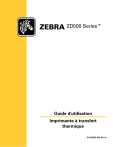
Lien public mis à jour
Le lien public vers votre chat a été mis à jour.